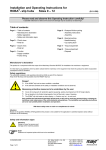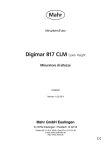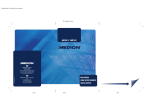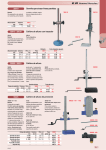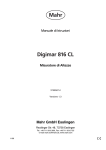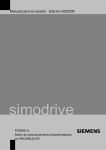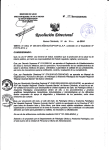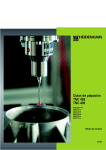Download Digimar 817 CLM Quick Height
Transcript
Instrucciones de uso Digimar 817 CLM Quick Height Altímetro 3759020 Version 1.02-30 es Mahr GmbH Esslingen D-73702 Esslingen • Postfach 10 02 54 Teléfono +49 (7 11) 9 31 26 00 • Fax +49 (7 11) 9 31 27 25 E-mail: [email protected] http: //www.mahr.de Indicaciones de seguridad El aparato ha sido construido siguiendo el nivel más actual de la técnica y conforme a las normas técnicas de seguridad reconocidas. Pero, no obstante, puede dar origen a situaciones de peligro para la integridad física y la vida del usuario o de terceros si no se observan las pautas siguientes: 1. Todos los usuarios deben familiarizarse con estas indicaciones y el manual de instrucciones antes de la puesta en funcionamiento. 2. Este aparato solo se puede utilizar si está en perfecto estado técnico. Especialmente las averías que menoscaben la seguridad se deben solucionar sin demora. 3. Al aparato solo se le dará el uso previsto descrito en el manual de instrucciones. El manual de instrucciones debe tenerse siempre en un lugar accesible en el lugar de empleo. 4. Compruebe antes de conectar el aparato que la tensión de alimentación indicada en la placa de características coincida con la tensión de red local. Si no hubiera correspondencia, no se debe en ningún caso conectar el aparato. 5. El altímetro únicamente está permitido conectarlo a una caja de enchufe Schuko con toma de tierra reglamentaria. Si se emplean algún cable de prolongación, debe ser un modelo conforme a la normativa alemana VDE. 6. Todas las modificaciones e intervenciones en el aparato requieren siempre la autorización expresa y por escrito de Mahr GmbH y deberán ser ejecutadas por personal especializado. La apertura ilícita del aparato o las intervenciones no autorizadas tienen como consecuencia la pérdida de la garantía del producto y la exoneración de responsabilidad del fabricante. Antes de abrir el aparato, hay que asegurarse sin lugar a dudas de que no esté bajo tensión, por ejemplo desenchufándolo de la toma de corriente. 7. Antes de limpiar el aparato hay que desenchufarlo de la alimentación de red. No permita nunca que penetre ningún líquido en el interior del aparato. No emplee ningún producto limpiador con propiedades disolventes de plásticos. 8. Si hay que sustituir un fusible del aparato, se utilizará únicamente un fusible del mismo tipo y del mismo amperaje y características que se indiquen en el manual de instrucciones. 9. Las directrices internas de la empresa y las normas de prevención de accidentes de la mutua profesional se deben observar estrictamente. Diríjase con respecto a este punto al delegado de seguridad correspondiente de su empresa. 10.No está permitido hacer funcionar el aparato en un recinto que contenga gases explosivos, porque si no una chispa eléctrica podría causar una explosión. 11.No desplace el altímetro con demasiado impulso hasta el borde la placa métrica, en caso contrario el cojín de aire no tendría tiempo de desinflarse en el borde para frenar el altímetro. Podría entonces caerse y causar lesiones al usuario. El altímetro se debe transportar siempre en su embalaje original. En caso contrario se anularía la garantía. 2 Mahr GmbH • Digimar 817 CLM Índice 1. 2. Entrega y montaje 1.1 1.2 1.3 Volumen de entrega ................................................................................................... 7 Desembalaje ............................................................................................................... 8 Denominación y descripción del aparato .............................................................. 15 1.3.1 1.3.2 1.3.3 1.3.4 1.3.5 Altímetro .................................................................................................................. 15 Teclado .................................................................................................................. 16 Pantalla .................................................................................................................. 19 Interfaces .................................................................................................................. 20 Descripción de los símbolos ...................................................................................... 21 Puesta en funcionamiento 2.1 2.2 2.3 2.4 2.5 2.6 3. Guía breve de los métodos de medición 3.1 3.2 3.3 3.4 4. Conexión .................................................................................................................. 25 Configuración básica .............................................................................................. 25 Desplazamiento a un punto de referencia ............................................................. 26 Calibración del palpador ......................................................................................... 26 Función de autodesconexión (auto-off) ................................................................ 27 Primeras mediciones ............................................................................................... 27 Proceso metrológico con las teclas de función .................................................... 28 Proceso metrológico con Quick Mode ................................................................... 31 Manejo de las teclas rápidas ................................................................................... 34 Cancelación de la medición .................................................................................... 35 Manejo y medición en detalle 4.1 Calibración del palpador ......................................................................................... 36 4.1.1 4.1.2 4.1.3 4.1.4 Calibración estándar .................................................................................................. 36 Calibración del palpador doble ................................................................................... 37 Calibración del palpador con puente .......................................................................... 38 Desviaciones ............................................................................................................. 39 4.2 Puntos cero .............................................................................................................. 40 4.2.1 4.2.2 4.2.3 4.2.4 4.2.5 4.2.6 4.2.7 4.2.8 4.2.9 Punto cero básico de la placa métrica ....................................................................... 40 Punto cero 01 de la pieza de trabajo ......................................................................... 41 Punto cero 02 de la pieza de trabajo ......................................................................... 42 Punto cero 03 de la pieza de trabajo ......................................................................... 43 Cambiar de un punto cero a otro ............................................................................... 43 Introducción de preajuste ........................................................................................... 44 Ampliación del margen de medida ............................................................................. 46 Fallo de punto cero .................................................................................................... 48 Otras funciones de punto cero ................................................................................... 48 Mahr GmbH • Digimar 817 CLM 3 5. 4.3 Funciones métricas básicas ................................................................................... 49 4.3.1 4.3.2 4.3.3 4.3.4 4.3.5 4.3.6 4.3.7 4.3.8 Palpación inferior ....................................................................................................... 49 Palpación superior ..................................................................................................... 49 Puente .................................................................................................................. 49 Ranura .................................................................................................................. 49 Taladro .................................................................................................................. 50 Eje .................................................................................................................. 50 Punto de inversión de taladro superior / inferior .................................................... 50/51 Punto de inversión de eje inferior / superior ............................................................... 51 4.4 Funciones dinámicas de medición ........................................................................ 52 4.4.1 4.4.2 Función MÍN/MÁX ...................................................................................................... 52 Medición de rectangularidad ...................................................................................... 53 4.5 Medición en modo 2D (bidimensional) .................................................................. 56 4.5.1 4.5.2 4.5.3 4.5.4 4.5.5 4.5.6 4.6 4.7 4.8 Entrada manual del ángulo de inclinación .................................................................. 58 Entrada de cálculo del ángulo de inclinación ............................................................. 59 Distancia y ángulo entre 2 elementos ........................................................................ 60 Distancia y ángulo entre 3 elementos ........................................................................ 61 Círculo de orificios ..................................................................................................... 64 Transformación de coordenadas - cálculo de alineación de la pieza de trabajo ........ 66 Medición del cono .................................................................................................... 70 Medición con el palpador cónico ........................................................................... 71 Teclas de función variable ...................................................................................... 73 4.8.1 4.8.2 4.8.3 4.8.4 4.8.5 4.8.6 4.8.7 4.8.8 Medición de distancia ................................................................................................ 73 Calcular simetría ........................................................................................................ 74 Modo automático ....................................................................................................... 75 Definir automáticamente el punto cero ...................................................................... 75 Establecimiento automático de la distancia ............................................................... 76 Punto cero relativo ..................................................................................................... 77 Punto cero absoluto ................................................................................................... 78 Indicación de características ...................................................................................... 78 Borrar, guardar e imprimir los valores medidos 5.1 5.2 5.3 6. Menú Configuración básica 6.2 6.3 6.4 6.5 6.6 6.7 6.8 6.9 6.10 6.11 6.12 4 Borrar .................................................................................................................. 79 Guardar los valores medidos .................................................................................. 80 Imprimir los valores medidos ................................................................................. 82 Tiempo antirrebote .................................................................................................. 86 Velocidad de palpación ........................................................................................... 86 Resolución ................................................................................................................ 86 Unidad .................................................................................................................. 86 Idioma .................................................................................................................. 86 Hora / fecha .............................................................................................................. 87 Ajustes de la pantalla LCD ...................................................................................... 87 Señal acústica .......................................................................................................... 87 Desconexión automática ......................................................................................... 87 Quick-Mode .............................................................................................................. 88 Rectangularidad ....................................................................................................... 88 Mahr GmbH • Digimar 817 CLM 6.13 Datos e impresora .................................................................................................... 89 6.13.2 6.13.3 Modo automático DATA On/Off .................................................................................. 89 Menú impresora USB ................................................................................................. 89 6.13.3.2 Imprimir valores medidos .......................................................................... 89 6.13.3.3 Editar cabecera del protocolo ................................................................... 90 6.13.3.4 Editar formulario de cabecera del protocolo ............................................. 90 6.13.3.5 Impresora: formato de papel, líneas ......................................................... 90 6.13.3.6 Editar línea del título ................................................................................. 90 6.13.3.7 Impresora de color sí / no ......................................................................... 91 6.13.3.8 Identificación de la impresora ................................................................... 91 Interfaz RS232 Out .................................................................................................... 91 Parámetros DATA RS232 Out .................................................................................... 93 Administrar la memoria USB ...................................................................................... 93 6.13.4 6.13.5 6.13.6 6.14 Funciones avanzadas ..................................................................................................... 94 6.14.2 6.14.3 6.14.4 6.14.5 6.14.6 6.14.7 6.14.8 6.14.9 7. Programa de medición 7.2 7.3 7.4 7.5 7.6 7.7 7.8 7.9 7.10 8. Compensación de temperatura .................................................................................. 94 Parámetros de calibración del palpador ..................................................................... 95 Teclas de función ....................................................................................................... 95 Introducir contraseña ................................................................................................. 96 Correcciones .............................................................................................................. 96 6.14.6.2 Corrección de fábrica ............................................................................... 97 6.14.6.3 Corrección del usuario .............................................................................. 97 6.14.6.4 Crear de nuevo corrección Z .................................................................... 97 6.14.6.5 Imprimir tabla de correcciones .................................................................. 97 6.14.6.6 Corregir la rectangularidad ....................................................................... 98 6.14.6.7 Menú de servicio ...................................................................................... 98 6.14.6.8 Embedded Service Test ............................................................................ 98 Menú de borrar .......................................................................................................... 98 Importar archivo de texto e idioma (USB) .................................................................. 99 Parámetros de palpación ........................................................................................... 99 Crear programa de enseñanza .............................................................................. 100 Crear nuevo programa de medición ..................................................................... 101 Editar programa de medición ya existente .......................................................... 105 Imprimir programa de medición ........................................................................... 105 Límites de intervención (valores medidos) ......................................................... 106 Límites de intervención (tolerancias) .................................................................. 107 Menú Administración de programa de medición ................................................ 107 Menú Administración de archivos de valores medidos ..................................... 110 Inicio de programa ................................................................................................. 114 Análisis estadístico 8.2 8.3 8.4 8.5 8.6 Editar datos de producción .................................................................................. 115 Configuración de mapas de control ..................................................................... 117 Menú Estadística e histograma ............................................................................ 117 Menú mapas de control ......................................................................................... 121 Menú de Pareto ...................................................................................................... 124 Mahr GmbH • Digimar 817 CLM 5 9. Comunicación 9.1 9.2 10. Funciones adicionales 10.1 10.2 10.3 10.4 11. Interfaces ................................................................................................................ 126 Software ................................................................................................................ 127 Actualización del software .................................................................................... 129 Inicialización de la memoria interna .................................................................... 131 Memorizar otros idiomas ...................................................................................... 132 Calibración del cliente ........................................................................................... 134 Autoayuda, mantenimiento y cuidados del aparato 11.1 11.2 Eliminación de fallos ............................................................................................. 140 Mantenimiento y cuidados .................................................................................... 142 12. Accesorios 13. Especificaciones técnicas .................................................................................................... 148 14. Índice temático 15. Declaración de conformidad 6 ................................................................................................................ 144 ................................................................................................................ 150 Mahr GmbH • Digimar 817 CLM 1. Volumen de entrega y montaje 1.1 Volumen de entrega A D B E DISP MA M INX CAL DAT A STAT 0 1 4 GH I 7 PQRS 2D 2 ABC 3 DE F 5 JKL 8 TUV + 6 MN 9 WXYZ PRO Quick O CE G CONF IG ON OFF F 0 He ight G I H Q J C K M6 L M4 3x P Mahr GmbH • Digimar 817 CLM M 3 mm N O 4 mm 5 mm 7 1.2 Desembalaje C 2 1 I K P L 8 M N O Q Mahr GmbH • Digimar 817 CLM 4 3 E D G F H J B DI SP MA M INX 1 7 PQR S 3 DEF 5 JKL 8 TUV STA T 2D 2 ABC 4 GH I + 6 MN 9 WXYZ Quick O CAL DATA 0 CE CONFI G ON OFF 0 He ig Mahr GmbH • Digimar 817 CLM PROG ht 9 350 mm 600 mm 1000 mm 10 25 kg 30 kg 35 kg 5 Mahr GmbH • Digimar 817 CLM 6 45° 7 8 90° Mahr GmbH • Digimar 817 CLM 11 9 M 12 11 10 G H 13 12 Mahr GmbH • Digimar 817 CLM 16 P D 14 15 E K N 18 B 19 3x L 17 Mahr GmbH • Digimar 817 CLM M 13 ~12 h 23 + 100-240 V~ / 50-60 Hz 22 Euro 20 US UK 21 I 14 Mahr GmbH • Digimar 817 CLM 1.3 Denominaciones y descripción del aparato 1.3.1 Altímetro 1 2 3 4 5 6 7 8 9 10 11 12 13 Tornillo de inmovilización de transporte Alojamiento para el soporte del elemento de medición Soporte del elemento de medición Elemento de medición Puntos de anclaje Indicación de diodo LED Asa de posicionamiento Dispositivo de mando y de evaluación pantalla Teclado Teclas rápidas Asidero Asa de transporte 14 Interruptor para cojinete neumático 15 Conexión para la fuente de alimentación 16 Interruptor de conexión/ desconexión (alimentación de corriente) 17 Compartimento para el acumulador 18 Conexión (HEIGHT GAGE) para columna de medida 19 Conexión (INPUT 1) para prueba de rectangularidad con reloj comparador digital 20 Conexión (INPUT 2) para prueba de rectangularidad con palpador incremental P1514H 21 RS232 OUT para transmitir valores medidos individuales al PC 22 USB B para conexión al PC 23 USB A para conexión de una impresora 24 Fuente de alimentación 1 23 22 8 21 19 9 20 18 6 24 10 16 2 14 13 12 3 4 15 17 11 5 Mahr GmbH • Digimar 817 CLM 7 15 1.3.2 Teclado Funciones de medición Teclas de función variables Función de evaluación y programas de Función de calibración y medición funciones de ajuste Funciones de borrar y aceptar Bloque de entrada de datos 16 Activar / desactivar el Quick Mode Teclas de flecha Mahr GmbH • Digimar 817 CLM 1.3.2.1 Funciones de medición – Capítulo 4.3 - 4.7 1.3.2.2 Funciones de evaluación y programas de medición Ocultar y mostrar resultados de medición Funciones del programa de medición – Capítulo 7 Funciones estadísticas – Capítulo 8 Calibración del palpador – Capítulo 4.1 Puntos cero – Capítulo 4.2 Ajustes del menú – Capítulo 6 Transmisión de datos / selección para la transmisión – Capítulo 9.1 Borrar valores y retorno desde submenús / cancelar – Capítulo 5 1.3.2.3 Funciones de calibración y de ajuste 1.3.2.4 Funciones de borrar y aceptar Confirmar funciones – Conectar y desconectar el aparato Mahr GmbH • Digimar 817 CLM 17 1.3.2.5 Teclas de función variable – Capítulo 4.8 En función de la situación de medición cambian los símbolos del mapa de bits debajo de las teclas de función variable. Al pulsar las teclas se activan funciones o se accede a un nivel secundario. Los distintos significados se describen en el manual de instrucciones. 1.3.2.6 Bloque de entrada de datos Cada tecla tiene una asignación múltiple. Pulsando varias veces la misma tecla aparece p.ej. 2 -> A -> B -> C -> 2 -> A . . . 1.3.2.7 Quick-Mode activar / desactivar 1.3.2.8 Teclas de flecha Flecha a la izquierda / a la derecha Flecha hacia arriba / hacia abajo 18 - saltos de 5 saltos de 1 Mahr GmbH • Digimar 817 CLM 1.3.3 Pantalla Indicación de temperatura Número de característica Modo Quick activo / inactivo Resultado de medición actual Modo Quick superficie / taladro Eje activo Modo bidimensional activado Unidad Fecha y hora Estado de carga de acumulador Símbolo de característica Tecla de función variable Selección de característica Mahr GmbH • Digimar 817 CLM Zona de display Resultados de medición almacenados 19 1.3.4 Interfaces Capítulo 9.2 Interface USB tipo A Conexión a una impresora USB Interface USB tipo B Conexión a PC Interface SUB D de 15 polos Conexión de palpador incremental para medición de rectangularidad Capítulo 4.4.2 20 Capítulo 4.4.2 RS 232 Interface OUT Conexión a PC o impresora de estadísticas RS 232 Interface Input 1 Conexión de reloj comparador digital para medición de rectangularidad Interface SUB D de 25 polos Conexión para columna de medida Capítulo 1.2 Mahr GmbH • Digimar 817 CLM 1.3.5 Descripción de símbolos 817 CLM 1.3.5.1 Símbolos del teclado 2D 0 Palpación desde arriba Palpación desde abajo Ranura Puente Taladro Eje Eje arriba Eje abajo Taladro arriba Taladro abajo Taladro centro / indicación de posición Función mín.-máx. Rectangularidad Medición de cono/ de ángulo Tecla de selección bidimensional Calibración del palpador Puntos cero CE Borrar / volver atrás Selección de transmisión de datos MENU Ajustes del menú ON OFF Off / On / confirmación PROG Funciones del programa de medición STAT Funciones estadísticas DISP Ocultar y mostrar resultados de medición DATA Mahr GmbH • Digimar 817 CLM 21 1.3.5.2 Símbolos teclas de función Cálculo de distancia Cálculo de simetría AUTO Modo automático AUTO AUTO 01 Definir automáticamente punto cero 01 del último valor medido 0,00 Punto cero del último valor medido REL Valor relativo ABS Valor absoluto Cálculo de distancia automática Pausa Parar / aceptar Cancelar Repetir / continuar Borrar todas las características Borrar la última característica Calibración del palpador doble ? Valor de calibración erróneo Calibración palpador / puente Calibrar palpador / ranura Calibración puente arriba Calibración de puente abajo 22 Palpación de puente vertical Palpación puente horizontal Selección del palpador horizontal Selección palpador vertical Desplazamiento hacia arriba Desplazamiento hacia abajo Palpación de el puente de arriba Palpación eje arriba Mahr GmbH • Digimar 817 CLM 0 Base punto cero placa 01 02 Punto cero 02 de pieza de trabajo 03 PR Introducción de preajuste DATA 01 02 Establecer el valor X en cero Punto cero 01 de pieza de trabajo Punto cero 03 de pieza de trabajo Cambiar de un punto cero a otro Transmisión de datos directa /selección Imprimir Guardar en la memoria interna Transmitir serie de medición al PC Avance de papel Colocar el cursor al principio Función de TAB: Mayúsculas y minúsculas Distancia / ángulo entre 2 elementos Transformación de coordenadas Z X Giro alrededor de las coordenadas X / a Z Distancia del ángulo entre 3 elementos a z x a Girar alrededor de un ángulo Ángulo de basculamiento a Círculo de orificios Volcar de cálculo la pieza de trabajo Introducir manualmente el ángulo de basculamiento + a con Calcular el ángulo de basculamiento el palpador Ángulo de giro hacia la derecha X=0 Mahr GmbH • Digimar 817 CLM Ángulo de giro hacia la izquierda Z=0 Establecer el valor Z en cero 23 Z M= Ø Introducir el recorrido métrico M= Aceptar valor de rectitud Indicación solo del diámetro M= Aceptar valor de rectangularidad Gráfico de rectangularidad M= MAX Ø ?z 2D ON A Aceptar el valor máximo Gráfico de rectitud M= MIN Indicación de diámetro Error número de característica Z Indicación de barras ?x 2D OFF Activar 2D Aceptar el valor mínimo Error número de característica X Desactivar 2D Salir del sistema Editar datos de producción Medición del cono Palpador cónico B C Característica 1.3.5.3 Símbolos de la indicación de pantalla 24 Taladro abajo Taladro arriba Eje abajo Eje arriba Taladro Eje Espacio puente Distancia Palpación hacia abajo Palpación hacia arriba Simetría Indicación de posición Mín Máx Espacio ranura Ángulo interior Rectangularidad Indicación de diámetro Ángulo exterior Cono Círculo de orificios Coordenadas Rectitud Espacio 2D Mahr GmbH • Digimar 817 CLM 2. Puesta en funcionamiento / primeros pasos Descripción / proceso 2.1 – Símbolos / imágenes Conexión Conectar el aparato pulsando el interruptor principal (1) = conectado Pulsar la tecla ON/OFF. Se inicia el proceso de inicialización (boot) Nota: En la primera puesta en funcionamiento, al pulsar RESET y en las actualizaciones de software aparece la consulta siguiente: 2.2 ON OFF Configuración básica La selección se realiza con las teclas de flecha y se confirma con la tecla Intro. La fecha y la hora se introducen mediante el bloque numérico de entrada de datos. ON OFF Selección de idioma Selección de unidad Selección de resolución Entrada de la fecha y la hora Mahr GmbH • Digimar 817 CLM 25 Descripción / proceso 2.3 Símbolos / imágenes Desplazamiento a un punto de referencia El dispositivo metrológico efectúa automáticamente un desplazamiento a un punto de referencia (altura del punto de referencia aprox.50 mm), para luego definir el punto cero en la placa métrica. 1 Nota: Cuando el sistema adopte el punto cero lo confirma con una dos señal óptica y acústica. Después del desplazamiento al punto de referencia el punto cero se puede establecer donde se desee. 2.4 2 Calibración del palpador a) a) Pulsar la tecla de calibración del palpador b) Pulsar la tecla de función „Calibración en ranura“ El palpador se desplaza automáticamente al centro de la ranura delbloque de ajuste. b) c) Mover el bloque de ajuste hasta que el palpador de medición se encuentre en la ranura. El aparato mide la ranura automáticamente dos veces. c) d) Se muestra la constante obtenida del palpador. Nota: La constante obtenida del palpador es siempre menor que el diámetro real del elemento de exploración (véase también 4.1). 26 d) Mahr GmbH • Digimar 817 CLM Descripción / proceso 2.5 Símbolos / imágenes Función de autodesconexión (auto-off) En la configuración inicial, la iluminación de fondo se desconecta al cabo de un 1 minuto. Al pulsar una tecla cualquiera la iluminación de la pantalla se activa de nuevo. El aparato se desconecta a los 5 minutos. Para cambiar este ajuste inicial, consulte el capítulo 6.10. Nota: Al desconectarse el aparato metrológico no se pierde ningún valor medido. 2.6 Primera medición Nota: Para obtener la mejor precisión, el instrumento requiere un periodo de calentamiento mínimo de 15 minutos. 2.6.1 Palpación de nivel plano desde arriba – Posicionar el palpador de medición. – Al accionar la tecla se inicia el proceso de medición. En la parte superior de la pantalla aparece el valor medido. Mahr GmbH • Digimar 817 CLM 27 3 Guía breve de los métodos de medición 3.1 Proceso metrológico con las teclas de función Con las teclas de función se pueden llamar distintas funciones de medición con facilidad y rapidez con solo pulsar una tecla. El procedimiento a seguir es siempre el mismo: – Posicionar el palpador de medición encima o debajo del punto a medir. – Iniciar el proceso de medición pulsando la tecla de función. El palpador de medición se desplaza automáticamente hasta la superficie a medir y acepta el valor medido. En las mediciones dinámicas en que se vaya a medir un máximo o un mínimo (con taladros o ejes), habrá que desplazar el dispositivo de medición o el dispositivo de medición hasta que el altímetro pueda tomar un valor extremo. En las mediciones con dos palpaciones sucesivas (por ej. en un orificio, ranura o eje), la primera exploración se efectúa siempre hacia arriba. Teclas de función: 1 Palpación de nivel plano y superficie arriba y abajo. 2 Medir el centro y la anchura de una ranura 3 Medir el centro y la anchura de un puente 4 Medir el centro y el diámetro de un taladro 5 Medir el centro y el diámetro de un eje 6 Medir el máximo o mínimo de un taladro 7 Medir el máximo o mínimo de un eje 1 3 2 5 4 6 7 Opcional Descripción / proceso 3.1.1 Primeras mediciones 3.1.2 Palpación de nivel plano desde arriba – Posicionar el palpador de medición. – Al accionar la tecla se inicia el proceso de medición. Símbolos / imágenes En la parte superior de la pantalla aparece el valor medido. 28 Mahr GmbH • Digimar 817 CLM Descripción / proceso 3.1.3 Símbolos / imágenes Medición de un taladro – Posicionar el palpador de medición (centrado en la parte externa). – Al accionar la tecla se inicia el proceso de medición. – El palpador de medición se desplaza automáticamente hacia arriba y efectúa la exploración. – Desplazar ahora la pieza de trabajo en paralelo a la superficie de contacto, para determinar el punto de inversión o el máximo. – La aceptación del punto de inversión se confirma mediante una señal acústica. – El palpador de medición se desplaza automáticamente hacia abajo y procede a la exploración. – Desplazar ahora la pieza de trabajo en paralelo a la superficie de contacto, para determinar el punto de inversión o el máximo. – La aceptación del punto de inversión se confirma mediante una señal acústica y el resultado (punto central y diámetro) se muestra en la pantalla. Mahr GmbH • Digimar 817 CLM 29 Descripción / proceso 3.1.4 Medición de un eje – Posicionar el palpador de medición en el eje (centrado en la parte externa). – Al accionar la tecla se inicia el proceso de medición. – El palpador de medición se desplaza automáticamente hacia arriba y procede a la exploración. – Desplazar ahora la pieza de trabajo en paralelo a la superficie de contacto, para determinar el punto de inversión o el máximo. – La aceptación del punto de inversión se confirma mediante una señal acústica. – Posicionar el palpador de medición sobre el eje (centrado en la parte externa). – Pulsar la tecla de función „Palpación de eje por arriba“. – El palpador de medición se desplaza automáticamente hacia abajo y procede a la exploración. – Desplazar ahora la pieza de trabajo en paralelo a la superficie de contacto, para determinar el punto de inversión o el máximo. – La aceptación del punto de inversión se confirma mediante una señal acústica y el resultado (punto central y diámetro) se muestra en la pantalla. 30 Símbolos / imágenes Mahr GmbH • Digimar 817 CLM 3.2 Proceso metrológico con Quick Mode El „Quick Mode“ o modo rápido, es un procedimiento de medición para el que Mahr ha solicitado patente y que facilita y agiliza notablemente la medición. Este sistema inteligente toma como referencia el movimiento del carro de medición para reconocer la función de medición deseada y una vez reconocida, la inicia automáticamente. Esta funcionalidad permite al usuario concentrarse en el palpador y en la pieza al medir. De este modo se pueden, por ejemplo, efectuar mediciones en cadena o de varios taladros (por ej., en los cálculos de círculos de perforaciones) con rapidez y eficiencia. Descripción / proceso 3.2.1 – Símbolos / imágenes Activar y desactivar el Quick Mode Pulsar la tecla de Quick Mode. QUICK MODE En el campo de estado se visualiza la palabra „Quick“. 3.2.2 Cambio en Quick Mode entre medición de nivel plano y taladro – Pulsar la tecla de cambio en el pedestal del aparato. – Si en ese momento está activada la „Medición de nivel plano“, después de „Quick“ se muestra el símbolo . – Si en ese momento está activada la „Medición de taladro“, después de „Quick“ se muestra el símbolo ( ) Mahr GmbH • Digimar 817 CLM 31 Descripción / proceso 3.2.3 Símbolos / imágenes Palpación de nivel plano Nota: Deben estar activados el „Quick Mode“ y la „Medición de nivel plano“. Véase también 3.2.1 y 3.2.2 3.2.3.1 Palpación de un nivel plano desde arriba – Llevar el palpador de medición con el asa posicionadora a un punto por encima del lugar a medir y a continuación mover el carro hacia abajo, en dirección a la superficie a explorar. – En el Quick Mode el aparato reconoce que se va a palpar la superficie y comienza la medición automáticamente. 1 2 – Después de la exploración, el sistema adopta el valor medido automáticamente (confirmándolo con una señal acústica) y lo indica en la pantalla. – A continuación se pueden seguir palpando otras superficies. 3.2.3.2 – – Palpación de un nivel plano desde abajo Llevar el palpador de medición con el asa posicionadora a un punto por debajo del lugar a medir y a continuación mover el carro hacia abajo, en dirección a la superficie a explorar. 2 En el Quick Mode el aparato reconoce que se va a palpar la superficie y comienza la medición automáticamente. 1 – Después de la exploración, el sistema adopta el valor medido automáticamente (confirmándolo con una señal acústica) y lo indica en la pantalla. – A continuación se pueden seguir palpando otras superficies. 32 Mahr GmbH • Digimar 817 CLM Descripción / proceso 3.2.3.3 Símbolos / imágenes Medición de un taladro Nota: Deben estar activados el „Quick Mode“ y la „Medición de taladro“. Véase también 3.2.1 y 3.2.2. – Colocar el palpador de medición con el asa posicionadora en el taladro, centrado en la parte externa. – En el Quick Mode el aparato reconoce que se va a palpar el orificio y comienza la medición automáticamente. – El palpador de medición se desplaza automáticamente hacia arriba y procede a la palpación. – Desplazar ahora la pieza de trabajo en paralelo a la superficie de contacto, para determinar el punto de inversión o el máximo. – La aceptación del punto de inversión se confirma mediante una señal acústica. – El palpador de medición se desplaza automáticamente hacia abajo y procede a la palpación. – Desplazar ahora la pieza de trabajo en paralelo a la superficie de contacto, para determinar el punto de inversión o el mínimo. – La aceptación del punto de inversión se confirma mediante una señal acústica. – El resultado (el punto central y el diámetro) se muestra en la pantalla. Nota: La medición se puede cancelar en cualquier momento pulsando las teclas siguientes, véase también el capítulo 3.4. y las teclas variables, o bien desplazándose en el sentido contrario. Mahr GmbH • Digimar 817 CLM 33 3.3 Secuencia de medición con teclas rápidas Con las teclas rápidas integradas en el pedestal el usuario puede llevar el carro de medición a la posición deseada de modo motorizado y cómodamente, y también iniciar la medición pulsando brevemente una tecla. Estas posibilidades facilitan sobre todo la medición de las piezas de trabajo grandes que no se pueden mover y posicionar. El usuario puede dejar las dos manos en el aparato metrológico (en la bomba neumática y las teclas rápidas) y medir toda pieza de trabajo de principio a fin de una sola vez. Descripción / proceso 3.3.1 Símbolos / imágenes Posicionar el palpador de medición de modo motorizado Presionando y manteniendo presionada una de las dos teclas rápidas el carro de medición con el palpador se desplaza mediante un motor. En cuanto se suelten las teclas el carro se detiene. 3.3.2 Palpación de una superficie nivelada Pulsando brevemente (<0,5 s) una de las dos teclas se inicia la función de medición y el palpador se desplaza mediante un motor a la superficie a medir. Después de la exploración, el sistema adopta el valor medido automáticamente (confirmándolo con una señal acústica) y lo indica en la pantalla. 3.3.3 Cambio entre medición de nivel plano y taladro – Pulsar la tecla de cambio en el pedestal del aparato. – Si en ese momento está activada la „Medición de nivel plano“, se muestra el símbolo – Si está activada la „Medición de taladro“, se muestra el símbolo ( ). 34 <0,5 s <0,5 s Exploración Exploración hacia arriba hacia abajo Mahr GmbH • Digimar 817 CLM Descripción / proceso 3.3.4 Símbolos / imágenes Medición de un taladro Nota: Debe estar activada la opción „Medición de taladro“. Véase también 3.3.3. – Situar el talpador dentro del taladro, el palpador debe estar en modo off-set – Iniciar la medición pulsando brevemente las teclas rápidas. <0,5 s Exploración hacia arriba <0,5 s Exploración hacia abajo 3.4 Cancelación de la medición: Si se ha iniciado inadvertidamente una medición, basta con presionar brevemente las teclas rápidas o la tecla de cancelación para cancelar el proceso de medición y detener el carro. Mahr GmbH • Digimar 817 CLM 35 4. Manejo y medición en detalle 4.1 Calibración del palpador F Cada calibración se ejecuta automáticamente 2 veces. Cuando calibra, el palpador se desplaza automáticamente a un valor predefinido a la altura del bloque de ajuste. Este valor se puede modificar en el campo del menú para calibrar el palpador. (Véase también el apartado 6.14.3 Parámetros de calibración del palpador) Nota: La constante de exploración está influida por los factores siguientes: La deformación elástica del soporte y del palpador de medición El error de reversibilidad del sistema de medición El diámetro del palpador Posibilidades: Atención: La constante del palpador se debe determinar de nuevo cuando se cambie este. Ranura Palpador Puente Palpador 12,7 mm doble 6,35 mm cónico La calibración del palpador cónico se describe en el capítulo 4.7. Descripción / proceso 4.1.1 Calibración del palpador con ranura – Pulsar la tecla „Calibración“. – Pulsar la tecla de función „Calibración con ranura“. El palpador se desplaza automáticamente al centro de la ranura del bloque de ajuste. – Mover el bloque de ajuste hasta que el palpador de medición se encuentre en la ranura. El aparato mide la ranura automáticamente dos veces. – Se muestra la constante obtenida por el palpador. 36 Símbolos / imágenes Mahr GmbH • Digimar 817 CLM Descripción / proceso Símbolos / imágenes 4.1.2 Calibración del palpador doble – Pulsar la tecla „Calibración“. – Pulsar la tecla de función „Palpador doble“. El palpador se desplaza automáticamente al centro de la ranura delbloque de ajuste. – Mover el bloque de ajuste hasta que el palpador de medición se encuentre en la ranura. El aparato mide la ranura automáticamente dos veces. – Colocar el palpador vertical por encima del puente. – Pulsar la tecla de función „Calibración del palpador vertical“. El valor medido se adopta automáticamente. – Colocar el palpador horizontal por encima del puente. – Pulsar la tecla de función „Calibración del palpador horizontal“. El valor medido se adopta automáticamente. – Se muestra la constante del palpador horizontal y la distancia del palpador horizontal al vertical. Con esto concluye el proceso de calibración. – Selección del palpador horizontal o vertical. Mahr GmbH • Digimar 817 CLM 37 Descripción / proceso 4.1.2.1 Símbolos / imágenes Palpador doble, cambiar de eje – Pulsar la tecla de calibración del palpador. – Selección del palpador horizontal o vertical. Nota: El palpador activo se representa en el cuadrante superior derecho de la pantalla mediante los símbolos V=vertical y H=horizontal. 4.1.3 Calibración del palpador con puente – Pulsar la tecla de calibración del palpador. – Pulsar la tecla de función „Calibración con puente“. El palpador se desplaza automáticamente al centro de la ranura delbloque de ajuste. – Colocar el palpador debajo del puente. Tiene lugar la exploración. – Colocar el palpador por encima del puente. Tiene lugar la exploración. – Colocar el palpador por segunda vez debajo del puente. Tiene lugar la exploración. – Colocar el palpador por segunda vez encima del puente. Tiene lugar la exploración. Nota: En la calibración con puente se emplea preferentemente un palpador de disco. Atención: El palpador debe colocarse manualmente por encima del puente en función del diámetro. 38 Mahr GmbH • Digimar 817 CLM Descripción / proceso Símbolos / imágenes 4.1.4 Desviaciones En los elementos de medición con una flexión acentuada (palpadores muy largos o muy finos) se pueden producir desviaciones de palpación mayores de 2,2 µm. En la pantalla se indica la constante de palpación determinada y la desviación que haya entre dos mediciones efectuadas. Se visualizan las siguientes teclas de función: Efectuar una nueva calibración, entonces se calcula el promedio entre la constante del palpador determinada anteriormente y la nueva constante medida ahora. Aceptar la desviación y adoptar el valor. En el campo de estado se muestra el mensaje „¿DmPalpador?“. Aceptar la desviación y adoptar el valor. En el campo de estado se muestra el mensaje „¿DmPalpador?“. Cancelación de la medición. Se mantiene la constante del palpador. Mahr GmbH • Digimar 817 CLM 39 4.2 Puntos cero 0 • Un punto cero de la pieza de trabajo solo se puede definir en una característica ya determinada. – Punto cero básico de la placa métrica ...................................................................... – Punto cero 01 de la pieza de trabajo ........................................... – Punto cero 02 de la pieza de trabajo ......................................................................... – Cambio entre los puntos cero definidos ...................................... – Ajuste preestablecido del offset de punto cero ......................................................... – Punto cero 03 de la pieza de trabajo si ya se han definido los puntos cero 01 y 02. Descripción / proceso 0 01 02 01 02 PR 03 Símbolos / imágenes 4.2.1 Punto cero básico de la placa métrica – Pulsar la tecla de punto cero del teclado. – Pulsar la tecla de función „Punto cero de la placa métrica“. – El palpador se desplaza automáticamente a la placa de medición y establece el punto cero. 40 0 0 Mahr GmbH • Digimar 817 CLM Descripción / proceso Símbolos / imágenes 4.2.2 Punto cero 01 de la pieza de trabajo – Explorar la superficie. – Tecla „Puntos cero“. – Tecla de función „Punto cero 01 de la pieza de trabajo“ – Si hay varias características, la selección se efectúa mediante las teclas de flecha. – Confirmar pulsando la tecla A. A – Se define el punto cero 01 de la pieza de trabajo. 01 – Se borran los puntos cero que hubiera (02,03, preestablecido) Mahr GmbH • Digimar 817 CLM 0 01 41 Descripción / proceso 4.2.3 Símbolos / imágenes Punto cero 02 de la pieza de trabajo El punto cero 02 de la pieza de trabajo solo puede definirse en caso de que ya esté establecido el punto cero 01 de la pieza de trabajo y la característica para el punto cero 02 esté situada detrás de la característica del 01. – Explorar otra superficie. – Tecla „Puntos cero“. – Tecla de función „Punto cero 02 de la pieza de trabajo“. – La selección se efectúa mediante las teclas de flecha. 0 02 Nota: La característica 02 debe estar situada después de la 01. – Confirmar pulsando la tecla A. A – Se define el punto cero 02 de la pieza de trabajo. 02 Se borran los puntos cero que hubiera (03, preestablecido). 42 Mahr GmbH • Digimar 817 CLM Descripción / proceso 4.2.4 – 4.2.5 – – Símbolos / imágenes Punto cero 03 de la pieza de trabajo El proceso es el mismo que al establecer el „Punto cero 02 de la pieza de trabajo“. 03 Cambiar de un punto cero a otro Pulsando las teclas 01/02 se puede cambiar entre los puntos cero. 01 02 En la pantalla se muestran las características con relación a sus puntos cero correspondientes. Mahr GmbH • Digimar 817 CLM 43 Descripción / proceso Símbolos / imágenes 4.2.6 Introducción del PREAJUSTE El preajuste se puede entender como si fuera un punto cero con offset o desalineación seleccionable. PR Por ejemplo, a una posición de 50,000 se le asigna una altura de 150,000. Al hacerlo, el rango de medición se traslada 100 mm. Abarca de 100 a 700 mm (con un altímetro con un trayecto métrico de 600 mm). Nota: Véase también el apartado 4.2.7 Ampliación del margen de medida – Palpación de una superficie – Tecla de puntos cero. 0 – Tecla de función de preajuste. PR – Si hay varias características, la selección se efectúa mediante las teclas de flecha. A continuación se confirma pulsando la tecla A y la tecla de función de preajuste. – Introducir el valor de preajuste de 150,000 mm con el teclado numérico y confirmar la tecla de función de preajuste. 44 Mahr GmbH • Digimar 817 CLM Descripción / proceso Símbolos / imágenes ⇒ El valor 50,000 cambia a 150,000. ⇒ Cuando se obtenga una medida final de 100,000 mm, el altímetro mostrará entonces 200,000 mm. Nota: Restablecer de nuevo el valor de preajuste actual, con la tecla de punto cero y la tecla de función variable „Punto cero básico de la placa métrica“. Mahr GmbH • Digimar 817 CLM 0 45 Descripción / proceso Símbolos / imágenes 4.2.7 Ampliación del margen de medida – Punto cero de la placa métrica – Emplear un bloque patrón o una pieza de trabajo definida fija que sea mayor de 180 mm. – La palpación se efectúa hacia abajo hasta el bloque patrón o la pieza de trabajo. – Abrir el tornillo de apriete y girar el soporte del palpador 180°. A continuación apretar de nuevo el tornillo. – La palpación se efectúa hacia abajo hasta el bloque patrón o la pieza de trabajo. 46 0 Mahr GmbH • Digimar 817 CLM Descripción / proceso Símbolos / imágenes – Tecla „Puntos cero“. 0 – Pulsar la „Tecla de preajuste“. PR – Seleccionar con el cursor la característica 2. – Confirmar la característica con la tecla de función. – Introducir con el teclado la medida real. – Pulsar la „Tecla de preajuste“. – Confirmar con ON/OFF. – Como medida de control, desplazar el soporte hasta arriba del todo y pulsar la tecla de taladro central. A 2 PR ON OFF ⇒ El margen de medida se ha ampliado 174 mm. Mahr GmbH • Digimar 817 CLM 47 Descripción / proceso 4.2.8 Fallo de punto cero – Antes de poder definir los puntos cero 02 o 03 de la pieza de trabajo hay que establecer el punto cero 01. – Índice 02 significa que 02 tiene que tener un número de característica mayor que 01. – Índice 03 significa que 03 tiene que tener un número de característica mayor que 01 y 02. 4.2.9 – Símbolos / imágenes Otras funciones de punto cero Véase el capítulo „Teclas de función variable 4.8“. AUTO 01 0,00 ABS ¡Atención! Dentro de un programa de medición solo se puede definir 1 punto cero. 48 Mahr GmbH • Digimar 817 CLM 4.3 Funciones básicas de medición Cometido de medición Procedimiento Tecla de función Quick-Mode Teclas rápidas Resultado Indicación en Pantalla QUICK MODE 4.3.1 Palpación arriba (superficie) z < 0,5 seg. z 4.3.2 Palpación abajo (superficie) < 0,5 seg. 4.3.3 Medición del centro del puente y del ancho de un puente 1 Ø 2 z 2 1 4.3.4 Medición del centro de la ranura y del ancho de la ranura z Ø 1 2 Mahr GmbH • Digimar 817 CLM 49 Funciones básicas de medición Cometido de medición Procedimiento Tecla de función Quick-Mode Teclas rápidas Resultado Indicación en Pantalla QUICK MODE 4.3.5 Medición del centro del taladro y de su diámetro 2 1 3 4 4.3.6 Medición del centro del eje y de su diámetro . 1 3 4 3 2 1 4.3.7 Palpación hacia arriba con determinación del punto de inversión (el máximo) 2 1 50 Solo disponible si el Quick-Mode está ajustado en detección autom. de nivel plano / taladro Mahr GmbH • Digimar 817 CLM Funciones básicas de medición Cometido de medición Procedimiento Tecla de función Quick-Mode Teclas rápidas Resultado Indicación en Pantalla QUICK MODE 4.3.7 Palpación hacia abajo con determinación del punto de inversión (el mínimo) 1 2 Solo disponible si el Quick-Mode está ajustado en detección autom. de nivel plano / taladro 4.3.8 Palpación hacia arriba con determinación del punto de inversión (el mínimo) 2 1 Solo disponible si el Quick-Mode está ajustado en detección autom. de nivel plano / taladro / eje Palpación hacia abajo con determinación del punto de inversión (el máximo) 1 2 Solo disponible si el Quick-Mode está ajustado en detección autom. de nivel plano / taladro / eje Mahr GmbH • Digimar 817 CLM 51 4.4 Funciones dinámicas de medición Función MÁX-MÍN Seleccionar la función MÁX-MÍN. – Seleccionar la palpación de superficie arriba o abajo. – Desplazar la pieza de trabajo. Aparece la barra de progreso y muestra el valor actual. Min – Max 4.4.1 Símbolos / imágenes Max-Min Descripción / proceso 1 = pausa 2 = stop – la función ha concluido 3 = valor absoluto o relativo 4 = definir cero 5 = activar o desactivar la indicación de barra 6 = cancelar REL 1 – 2 3 4 5 6 La función MÁX-MÍN ha concluido. Imprimir el reporte de visualización. ABS Indicación: Máximo - Mínimo – Selección - valor mínimo valor máximo M= MIN M= MAX Indicación: el sistema acepta el valor máximo / mínimo. 52 Mahr GmbH • Digimar 817 CLM Descripción / proceso 4.4.2 Símbolos / imágenes Función de rectangularidad Para determinar la rectangularidad con un palpador incremental o con un reloj comparador digital. – Unir el palpador P1514H con el interfaz INPUT 2, o bien unir el reloj comparador digital 1081, 1086/87 mediante el cable de datos 16 EXr con el interfaz INPUT 1. – Accionar la tecla del menú y seleccionar la entrada correspondiente debajo de la rectangularidad. Input 1: reloj comparador digital (p. ej. 1086 / 1087) Input 2: palpador incremental P1514 M Se tomarán un máximo de 300 puntos. Dependiendo de la velocidad de medición, del medidor de alturas utilizado (350/600/1000 mm), y del recorrido de medición, el numero de puntos medidos será diferente y se irá alterando. – Montar el palpador con su soporte en el carro de medición (el palpador incremental y el soporte no están incluidos de serie). – Seleccionar la función de rectangularidad. MENU 1. <-_______ 1. Entrada1 2. Tiempo restante 2. Entrada2 3. Velocidad contacto 4. Resolución 5. mm / pulgadas 6. Idioma 7. Fecha y hora 8. Configuración LCD 9. Beep On/Off 10. Tiempo Auto-off (min) 11. Modo Rápido 12. Perpendicularidad 13. Datos e impresora 14. Config. avanzada OPTO-RS Incremental 1 = iniciar la medición hacia arriba 2 = iniciar la medición hacia abajo 3 = establecer el valor X en cero 4 = establecer el valor Z en cero 5 = introducir el recorrido métrico 6 = cancelar 1 Mahr GmbH • Digimar 817 CLM 2 3 4 5 6 53 Descripción / proceso – Símbolos / imágenes Definir los valores X y Z en cero y, si se aplica, introducir el recorrido métrico. Solo se aceptan valores positivos. – Iniciar la medición pulsando las teclas – Detener la medición pulsando la tecla – Selección - Gráfico de rectangularidad - Gráfico de rectitud La medición se cancela pulsando la tecla Número de puntos medidos 54 Mahr GmbH • Digimar 817 CLM Descripción / proceso Símbolos / imágenes 1 = saltar entre los gráficos 2 = concluir la medición de rectangularidad 3 = imprimir el gráfico (impresora USB) 4 = guardar todos los puntos de medición (memoria USB) 5 6 = cancelar 1 2 3 4 5 6 M= Una vez que se haya concluido el análisis de la rectangularidad se puede también mostrar la rectitud en forma de valor. – Con las teclas de fecha se puede ocultar una parte de la zona de análisis del gráfico. 1 2 3 4 5 α min. 6 max. 7 0 Fig. 40 1 Valor inicial 2 Desviación total 3 Desviación positiva 4 Desviación negativa Mahr GmbH • Digimar 817 CLM 5 6 7 Recta de compensación Recorrido métrico Altura de salida Análisis de rectangularidad - el campo de medición se ha calculado de nuevo. 55 4.5 Medición en modo 2D (bidimensional) Introducción al 2D Con el 817 CLM también se pueden resolver las tareas de medición bidimensional más corrientes, como por ej., calcular un círculo de compensación (círculo de orificios) o los ángulos y las distancias entre taladros. Para este fin se miden y se almacenan por separado los valores métricos de los dos ejes Z y X. La secuencia que se desarrolla en las mediciones bidimensionales es siempre igual. Primero se activa la función 2D y se miden las características del eje Z. Después de volcar o girar, como se hubiera definido, la pieza de trabajo (generalmente 90°) se cambia al eje X y se miden de nuevo las características en el eje X en la misma secuencia. A continuación se efectúan los cálculos deseados. Descripción / proceso B3 B2 B4 Z B1 x Símbolos / imágenes Funciones 2D 2D Pulsando la tecla 2D, el operario entra en el modo bidimensional. Se visualiza entonces el siguiente campo del menú: – Introducir manualmente el ángulo de basculamiento. – Medir el ángulo de basculamiento. – Activar el modo 2D. 2D ON – Volcar la pieza de trabajo. z a a x Con las teclas de función variable se activan las condiciones básicas para las funciones de cálculo. Y se desactivan con la tecla: 56 2D ON 2D OFF Mahr GmbH • Digimar 817 CLM Descripción / proceso Símbolos / imágenes Para poder determinar las características hay que activar antes el modo bidimensional. La indicación aparece en el cuadrante superior derecho de la pantalla. A continuación, todas las características que se midan en el modo bidimensional se señalarán también en la pantalla con el símbolo 2D. Ángulo de basculamiento a Las piezas de trabajo se tienen que volcar con un ángulo conocido para poder tomarles medidas en dos dimensiones. Este ángulo, en su formato estándar, es de 90°. Si el ángulo es menor o mayor de 90°, el ángulo de basculamiento se puede introducir manualmente con el teclado o se puede calcular con el palpador incremental. Nota: Cuanto más precisas sean las tolerancias para los valores a determinar, tanto más exacto debe ser el ángulo de basculamiento real. a Volcar la pieza de trabajo z La pieza se bascula de un eje a otro. En la pantalla aparece el eje en el cuadrante superior derecho (X) o (Z). x Todas las características tienen que medirse siempre en los dos ejes en el mismo orden. Una vez que se han medido 2 características, por lo menos, (taladros y ejes) en los dos ejes, el operario accede automáticamente al menú de selección de las funciones de cálculo. Z Z-Achse X Mahr GmbH • Digimar 817 CLM X Z 57 Descripción / proceso Símbolos / imágenes – Distancia y ángulo entre 2 elementos – Distancia y ángulo entre 3 elementos – Círculo de orificios / círculo de compensación. – Transformación de coordenadas - cálculo de alineación de la pieza de trabajo – Desactivar el modo 2D. – Volcar la pieza de trabajo 2D OFF z x 4.5.1 Entrada manual del ángulo de inclinación – a Activar la tecla 2D. Selección: - Introducir manualmente el ángulo de basculamiento. - Calcular ángulo de basculamiento - Activar 2D - Volcar la pieza de trabajo – Introducir manualmente el ángulo de basculamiento (valor estándar, 90°). 2D a a 2D ON z x a Si el ángulo de basculamiento es mayor o menor de 90°, se muestra una „corrección X“ en el modo bidimensional. 2D OFF 58 Mahr GmbH • Digimar 817 CLM Descripción / proceso 4.5.2 Entrada de medición del ángulo de medición Símbolos / imágenes a 2D Montar el palpador y el soporte, véase el capítulo 4.4.2. – Activar la tecla 2D. Selección: - Introducir manualmente el ángulo de basculamiento - Medir el ángulo de basculamiento - Activar 2D - Volcar la pieza de trabajo a a 2D ON z x a – Medir el ángulo de basculamiento. Se muestra el siguiente campo del menú para la determinación de la rectangularidad. – Véase el capítulo 4.4.2 Medición de rectangularidad. Se visualiza entonces el siguiente campo del menú: – Aceptar el ángulo. – Detener la medición y cambiar al modo gráfico. – Aceptar el ángulo de basculamiento α. – Cancelar a Aceptar el ángulo de basculamiento α: El ángulo de basculamiento así calculado se utilizará en las mediciones 2D a partir de ese momento. Mahr GmbH • Digimar 817 CLM 59 4.5.3 Distancia y ángulo entre 2 elementos 2 x Entre 2 características (taladros o ejes) que no estén superpuestas se puede calcular el ángulo y la distancia. El operario puede elegir entre el ángulo interno y el externo. a b 1 Descripción / proceso – Borrar con „CE“ todos los datos. – Pulsar la tecla 2D. Selección: - Introducir manualmente el ángulo de basculamiento - Calcular ángulo de basculamiento - Activar 2D Símbolos / imágenes CE 2D a a 2D ON o bien a – Si es necesario, introducir manualmente el ángulo de basculamiento (valor estándar, 90°). Véase también 4.5.1. a – Activar la tecla 2D ON. 2D ON – – Medir los taladros 1-2 en el eje Z. Volcar la pieza de trabajo (la pieza se gira 90° calculatoriamente). – – Medir los taladros 1-2 en el eje X siguiendo el mismo orden. Deshacer el giro de la pieza de trabajo. – Activar la función „Distancia y ángulo entre 2 elementos“. 60 z x z x z x Mahr GmbH • Digimar 817 CLM Descripción / proceso – Símbolos / imágenes Seleccionar taladros. Si se han medido varios taladros, seleccionar las características con las teclas de fecha y aceptarlas con las teclas de característica A y B. El cursor muestra la característica seleccionada. Con 2 características se selecciona automáticamente A = 1 yB=2 – Confirmar. En el análisis del ángulo, primero aparece la indicación del ángulo y luego la distancia (la hipotenusa). 4.5.4 Distancia y ángulo entre 3 elementos 3 2 Entre 3 características (taladros o ejes) que no estén superpuestas se puede calcular el ángulo y la distancia directa. El ángulo se asigna siempre a la característica cuyo número ocupe el centro de los tres números. El origen del ángulo, por esta razón, se sitúa en el centro de la segunda característica. b g El operario puede elegir entre los ángulos interiores y exteriores y también entre las distintas distancias. Descripción / proceso – Borrar con „CE“ todos los datos. – Pulsar la tecla 2D. Selección: - Introducir manualmente el ángulo de basculamiento - Medir el ángulo de basculamiento - Activar 2D - Volcar la pieza de trabajo Mahr GmbH • Digimar 817 CLM a 1 Símbolos / imágenes CE 2D a a 2D ON z x 61 Descripción / proceso – En caso necesario, introducir manualmente el ángulo de basculamiento (valor estándar, 90°). – Activar la tecla 2D ON. – Medir los taladros 1 - 3 en el eje Z. – Volcar la pieza de trabajo (la pieza se gira 90° calculatoriamente). – Medir los taladros 1 - 3 en el eje X siguiendo el mismo orden. – Deshacer el giro de la pieza de trabajo. Símbolos / imágenes a 2D ON z x z x – Activar la función „Distancia y ángulo entre 3 elementos“. – Seleccionar el taladro. Si se han medido varios taladros, seleccionar las características con las teclas de fecha y aceptarlas con las teclas de característica A, B y C. Con 3 características se selecciona automáticamente A = 1 B = 2 C = 3. El cursor muestra la característica seleccionada. 62 Mahr GmbH • Digimar 817 CLM Descripción / proceso – Confirmar. – Navegar con las teclas de flecha hasta el resultado deseado, seleccionarlo con el cursor y aceptarlo con la tecla ON-OFF. – Con las teclas de flecha se puede seleccionar otro resultado más y confirmar la selección con la tecla ON-OFF. – La tecla CE concluye el proceso de medición. – Para salir de la función bidimensional se pulsa la tecla 2D-OFF. Mahr GmbH • Digimar 817 CLM Símbolos / imágenes ON OFF CE 2D OFF 63 4.5.5 Círculo de compensación / círculo de orificios Z ø Círculo de compensación o de perforaciones se le llama al diámetro circular formado por un número cualquiera de taladros o ejes. El diámetro circular se calcula como círculo de compensación según el método gausiano de la suma menor de los cuadrados de las distancias de los centros de los taladros o ejes del círculo. El punto central del eje o círculo y el diámetro circular se calculan en el 817 CLM a partir de 3 taladros, como mínimo y de 50 taladros o ejes, como máx. X Descripción / proceso – Borrar con „CE“ todos los datos. – – – Pulsar la tecla 2D. Activar el modo 2D. Medir los taladros 1-3 en el eje Z. Símbolos / imágenes CE 2D 2D ON En la pantalla aparece primero el valor Z y después el diámetro. – – Volcar la pieza de trabajo (la pieza se gira 90° calculatoriamente). Medir los taladros 1 - 3 en el eje X siguiendo el mismo orden. z x En la pantalla aparece primero el valor Z y después el valor X. – – 64 Deshacer el giro de la pieza de trabajo. Función del círculo de orificios z x Mahr GmbH • Digimar 817 CLM Descripción / proceso Símbolos / imágenes El círculo de orificios se calcula a partir de los centros de los 3 taladros. Para añadir características (taladros o ejes) para el cálculo del círculo de orificios. Para deseleccionar características (taladros o ejes) para el cálculo del círculo de orificios. Número de taladros o ejes. + A 3 – Activar el cálculo del círculo de orificios. En la pantalla se indican las coordenadas Z, las coordenadas X, y el diámetro del círculo de orificios. Aparece un mensaje de error cuando: - No hay una asignación unívoca Cuando diverge el número de taladros medidos en los ejes Mahr GmbH • Digimar 817 CLM ? z6 ? x 65 4.5.6 Transformación de coordenadas - cálculo de alineación de la pieza de trabajo Una pieza de trabajo solo se puede alinear si se han medido antes sus dos ejes. Solo se puede utilizar taladros, ejes y círculos de compensación para la alineación. En algunas piezas de trabajo, el origen de las coordenadas de la pieza no se encuentra en el borde de la misma, sino en los taladros o ejes. Las coordenadas de la pieza no discurren en paralelo a las coordenadas del altímetro y por esta razón hay que convertirlas. A esta conversión se le llama transformación de coordenadas o alineación calculatoria de la pieza de trabajo. En la transformación de coordenadas se toman dos ejes o talados para determinar el origen y el eje X de las coordenadas de la pieza. El sistema de coordenadas de la pieza se establece en la característica seleccionada en primer lugar. El eje X (la abscisa) pasa por las dos características seleccionadas. El eje Z se sitúa en la primera característica verticalmente sobre el eje X. Adicionalmente, el sistema de coordenadas se puede girar en torno a la cruz de coordenadas. Z Z1 3 2 1 4 X1 X Giro del sistema de coordenadas Hay tres posibilidades de girar el sistema de coordenadas. 1. La transformación se realiza sin girar el sistema de coordenadas. 2. La transformación se efectúa mediante las coordenadas X y Z de la 2ª característica. El ángulo de giro se calcula a partir de los valores de coordenadas introducidos. El sistema de coordenadas se gira de tal modo que la 2ª característica no se encuentra sobre el eje X, sino sobre las coordenadas introducidas. 3. La transformación se efectúa mediante el ángulo de giro. El ángulo de giro se introduce directamente. Ángulo de giro positivo = en el sentido de las agujas del reloj Ángulo de giro negativo = en el sentido contrario al de las agujas del reloj No se puede exceder el ángulo de giro máximo de +/- 180°. 66 Mahr GmbH • Digimar 817 CLM Descripción / proceso – Borrar con „CE“ todos los datos. – Pulsar la tecla 2D. – En caso necesario, introducir manualmente el ángulo de basculamiento (valor estándar, 90°). – Activar la tecla 2D ON. – Medir los taladros 1-4 en el eje Z. Símbolos / imágenes CE 2D a 2D ON En la pantalla se indican el valor Z y el diámetro – Volcar la pieza de trabajo. (la pieza se gira 90° calculatoriamente). z x – Medir los taladros 1-4 en el eje X siguiendo el mismo orden. – Deshacer el giro de la pieza de trabajo. z x En la pantalla se indican el valor Z y y el valor X. Mahr GmbH • Digimar 817 CLM 67 Descripción / proceso – Activar la función „Transformación de coordenadas“. – Seleccionar los taladros 1 y 4 con las teclas de flecha mediante el cursor y confirmar la selección con los símbolos de característica A y B. En el taladro 1 (A) se establece el origen de coordenadas o punto cero. El eje X (la abscisa) pasa por el taladro 1 (A) y el taladro 4 (B). Símbolos / imágenes A 1 – Seleccionar la dirección en que se vaya a volcar la pieza de trabajo (visto desde el altímetro hacia la pieza de trabajo). – Sentido de basculamiento hacia la derecha / en el sentido de las agujas del reloj. – Sentido de basculamiento hacia la izquierda / en el sentido opuesto al de las agujas del reloj. – Seleccionar el tipo de giro del sistema de coordenadas. 1. La transformación se realiza sin girar el sistema de coordenadas. 68 B 4 + Mahr GmbH • Digimar 817 CLM Descripción / proceso 2. Al introducir las coordenadas de la 2ª característica (el taladro 4) en X y/o Z se calcula el ángulo de giro, (valores de referencia de un dibujo) – Introducir el valor Z de la 2ª característica (taladro 4) según el dibujo. – Confirmar con la tecla ON/OFF. – Introducir el valor X de la 2ª característica (taladro 4) según el dibujo. – Confirmar con la tecla ON/OFF. 3. Introducción del ángulo de giro Símbolos / imágenes X Z ON OFF ON OFF a Giro en el sentido de las agujas del reloj = ángulo positivo Giro en el sentido opuesto al de las agujas del reloj = ángulo negativo – Confirmar con la tecla ON/OFF. ON OFF Vista del eje Z y del diámetro. – Deshacer el giro de la pieza de trabajo. (Cambio a la vista en el eje X). z x Vista del eje Z y del eje X. – Para salir del modo bidimensional pulsar la tecla 2D OFF. Mahr GmbH • Digimar 817 CLM 2D OFF 69 4.6 Medición del cono / determinación del ángulo Descripción / proceso Símbolos / imágenes En un cono se desea determinar el ángulo a. Para la medición, la pieza tiene que moverse lateralmente en una cota determinada. Para ello, en la placa métrica se fija un tope y se coloca un bloque patrón entre este tope y la pieza de trabajo, o, en su caso, el altímetro. Se necesita un bloque patrón más pequeño que la altura del cono. Para la palpación se emplea un elemento de medición con un elemento palpador cilíndrico que se coloca en paralelo a la placa métrica. Proceso – Calibrar el palpador cilíndrico (estándar o mediante ranura), véase el capítulo 2.1. – Colocar un bloque patrón entre la pieza de trabajo y el tope para que el elemento palpador esté más alto que el externo inferior del cono. – Palpación hacia abajo (flecha 1) – Retirar el bloque patrón y empujar la pieza de trabajo contra el tope. – Palpación hacia abajo (flecha 2) – Presionar la tecla de función del cono. Se abre la siguiente selección de menú: – Seleccionar la característica A y la B con la tecla de flecha (y confirmar la selección con las teclas de función A y B). – Presionar el análisis de cono e introducir la medida de distancia 10,000. – Al confirmar se muestra el ángulo. 70 A B ON OFF Mahr GmbH • Digimar 817 CLM 4.7 Medición con el palpador cónico Descripción / proceso Símbolos / imágenes Campos de aplicación: Cuando haya que determinar con rapidez las coordenadas en las piezas de trabajo con una tolerancia amplia (por ej. plantillas de perforaciones, chapas perforadas o roscas . . .+/- 0,2 mm). Proceso: – Medir el taladro con el palpador esférico. Requisitos: El palpador esférico debe estar calibrado. El orificio debe ser menor que el diámetro del cono, <30,00 mm. – Anotar el centro del taladro medido p. ej. 207,516 mm. – Desenroscar el tornillo moleteado y cambiar el palpador estándar por el cónico. Volver a sujetar el palpador cónico con el tornillo moleteado. – Calibrar el palpador. – Seleccionar el palpador cónico. – Introducir el diámetro del cono. – Confirmar con el símbolo del palpador cónico. Mahr GmbH • Digimar 817 CLM 71 Descripción / proceso – Determinar un nuevo punto cero con el palpador cónico en la placa métrica. – El palpador cónico se centra en el mismo taladro, seleccionando la función „Centro de taladro“. Símbolos / imágenes 0 Centro de taladro ¡Importante! Al cambiar al palpador estándar, volver a efectuar el desplazamiento del punto de referencia en la placa de prueba y calibrar de nuevo el palpador estándar. 72 Mahr GmbH • Digimar 817 CLM 4.8 Teclas de función variable Descripción / proceso Símbolos / imágenes 4.8.1 Medición de distancia Se calcula la diferencia entre dos resultados almacenados en memoria. Para poder calcular una distancia hay que seleccionar 2 características. El 817 CLM propone siempre los valores o características medidos en último lugar, siempre que su cálculo no carezca de sentido. Pero se puede seleccionar cualquier otra característica o resultado con las teclas de flecha (debe estar activado DISP). F4 F5 Nut 39 26 36 F2 28 F6 60 F3 F1 10 16 Las características seleccionadas se muestran en la indicación de características A y B. Proceso: – Palpación hacia abajo de la superficie F1. – Palpación hacia abajo de la superficie F2. – Se muestra la distancia de 16.000. En la pantalla se muestran las características con que se ha efectuado la medición de distancia. Mahr GmbH • Digimar 817 CLM 73 Símbolos / imágenes 4.8.2 Calcular la simetría La simetría (la altura de un plano medio horizontal, p.ej., entre superficies con una ranura) se calcula entre dos resultados de medición almacenados. Para efectuar el cálculo de la simetría hay que seleccionar 2 resultados de medición. El 817 CLM propone siempre los valores o características medidos en último lugar, siempre que su cálculo no carezca de sentido. Con las teclas de flecha se puede seleccionar cualquier característica o resultado que se desee. F4 Nut F2 26 28 36 F6 60 F3 39 16 F5 F1 10 Descripción / proceso Proceso: – Palpación hacia abajo de la superficie F6 – Palpación hacia arriba de la superficie F5 – Se indica la medida de simetría 36.004. – En la pantalla se muestran las características con las que se ha calculado la simetría. Se muestra la altura de la bisectriz en relación al punto cero. 74 Mahr GmbH • Digimar 817 CLM Descripción / proceso Símbolos / imágenes 4.8.3 AUTO Ajuste estándar - Selección para otras funciones AUTO (automáticas). AUTO 4.8.4 Definir automáticamente el punto cero Con el símbolo de punto cero AUTO se establece automáticamente a cero el resultado de la medición anterior y la siguiente característica se muestra con esta relación. Una vez que está activada la tecla de función para definir automáticamente el punto cero, la función permanece así hasta que se desactiva pulsando la tecla AUTO. F4 Nut 26 39 F2 28 36 F6 60 F3 F1 10 16 F5 Proceso: – Pulsar 1 vez la tecla de función AUTO – Palpación hacia abajo de la superficie F1. – Palpación hacia abajo de la superficie F2. AUTO AUTO 01 Resultado: medida 16,000 en relación a la superficie F1. La característica anterior se pone automáticamente en cero. Otra medición: – Palpación hacia abajo de la superficie F3. Resultado: medida 12,999 en relación a la superficie F2. – Palpación hacia abajo de la superficie F4. Resultado: medida 21,001 en relación a la superficie F3. Mahr GmbH • Digimar 817 CLM 75 AUTO F4 F5 Nut F2 26 28 36 F6 60 F3 39 16 4.8.5 Establecimiento automático de la distancia Con el símbolo AUTO de distancia se muestran automáticamente los resultados de medición de una función, como p. ej. la palpación abajo, y a distancia a la característica anterior. Una vez que está activada la tecla de función de distancia AUTO, la función permanece así hasta que se desactiva pulsando de nuevo la tecla AUTO. Símbolos / imágenes F1 10 Descripción / proceso Proceso: – Pulsar 2 veces la tecla de función AUTO AUTO – Palpación hacia abajo de la superficie F1 – Palpación hacia abajo de la superficie F2 AUTO 01 AUTO Resultado: Se muestra la medida 26,002 y la distancia a la superficie F1 16,001. En la pantalla se visualiza la característica actual y, simultáneamente, la distancia a la palpación anterior. Otra medición más: – Palpación hacia abajo de la superficie F3 Resultado: Se muestra la medida 39,001 y la distancia a la superficie F2 12,998. En la pantalla se visualiza la característica actual y, simultáneamente, la distancia a la palpación anterior. 76 Mahr GmbH • Digimar 817 CLM Descripción / proceso Símbolos / imágenes 4.8.6 Punto cero relativo – Palpación hacia abajo de la superficie F4 F4 Nut 39 26 36 F2 28 F6 60 F3 F1 10 16 F5 ⇒ Se muestra el valor 60.001 – Al pulsar la tecla de función „Definir el punto cero“ se muestra la característica medida en último lugar en la pantalla con respecto al punto cero 01 de la pieza de trabajo. En este caso, la medida es 60,001. – Palpación hacia abajo de la superficie F4. La superficie F4 se ha establecido en „cero“. 0,00 ⇒ Se muestra el valor 0,000 Véase el punto cero 01 de la pieza de trabajo. Todas las demás características se entienden en relación a la superficie F4 hasta que se defina otro punto cero de la pieza de trabajo o se borre el punto cero 01. Mahr GmbH • Digimar 817 CLM 77 Descripción / proceso Símbolos / imágenes 4.8.7 Punto cero absoluto – Pulsando la tecla ABS se cambia otra vez el punto cero a la placa métrica. Entonces aparece la tecla de función „0,00“. ABS 0,00 Referencia pláca métrica Todas las demás mediciones harán de nuevo referencia a la placa métrica. 4.8.8 Indicación de características Las teclas de función de indicación de características sirven para una mejor orientación. Siempre se muestran las características actuales que permitan un cálculo útil. La tercera indicación de mercancía C solo se requiere para los cálculos de coordenadas y de ángulo en el modo bidimensional. – Característica A A – Característica B B – Característica C C 78 Mahr GmbH • Digimar 817 CLM 5 Borrar, guardar e imprimir los valores medidos 5.1 Borrar Descripción / proceso 5.1.1 Símbolos / imágenes Borrar características Hay que pulsar la tecla CE CE Selección – Borrar la última característica – Borrar todas las características Presionando una de estas teclas se borra, o bien la última característica, o bien todas ellas. Nota: Cuando haya más de 99 características, se irá borrando siempre autoáticamente la primera característica. El programa no avisa de que la memoria está llena. 5.1.2 Borrar una entrada de datos – Colocar el cursor con las teclas de flecha detrás de la cifra que se vaya a borrar. – Borrar la cifra con la „tecla CE“. CE Nota: En el capítulo 6.14.7, sobre el menú de borrar encontrará más funciones sobre este tema. Mahr GmbH • Digimar 817 CLM 79 Descripción / proceso 5.2 Símbolos / imágenes Guardar los valores medidos DATA – Pulsando durante un intervalo prolongado la tecla DATA se abre el siguiente cuadro de menú: 1 2 3 4 5 6 – 5.2.1 – Deseleccionar característica Seleccionar característica Avance de página Transmisión a la impresora USB Transmisión a la memoria interna USB Transmisión al ordenador (RS232 OUT) A 1 2 3 4 5 6 Pulsando la tecla de memoria los valores medidos y las características se transfieren a la memoria USB interna. Almacenar en el ordenador los valores medidos. Conectar el cable USB con la interfaz USB tipo B del altímetro y la interfaz USB del ordenador. Nota: Los datos se guardan en los archivos siguientes: ACTUPART.TXT ALLPARTS.TXT Solo se transfieren los valores medidos actuales. 80 Mahr GmbH • Digimar 817 CLM Descripción / proceso Símbolos / imágenes SELECT.TXT Siempre se transfieren todos los valores medidos. – Si desea guardar otros valores medidos más, pulse de nuevo la tecla de guardar. Los datos se guardan de nuevo en los archivos siguientes: ACTUPART.TXT ALLPARTS.TXT Solo se transferirán los valores que no estuvieran ya guardados. SELECT.TXT Se transfieren todos los valores medidos, también los que ya se hubieran guardado anteriormente. Véase también el capítulo 6.13.6 Administración de la memoria USB Mahr GmbH • Digimar 817 CLM 81 5.3 Imprimir los valores medidos 5.3.1 Ajuste de parámetros En „Menú“ se ajustan los siguientes parámetros: A la hora de transferir los datos o los valores de medición, el operario puede elegir entre las modalidades: Manual Automático Los datos no se transfieren hasta que no se pulsa la tecla „DATA“. Los datos se transfieren automáticamente después de cada valor medido. 1. <-_______ 2. Tiempo restante 3. Velocidad contacto 4. Resolución 5. mm / pulgadas 6. Idioma 7. Fecha y hora 8. Configuración LCD 9. Beep On/Off 10. Tiempo Auto-off (min) 11. Modo Rápido 12. Perpendicularidad 13. Datos e impresora 14. Config. avanzada 1. <-_______ 2. Tiempo restante 3. Velocidad contacto 4. Resolución 5. mm / pulgadas 6. Idioma 7. Fecha y hora 8. Configuración LCD 9. Beep On/Off 10. Tiempo Auto-off (min) 11. Modo Rápido 12. Perpendicularidad 13. Datos e impresora 14. Config. avanzada 1. <-_______ 2. Auto-transmisión de datos on/off 3. Menú impresora USB 4. Parámetro interface (Salida RS232) 5. Contenido transmisión (Salida RS232) 6. Gestión sistema de archivos USB 1. <-_______ 2. Auto-transmisión de datos on/off 3. Menú impresora USB 4. Parámetro interface (Salida RS232) 5. Contenido transmisión (Salida RS232) 6. Gestión sistema de archivos USB 1. Enviar con DATA 2. Enviar automáticam. 1. Si 2. No 1. <-_______ 3. Imprimir mem. pzas. 2. Imprimir resultados 3. Cambiar datos de cabecera 4. Cambiar formulario de cabecera 5. Impresora: longitud de página 6. Cambiar línea de cabecera de usuario 7. Impresora de color Si / No 8. Identificación de impresora 1. Sí = Los valores medidos se preparan para su impresión, o bien manual mediante la tecla DATA, o bien automática. Es decir, en cuanto una página se llena de valores medidos se inicia el proceso de impresión. Con el avance de página también se puede imprimir de modo individual. 2. No = Los valores medidos no se imprimen. 3. Memoria de pieza de trabajo = Se imprime inmediatamente. 82 Mahr GmbH • Digimar 817 CLM Descripción / proceso Símbolos / imágenes 5.3.2 Forma de imprimir con la impresora USB Unir el cable USB con la interfaz USB tipo A del altímetro y con la impresora. Al conectarla, el sistema reconoce automáticamente la impresora. – Pulsando durante un intervalo prolongado la tecla DATA se abre el siguiente cuadro de menú: 1 2 3 4 5 6 – Deseleccionar característica Seleccionar característica Avance de página Transmisión a la impresora USB Transmisión a la memoria interna USB Transmisión al ordenador (RS232 OUT) DATA A 1 2 3 4 5 6 Cuando se presiona la tecla de la impresora se transmiten los valores medidos o las características a la impresora USB. NOTA: Utilizar solo la impresora HP con el lenguaje PCL3 - GUI de la propia impresora. La referencia de Mahr de la tinta de la impresora HP 5940, podeis encontrarla en el catálogo. La impresora ha sido probada. Para todos los demás modelos, Mahr no puede garantizar que todas las funciones pueden ser ejecutadas. Mahr GmbH • Digimar 817 CLM 83 Descripción / proceso Símbolos / imágenes 5.3.3 Forma de imprimir con la impresora de estadísticas MSP2 Unir el cable de conexión RS 232 con la interfaz RS 232 OUT del altímetro y con la impresora MSP 2. Configuración estándar Opto-RS232 Dúplex Para transmitir los datos en paquetes sueltos – Pulsar brevemente la tecla DATA Configuración en la MSP2: DATA Interface Opto duplex Para transmitir todos los datos de una vez – Presionar primero la tecla DATA durante un periodo prolongado y luego la tecla de la pantalla. Configuración en la MSP2: DATA ASCII-Printer ( Stat ) ( DATA ) confirmar con la tecla DATA en la MSP 2. DATA Véase también el capítulo 6.13.4 Interfaz RS232 OUT, 6.13.5 Parámetros DATA RS232 Out A 5.3.4 Otras explicaciones de símbolos 1 2 3 4 5 6 Deseleccionar característica Seleccionar característica Avance de página Transmisión a la impresora USB Transmisión a la memoria USB Transmisión al ordenador (RS232 OUT) 1 4 84 2 5 3 6 Mahr GmbH • Digimar 817 CLM Descripción / proceso Deseleccionar características Símbolos / imágenes El programa ofrece la posibilidad de deseleccionar características de la lista actual de características. Por ejemplo, características que no sean relevantes para el plano o que no estén dentro de los márgenes de tolerancia. – Con las teclas de flecha, – seleccionar la característica A o bien – deseleccionarla. Por ejemplo, la característica 4 se ha deseleccionado. Seleccionar características – Seleccionar con el cursor el número de característica correspondiente. A La característica se activa de nuevo al pulsar la tecla. Avance de página – El avance de página se puede emplear, por ejemplo, cuando se quiera imprimir datos, gráficos o características en una 2ª página. Mahr GmbH • Digimar 817 CLM 85 6. Configuración básica 6.2 Tiempo antirrebote MENU Al explorar una pieza de trabajo, la esfera palpadora rebota durante un breve intervalo y mientras, el valor de medición „baila“. Solo cuando la bola palpadora se haya calmado de nuevo puede adoptarse el valor de medición. Para ello se selecciona una constante cronológica el „tiempo antirrebote“, de 1 segundo normalmente. Cuando sea el usuario el que decida el momento de adoptar un valor, la constante de tiempo deberá ser muy elevada (100 s ... 200 s). Ajuste estándar de tiempo de rebote 1,0 s 6.3 Velocidad de palpación El 817 CLM permite elegir entre 5 velocidades de palpación distintas en el modo de medición. En el desplazamiento con las teclas rápidas la velocidad alcanza los 40 mm/s. En el ajuste estándar, la velocidad es de 8 mm/s. 6.4 Resolución Se indica el grado de resolución de los resultados. En el ajuste estándar la resolución es de 0,01 mm. 6.5 Unidad Se puede elegir entre la unidad en mm o en pulgadas. El ajuste estándar de la unidad es mm. 6.6 Idioma El interfaz del usuario y todos los protocolos de impresión están disponibles en varios idiomas: 86 1. <-_______ 2. Tiempo restante 3. Velocidad contacto 4. Resolución 5. mm / pulgadas 6. Idioma 7. Fecha y hora 8. Configuración LCD 9. Beep On/Off 10. Tiempo Auto-off (min) 11. Modo Rápido 12. Perpendicularidad 13. Datos e impresora 14. Config. avanzada 1. 2. 3. 4. 5. 6. 7. 8. 9. <-_______ Tiempo restante Velocidad contacto Resolución mm / pulgadas Idioma Fecha y hora Configuración LCD Beep On/Off 1. 2. 3. 4. 5. 6. 7. 8. 9. <-_______ Tiempo restante Velocidad contacto Resolución mm / pulgadas Idioma Fecha y hora Configuración LCD Beep On/Off Tiempo restante 1.0 ( s ) 1. 2. 3. 4. 5. 1. 2. 3. 4. 5. 5 mm/s 8 mm/s 11 mm/s 15 mm/s 20 mm/s 0.0001 0.0005 0.001 0.005 0.01 1. <-_______ 2. Tiempo restante 3. Velocidad contacto 4. Resolución 5. mm / pulgadas 6. Idioma 1. Métrico (mm) 7. Fecha y hora 2. Imperial (inch) 8. Configuración LCD 9. Beep On/Off 10. Tiempo Auto-off (min) 1. <-_______ 2. Tiempo restante 3. Velocidad contacto 4. Resolución 5. mm / pulgadas 1. ENGLISH 6. Idioma 2. DEUTSCH 7. Fecha y hora 3. FRANCAIS 8. Configuración LCD 4. CESKY 9. Beep On/Off 5. ITALIANO 10. Tiempo Auto-off (min)6. ESPAGNA 11. Modo Rápido 7. Idioma libre 12. Perpendicularidad 8. CHINESE 13. Datos e impresora 9. JAPANESE 14. Config. avanzada 10KOREAN Mahr GmbH • Digimar 817 CLM 6.7 Hora / fecha En la pantalla se indica la hora actual y la fecha. Con las teclas de cursor se pueden modificar estos datos. 6.8 Ajustes de la pantalla LCD – El contraste de la pantalla se ajusta más claro o más oscuro mediante las teclas de flecha. – La iluminación de fondo se puede ajustar en modo luminoso o economizador de energía (algo más oscuro). 6.9 Señal acústica Activar y desactivar la señal acústica. 6.10 Desconexión automática El 817 CLM se desconecta automáticamente si no se utiliza durante el intervalo de tiempo definido. A este intervalo se le puede asignar un valor entre 1 y 99 minutos. Todos los valores medidos se visualizarán de nuevo al conectar el aparato, es decir, no se pierden. La iluminación de fondo de la pantalla se apagará cuando el aparato no se utilice durante un intervalo mayor del definido. Al pulsar una tecla cualquiera la iluminación de la pantalla se enciende de nuevo. La desconexión automática tiene un ajuste estándar de 5 min. El ajuste estándar de la iluminación de fondo es de 1 minuto. Mahr GmbH • Digimar 817 CLM 1. <-_______ 2. Tiempo restante Mar 14 dic. 2006 3. Velocidad contacto 08:48:32 4. Resolución 5. mm / pulgadas 6. Idioma 7. Fecha y hora 8. Configuración LCD 9. Beep On/Off 10. Tiempo Auto-off (min) 11. Modo Rápido 12. Perpendicularidad 13. Datos e impresora 14. Config. avanzada Dom Lun Mar Mie Jue Vie Sab 1. <-_______ 2. Tiempo restante Ajustar contraste 3. Velocidad contacto con teclascursor 4. Resolución 5. mm / pulgadas 1. <———— 6. Idioma 2. Contraste LCD 7. Fecha y hora 3. Luz de fondo LCD 8. Configuración LCD 9. Beep On/Off 1. Brillo LCD 10. Tiempo Auto-off (min) 2. Ahorro energía LCD 11. Modo Rápido 12. Perpendicularidad 13. Datos e impresora 14. Config. avanzada 1. <-_______ 2. Tiempo restante 3. Velocidad contacto 4. Resolución 5. mm / pulgadas 6. Idioma 7. Fecha y hora 1. Activar pitido 8. Configuración LCD 2. Deactivar pitido 9. Beep On/Off 10. Tiempo Auto-off (min) 11. Modo Rápido 12. Perpendicularidad 13. Datos e impresora 14. Config. avanzada 1. <-_______ 2. Tiempo restante Tiempo Auto-off(min) 10(min) 3. Velocidad contacto 4. Resolución 5. mm / pulgadas 6. Idioma 7. Fecha y hora 8. Configuración LCD Iluminación Auto-off 10(min) 9. Beep On/Off 10. Tiempo Auto-off (min) 11. Modo Rápido 12. Perpendicularidad 13. Datos e impresora 14. Config. avanzada 87 6.11 Quick-Mode A la hora de configurar la sensibilidad se puede elegir entre las alternativas siguientes: El tipo de reconocimiento automático se distingue entre: • En el Nivel plano (el ajuste estándar) se debe cambiar entre el nivel plano y el taladro con la tecla de cambio situada en el pedestal del aparato, siguiendo el procedimiento descrito antes. El símbolo en la ventana de estado muestra los modos de funcionamiento activados en ese momento. Con el símbolo de nivel plano solo se pueden explorar superficies planas y con el símbolo de taladros, solo se pueden medir taladros. • En el modo Nivel plano / taladro el programa reconoce automáticamente en el „modo de nivel plano“ si se va a medir un nivel plano o un punto extremo (máximo o mínimo) de un taladro. La exploración de un nivel plano se efectúa como antes, solo hay que esperar a que el sistema confirme la adopción del valor de medición mediante la señal de confirmación. También la medición del punto máximo o mínimo de un taladro tiene lugar siguiendo el mismo procedimiento de antes. En cuanto el palpador toque el taladro, desplace la pieza de trabajo, hasta que el programa encuentre automáticamente el punto máximo o el mínimo del taladro y lo confirme con una señal acústica. En el „modo de taladro“ solo se pueden medir taladros, igual que en el ajuste estándar. 6.12 1. <-_______ 2. Tiempo restante 3. Velocidad contacto 4. Resolución 5. mm / pulgadas 6. Idioma 7. Fecha y hora 8. Configuración LCD 9. Beep On/Off 10. Tiempo Auto-off (min) 11. Modo Rápido 12. Perpendicularidad 13. Datos e impresora 14. Config. avanzada Config. RAPIDA 1. Fino-movim. lento 2. Normal 3. Basto-movim. rápido Config. RAPIDA 1. Q: Plano 2. Q: Plano, taladro 3. Q: Plano, taladro, eje Ajuste estándar fino / nivel plano Fino = arranque muy corto Medio = arranque corto Aproximado = arranque largo • En el modo Nivel plano / taladro / eje el programa reconoce automáticamente en el „modo de nivel plano“ si se va a medir un nivel plano o un punto extremo (máximo o mínimo) de un taladro o de un eje. La exploración de un nivel plano se efectúa como antes, solo hay que esperar a que el sistema confirme la adopción del valor de medición mediante la señal de confirmación. También la medición del punto máximo o mínimo de un taladro o de un eje tiene lugar siguiendo el mismo procedimiento de antes. En cuanto el palpador toque el taladro o el eje, desplace la pieza de trabajo hasta que el programa haya encontrado automáticamente el punto máximo o el mínimo del taladro o del eje y lo confirme con una señal acústica. En el „modo de taladro“ solo se pueden medir taladros, igual que en el ajuste estándar. Rectangularidad Para determinar la desviación de la rectangularidad de una pieza de trabajo se pueden emplear los instrumentos siguientes: – El palpador incremental P1514H – Reloj comparador con conexión OPTO-RS232 (p. ej. MarCator 1081, 1086, 1087) Véase también el apartado 4.4.2 Determinación de la rectangularidad 1. <-_______ 2. Tiempo restante 3. Velocidad contacto 4. Resolución 5. mm / pulgadas 6. Idioma 7. Fecha y hora 8. Configuración LCD 1. Entradra1 9. Beep On/Off 2. Entradra2 10. Tiempo Auto-off (min) 11. Modo Rápido 12. Perpendicularidad 13. Datos e impresora 14. Config. avanzada OPTO-RS Incremental La columna del 817 CLM no se alinea por si sola después del ensamblaje. Por eso, en su longitud de 600 mm puede presentar una desviación de hasta 20 µm. Los resultados de medición se pueden corregir determinando la desviación de rectangularidad con un sistema de medición electrónico. 88 Mahr GmbH • Digimar 817 CLM 6.13 Datos e impresora 6.13.2 Modo automático DATA On/Off A la hora de transferir los datos o los valores de medición, el operario puede elegir entre las modalidades: Manual Los datos no se transfieren hasta que no se pulsa la tecla DATA. Automático Transferencia inmediata de datos después de cada aceptación de valores medidos. 1. <-_______ 2. Tiempo restante 3. Velocidad contacto 4. Resolución 5. mm / pulgadas 6. Idioma 7. Fecha y hora 8. Configuración LCD 9. Beep On/Off 10. Tiempo Auto-off (min) 11. Modo Rápido 12. Perpendicularidad 13. Datos e impresora 14. Config. avanzada 1. <-_______ 2. Auto-transmisión de datos on/off 3. Menú impresora USB 4. Parámetro interface (Salida RS232) 5. Contenido transmisión (Salida RS232) 6. Gestión sistema de archivos USB 1. Enviar con DATA 2. Enviar automáticam. 6.13.3 Menú impresora USB 6.13.3.2 Impresión de los valores medidos 1. 2. 3. 4. 5. 6. <-_______ Auto-transmisión de datos on/off Menú impresora USB Parámetro interface (Salida RS232) Contenido transmisión (Salida RS232) 1. <-_______ Gestión sistema de archivos USB 2. Imprimir resultados 3. Cambiar datos de cabecera 4. Cambiar formulario 1. Si de cabecera 5. Impresora: longitud 2. No de página 6. Cambiar línea de 3. Imprimir cabecera de mem. usuario pzas. 7. Impresora color Si / No 8. Identificación de impresora 1. 2. 3. 4. 5. 6. 7. 8. <-_______ Imprimir resultados Cambiar datos de cabecera Cambiar formulario de cabecera Impresora: longitud de página Cambiar línea de cabecera de usuario > Nombre del inspector : Impresora color1 Si / No 2 >impresora Carlos Pérez Identificación de 3 > Número de orden : 4 > 300.400.500 5 > Denominación : 6 > Placa 7 > N° de ident. : 8 > 111.222.333 ————————————————— ————— – Véase el capítulo 5.3. 6.13.3.3 Editar la cabecera del protocolo Primero se introduce el texto correspondiente. Encima de cada línea a escribir se muestra el texto del formulario de la cabecera del protocolo. Cada línea tiene un máximo de 28 caracteres (la numeración de la líneas no se imprime). Mediante las teclas de flecha se puede navegar sin trabas en todas las líneas pares, y también editarlas. Ejemplo de una cabecera de protocolo. La hora y la fecha se imprimen automáticamente. DIGIMAR 817 CLM Nombre del inspector: Número de orden Denominación N° ident. V1.24 : : : : 10:48:58 Mar 14 dic. 2006 Carlos Pérez 300.400.500 Placa 4.123.456 Si se emplea una impresora de estadísticas, como por ej., la MSP2 con solo 24 caracteres por línea, no se puede imprimir la cabecera de protocolo. Mahr GmbH • Digimar 817 CLM 89 6.13.3.4 Editar el formulario de la cabecera del protocolo El formulario de la cabecera del protocolo se puede adaptar a los requerimientos del operario. Cada línea comprende un máximo de 28 caracteres (la numeración de la líneas no se imprime). Mediante las teclas de flecha se puede navegar sin trabas en todas las líneas impares, y también editarlas. 1. 2. 3. 4. 5. 6. 7. 8. <-_______ Imprimir resultados Cambiar datos de cabecera Cambiar formulario de cabecera Impresora: longitud de página 1 >cabecera Nombrededelusuario inspector : Cambiar línea de > / No Impresora color2 Si Número de orden : Identificación 3de>impresora 4> 5 > Denominación : 6> 7 > N° de ident. : 8> ————————————————— 1. 2. 3. 4. 5. 6. 7. 8. <-_______ Imprimir resultados Cambiar datos de cabecera Cambiar formulario de cabecera Impresora: longitud de página Cambiar línea de cabecera de usuario Impresora: longitud de página Impresora color Si / No Identificación de impresora – Para cambiar entre mayúsculas y minúsculas. 6.13.3.5 Impresora: formato de papel, líneas El ajuste estándar son 58 líneas por hoja para el formato DIN A4 58 6.13.3.6 Editar línea del título La línea enmarcada del título contiene en el ajuste estándar el texto siguiente: DIGIMAR 817CLM V1.00-36 10:48:58 Ju 14 dic 2006-08-30 (denominación del aparato – versión – hora – fecha) Cambiar línea de cabecera de usuar El usuario puede sustituir este texto por la cabecera de su empresa. Se puede introducir un máximo de 50 caracteres repartidos en dos líneas de 25 caracteres cada una. ___________________________ 1. 2. 3. 4. 5. 6. 7. 8. <-_______ Imprimir resultados Cambiar datos de cabecera Cambiar formulario de cabecera Impresora: longitud de página Cambiar línea de cabecera de usuario Impresora color Si / No Identificación de impresora García S.L., C/ Mayor 5 28000 La Ciudad En la impresora de tickets de caja no se imprime la cabecera de protocolo. Ejemplo 90 Mahr GmbH • Digimar 817 CLM 6.13.3.7 Impresora de color sí / no 1. 2. 3. 4. 5. 6. 7. 8. <-_______ Imprimir resultados Cambiar datos de cabecera Cambiar formulario de cabecera Impresora: longitud de página Cambiar línea de cabecera de usuario Impresora color Si / No Identificación de impresora 1. Impresora blanco/neg 2. Impresora color 1. 2. 3. 4. 5. 6. 7. 8. <-_______ Imprimir resultados Cambiar datos de cabecera Cambiar formulario de cabecera Impresora: longitud de página Cambiar línea de cabecera de usuario Impresora color Si / No Identificación de impresora 6.13.3.8 Identificación de la impresora Aquí se muestra qué impresora USB está conectada. Se indica brevemente en pantalla al enchufarla a la interfaz USB. HP Deskjet 5700 MY49M1X13V046W 6.13.4 Interface RS232 OUT Aquí se describen los parámetros de transmisión de la interfaz RS232. Opto RS232 Duplex El Opto RS232 Dúplex incluye una velocidad de baudios de 4800 bits y tiene ajustada una paridad de 7 bits. Formato de datos: 1. 2. 3. 4. 5. 6. <-_______ Auto-transmisión de datos on/off Menú impresora USB Parámetro interface (Salida RS232) Contenido transmisión (Salida RS232) Gestión sistema de archivos USB 1. Parámetro Opto-RS 2. Param. def. usuario 1234.5678_mm<CR> Mahr GmbH • Digimar 817 CLM 91 Definido por el usuario RS232 1. 2. 3. 4. 5. 6. <-_______ Auto-transmisión de datos on/off Menú impresora USB Parámetro interface (Salida RS232) Contenido transmisión (Salida RS232) Gestión sistema de archivos USB 1. Parámetro Opto-RS 2. Param. def. usuario Selecc. Vel. transm. 1. 2. 3. 4. 5. 6. 1200 2400 4800 9600 19200 38400 Selecc. formato datos 1. Sin paridad, 8 bits 2. Paridad igual, 7 bits Modo Inferfase 1. Cont. flujo (CTS) 2. Control de flujo OFF Seleccionar la tasa de baudios deseada para la velocidad de transmisión. Seleccionar el formato de datos: 1. 2. Bit inicial Bit de datos 1 8 1 7 Paridad non even Bit de parada 1 1 A continuación seleccionar el modo de operación RS232. 92 Mahr GmbH • Digimar 817 CLM 6.13.5 Parámetros DATA RS232 OUT A la hora de transferir los datos o los valores de medición, el operario puede elegir si envía las coordenadas (el centro), el diámetro, o el centro de coordenadas y el diámetro a la impresora o mediante la interfaz RS232. 1. 2. 3. 4. 5. 6. <-_______ Auto-transmisión de datos on/off Menú impresora USB Parámetro interface (Salida RS232) Contenido transmisión (Salida RS232) Gestión sistema de archivos USB 1. Solo centro 2. Solo diámetro 3. Centro + diámetro 6.13.6 Administrar la memoria USB 1. 2. 3. 4. 5. 6. ACTUPART ALLPARTS CORRECT EXPORT PRG1 <-_______ Auto-transmisión de datos on/off Menú impresora USB Parámetro interface (Salida RS232) Contenido transmisión (Salida RS232) Gestión sistema de archivos USB 1. <-_______ 2. Carpeta memoria USB 3. Formatear memoria USB Valores medidos actuales, solo los valores que se acaban de medir. Todos los valores; todos los valores se adjuntan a los valores medidos que haya. Tabla de corrección de planta, solo a título informativo. File - los datos que se han exportado. Denominación del programa de medición. EXPORT CORRECT ACTUPART ALLPARTS PRG1 .TXT 12 . 0 . T X T 2200 . T X T 1440 .PRG 1365 09:33 09:33 10:15 10:15 10:15 28/08 2006 28/08/2006 28/08/2006 28/08/2006 28/08/2006 Atención Formatear la memoria USB – significa que se van a borrar todos los datos de la memoria. 1. 2. 3. 4. 5. 6. <-_______ Auto-transmisión de datos on/off Menú impresora USB Parámetro interface (Salida RS232) Contenido transmisión (Salida RS232) Gestión sistema de archivos USB 1. <-_______ 2. Índice de la memoria USB 3. Formatear memoria USB Está seguro ? 1. 2. Mahr GmbH • Digimar 817 CLM Si No 93 6.14 Funciones avanzadas En este capítulo se describen las funciones concebidas para el usuario avanzado. Aquí se pueden efectuar modificaciones en detalle. Atención: Los ajustes erróneos o inadecuados pueden causar resultados de medición equivocados. 1. <-_______ 2. Tiempo restante 3. Velocidad contacto 4. Resolución 5. mm / pulgadas 6. Idioma 7. Fecha y hora 8. Configuración LCD 9. Beep On/Off 10. Tiempo Auto-off (min) 11. Modo Rápido 12. Perpendicularidad 13. Datos e impresora 14. Config. avanzada 6.14.2 Compensación de temperatura Si se trabaja en recinto sin climatización o con piezas de trabajo calientes o frías, pueden obtenerse resultados más precisos en la mediciones si se tiene en cuenta la temperatura de la pieza de trabajo. Con este fin se introduce la temperatura de la pieza de trabajo y el coeficiente de dilatación del material de que esté hecho la pieza. Las medidas tomadas en la pieza de trabajo se compensan con respecto a una temperatura de referencia de 20 °C. Condiciones importantes: - La temperatura ambiente debe permanecer estable. La temperatura del altímetro y de la pieza deben registrarse con precisión. Debe conocerse el coeficiente de dilatación de la pieza. (Atención a la composición de la pieza). 1. 2. 3. 4. 5. 6. 7. 8. 9. 94 Si se sigue el procedimiento equivocado o no se introducen los parámetros necesarios no se obtendrán resultados correctos. 1. Sin compensación de temperatura (ajuste estándar). 2. La temperatura de la pieza y la de la columna son iguales. 3. Introducción de la temperatura de la pieza (la pieza está muy caliente y la medición se realiza en un recinto climatizado a 20 °C). Ejemplos de coeficientes de dilatación a en 10 elevado a -6 / K a 20 °C: - Acero al cromo - Hierro - Aluminio - Latón - Colada gris <-_______ 1. No comp. temperatura Compensación de temperatura Parámetros de calibración de palpado 2. Temp.pza = Temp.Inst. 3. Intr. Temp. Pieza Teclas de función F3 Introducir clave Tablas de corrección Borrar Menú funciones Importar idioma de USB Parámetros de palpado 10,0 12,1 23,8 18,0 11,8 Temp. pieza °C 20.000 Expansión μm/m/° 11.000 Mahr GmbH • Digimar 817 CLM 6.14.3 Parámetros de calibración del palpador Para el bloque de ajuste que viene incluido están prescritas las medidas siguientes: Ancho de ranura = 12,700 mm Ancho de puente = 6,350 mm Punto de inicio = 92,000 mm Si se emplea otro bloque de ajuste, los parámetros pueden cambiar. 1. 2. 3. 4. 5. 6. 7. 8. 9. <-_______ Compensación de temperatura Parámetros de calibración de palpado Teclas de función F3 Introducir clave Tablas de corrección Borrar Menú funciones Importar idioma de USB Parámetros de palpado Ancho ranura cali. 12.700 Calib. Palpador Web 6.3500 Alto ranura calib. 92.000 6.14.4 Teclas de función 1. 2. 3. 4. 5. 6. 7. 8. 9. <-_______ Compensación de temperatura Parámetros de calibración de palpado Teclas de función F3 Introducir clave Tablas de corrección Borrar Menú funciones Importar idioma de USB 1. F3: Per a cero Parámetros de palpado 2. F3: Guardar diámetro Es posible también programar funciones especiales. Por ejemplo, que en una medición de taladro solo pueda guardarse el diámetro. Mahr GmbH • Digimar 817 CLM 95 6.14.5 Introducir contraseña Para proteger los programas y los valores de medición contra el acceso no autorizado se puede asignar una contraseña. Primero el sistema pide la contraseña antigua. Si no se ha introducido aún ninguna contraseña, hay que pulsar la tecla ON/OFF. A continuación aparece el texto. „Nueva contraseña“, Ahora se puede introducir la nueva contraseña. Si se repite la consulta, primero hay que introducir la „contraseña antigua“. Si todos los usuarios han olvidado su contraseña, se puede borrar mediante la función de reset. 1. 2. 3. 4. 5. 6. 7. 8. 9. <-_______ Compensación de temperatura Intr. clave antigua _____________________ Parámetros de calibración de palpado Teclas de función F3 Introducir clave Tablas de corrección Borrar Menú funciones Intr. clave nueva Importar idioma de USB _____________________ Parámetros de palpado 1. 2. 3. 4. 5. 6. 7. 8. 9. <-_______ Compensación de temperatura Parámetros de calibración de palpado Teclas de función F3 Introducir clave Tablas de corrección Borrar Menú funciones Importar idioma de USB Parámetros de palpado Véase el punto 10.2 „Inicialización de la memoria interna“. 6.14.6 Correcciones La elevada exactitud del 817 CLM se alcanza mediante las correcciones calculatorias. El usuario puede crear una tabla de correcciones para cada canal. La tabla de correcciones programada en fábrica no se puede modificar ni sobrescribir. La tabla de correcciones resulta muy útil, sobre todo, cuando se empleen elementos de medición largos, relojes comparadores, pies de rey, etc. La precisión metrológica de los altímetros Mahr solo está garantizada si se emplean elementos de medición estándar y la tabla de corrección de Mahr. Se guarda el tipo de instrumento de medición con el que se haya realizado la tabla de corrección y el número del canal. Si se conecta un instrumento metrológico corregido en otro canal distinto u otro tipo de instrumento de medición al canal corregido, entonces el ordenador no efectuará ninguna corrección. Dos instrumentos métricos del mismo tipo presentan distintos fallos de medición y deben, por tanto, corregirse también de modo diferenciado Si se conecta por error otro instrumento métrico del mismo tipo, el ordenador empleará la tabla de corrección equivocada. Si están activadas las dos correcciones (de usuario y de fábrica), las dos se señalizan con una estrella. Esto significa, por ejemplo, que en la corrección de fábrica solo está activada la corrección para el eje Z y en la corrección del usuario, la rectangularidad. 96 Mahr GmbH • Digimar 817 CLM 6.14.6.2 Corrección de fábrica Se emplea la tabla de corrección establecida en fábrica para el 817 CLM. Normalmente se selecciona automáticamente para el altímetro conectado al canal 1. La estrella hace referencia a que la corrección de fábrica está activa. El usuario no está facultado a efectuar modificaciones en la corrección de fábrica. 6.14.6.3 corrección del usuario Se activa la tabla de corrección que haya creado antes el usuario para un aparato de medición cualquiera. En el pantalla se indica esta circunstancia con el texto „corrección“. La estrella hace referencia a que la corrección de usuario está activa. 6.14.6.4 Crear de nuevo corrección Z Véase también el capítulo 10.4 Calibración del cliente 6.14.6.5 Imprimir tabla de corrección Se imprime la tabla de corrección actual. Véase también el capítulo 10.4 Calibración del cliente Mahr GmbH • Digimar 817 CLM 1. <-_______ 2 Correcciones fábric* 3. Correcciones cliente 4. Corrección altura Mk 5. Tabla corr. impresión 6. Corrección perpend. 7. Reservado 8. Embedded service tests 1. <-_______ 2 Correcciones fábric* 3. Correcciones cliente 4. Corrección altura Mk 5. Tabla corr. impresión 6. Corrección perpend. 7. Reservado 8. Embedded service tests Correcciones fábric Corr. solo eje-Z Corr. solo Perpend. Perpend. + Eje Z Correcciones cliente Corr. solo eje-Z Corr. solo Perpend. Perpend. + Eje Z 1. <-_______ 2 Correcciones fábric* 3. Correcciones cliente 4. Corrección altura Mk 5. Tabla corr. impresión 6. Corrección perpend. 7. Reservado 8. Embedded service tests 1. <-_______ 2 Correcciones fábric* 3. Correcciones cliente 4. Corrección altura Mk 5. Tabla corr. impresión 6. Corrección perpend. 7. Reservado 8. Embedded service tests 97 6.14.6.6 Corregir la rectangularidad Con el palpador incremental se ejecuta la prueba de rectangularidad para la corrección del usuario. Véase también el capítulo 10.4 Calibración del cliente 6.14.6.7 Menú de servicio Este menú está reservado exclusivamente al servicio técnico de Mahr. 6.14.6.8 Embedded service test Este menú está reservado exclusivamente al servicio técnico de Mahr. 1. <-_______ 2 Correcciones fábric* 3. Correcciones cliente 4. Corrección altura Mk 5. Tabla corr. impresión 6. Corrección perpend. 7. Reservado 8. Embedded service tests 1. <-_______ 2 Correcciones fábric* 3. Correcciones cliente 4. Corrección altura Mk 5. Tabla corr. impresión 6. Corrección perpend. 7. Reservado 8. Embedded service tests Clava de Servicio 1.000 1. <-_______ 2 Correcciones fábric* 3. Correcciones cliente 4. Corrección altura Mk 5. Tabla corr. impresión 6. Corrección perpend. 7. Reservado 8. Embedded service tests Clava de Servicio 1.000 6.14.7 Menú de borrar 6.14.7.2 Parámetros estándar Los siguientes parámetros de interfaz y de configuración inicial se establecen en los valores predefinidos en fábrica: - Idioma Inglés - Resolución 0,001 mm - Factor de plausibilidad 1,0 - Velocidad de palpación 8 mm/s - Tiempo antirrebote 1,0 s - Temperatura altímetro 20 °C - Temperatura pieza de trabajo 20 °C - Coeficiente de dilatación 11,0 - Desconexión automática 5 minutos - Desconexión de la iluminación de fondo 1 minuto - Longitud de formato del papel de impresora 58 líneas (DIN A4) - Ángulo de basculamiento 90° - Factores del aparato 1,00 - Opto RS232 Dúplex 4800 baudios, 7 bits, paridad par 98 1. 2. 3. 4. 5. 6. 7. 8. 9. <-_______ Compensación de temperatura Parámetros de calibración de palpado Teclas de función F3 Introducir clave 1. <-_______ Tablas de corrección 2. Parámetros por defecto Borrar Menú funciones 3. Borrar todos los programas Importar idioma de4.USB Borrar todos los archivos Parámetros de palpado 5. Borrar correcciones de usuario 6. Borrar tablas de datos de producción 7. Borrar todos los datos Está seguro ? 1. Si 2. No Se borran: - Los valores medidos almacenados en la memoria de valores medidos - La impresión de los valores medidos ya no se lleva a cabo - El offset de la transformación de coordenadas - Los puntos cero de la pieza de trabajo Mahr GmbH • Digimar 817 CLM 6.14.7.3 Memoria de masa – todos los programas de medición 6.14.7.6 Tablas de datos de producción Borra de la memoria todos los programas de medición Borra las tablas de texto con información sobre las condiciones de producción. Véase el capítulo „8. Estadística“. 6.14.7.4 Memoria de masa – todos los programas de medición 6.14.7.7 Borrar todo Borra de la memoria todos los archivos de valores medidos 6.14.7.5 Tablas de corrección del dispositivo Borra todos los datos de la memoria. Se ejecutan los puntos de menú 2- 6 arriba descritos. Para evitar que se borren datos por error, por seguridad cada orden de borrar datos requiere responder a la pregunta „¿Está seguro?“ con Sí / No y, en su caso, confirmarlo con una contraseña. Borra la tabla de corrección creada el usuario que se haya seleccionado. 6.14.8 Importar archivo de texto e idioma (USB) Con esta función se puede instalar un idioma más en la memoria, pero a condición de que este idioma esté traducido en forma de archivo de texto. Véase también el capítulo 10.3 „Memorizar otros idiomas“. 1. 2. 3. 4. 5. 6. 7. 8. 9. <-_______ Compensación de temperatura Parámetros de calibración de palpado Teclas de función F3 Introducir clave Tablas de corrección Borrar Menú funciones Importar idioma de USB Parámetros de palpado Copy „FOREIGN.H“ on file system OS. Then press any key to read the file. To leave, Press on CE! 6.14.9 Parámetros de palpación – – Levantamiento automático del palpador conectado Levantamiento automático del palpador desconectado Con el levantamiento automático, el palpador se levanta automáticamente después de la exploración (parámetro de programación fija: 2 mm). Cuando el levantamiento del palpador está desconectado significa que el palpador permanece en su posición después de una exploración. Mahr GmbH • Digimar 817 CLM 1. 2. 3. 4. 5. 6. 7. 8. 9. <-_______ Compensación de temperatura Parámetros de calibración de palpado Teclas de función F3 Introducir clave Tablas de corrección Borrar Menú funciones Importar idioma de USB Parámetros de palpado 1. Levantar palpador autom. ON 2. Levantar palpador autom. OFF 99 7. Programa de medición El 817 CLM puede memorizar el curso de una medición y formar a partir de él un programa de medición. Se pueden crear programas de medición para automatizar las secuencias de medición repetidas. Como cada característica de un plan de prueba se puede determinar exactamente, los valores medidos se pueden también almacenar para poder recuperarlos en cualquier momento y analizarlos estadísticamente. Se pueden almacenar permanentemente en la memoria de masa un número máximo de 40 programas de medición. En la memoria de valores de medición se pueden guardar hasta 8000 valores. Todos los valores registrados a través de un programa de medición se guardan en un archivo con el mismo nombre que el del programa. Los nombres de los archivos pueden tener 15 caracteres como máx. PROG 1. <-_______ 2. Apprender programa (teach-in) 3. Crear programa nuevo 4. Cambiar programa existente 5. Imprimir programa actual 6. Cálculo UCL/LCL (valores medidos) 7. Cálculo UCL/LCL (tolerancias) 8. Menú de gestión de archivos de progr 9. Menú de gestión de archivos de datos 10.COMENZAR Programa Los requisitos básicos son los siguientes: - calibrar correctamente el palpador ajustar un tiempo de rebote adecuado borrar todas las medidas de la memoria medir la pieza de trabajo en su totalidad (también las funciones de cálculo, como la distancia, la simetría, etc.) 7.2 Crear programa de enseñanza 1. Borrar todas las características de la memoria pulsando la tecla CE. 2. Medir la pieza de trabajo en su totalidad y efectuar los cálculos que sean necesarios. 3. Pulsar la tecla PROG y seleccionar „Crear programa de enseñanza“. 4. Ahora se pueden designar la tolerancia más frecuente como tolerancia estándar. Las tolerancias se pueden modificar con posterioridad en el punto del menú 7.3. 5. A continuación hay que dar un nombre al programa (de 15 caracteres como máximo). 6. El programa de enseñanza del sistema comienza al seleccionar „INICIO de programa“ Si el nombre del programa ya estaba utilizado, se puede introducir un nuevo nombre mediante el teclado numérico. CE PROG 1. <-_______ 2. Apprender programa (teach-in) 3. Crear programa nuevo 4. Cambiar programa existente 5. Imprimir programa actual 6. Cálculo UCL/LCL (valores medidos) Toler. estándar: 7. Cálculo UCL/LCL (tolerancias) _____0.100______ 8. Menú de gestión de archivos de progr 9. Menú de gestión de archivos de datos 10.COMENZAR Programa Guardar programa PRG1 09:57 04/Sep/06 755 TEST1 09:59 04/Sep/06 1175 TEST5 10:18 04/Sep/06 587 Nuevo nombre arch.: TEST1 100 Mahr GmbH • Digimar 817 CLM 7.3 Crear nuevo programa de medición Un programa de medición también se puede crear directamente en el ordenador de mando, independientemente del aparatado de medición. Esta posibilidad se puede aprovechar, por ejemplo, para crear un programa de medición en el departamento de preparación del trabajo. Pero antes se debe establecer la secuencia en que se vayan a llevar a cabo las mediciones. En los puntos en que quizá se vayan a añadir en el futuro pasos de medición, conviene dejar por si acaso uno o más pasos sin ocupar. En el punto del menú siguiente se explica como se llevan a cabo ajustes de parámetros, cambios en la cabecera del protocolo, la cabecera del programa, pasos del programa, como p. ej. tolerancias, valores nominales, etc. 7.3.2 Editar la cabecera del programa 1 - Secuencia aislada Si se opta por no, la pieza de trabajo se mide sin consulta del programa. Si se contesta „sí“, en la pantalla aparecerá la consulta siguiente después de cada paso de medición: 1. <-_______ 2. Apprender programa (teach-in) 3. Crear programa nuevo 4. Cambiar programa existente 5. Imprimir programa actual 6. Cálculo UCL/LCL (valores medidos) 7. Cálculo UCL/LCL (tolerancias) 8. Menú de gestión de archivos de progr 9. Menú de gestión de archivos de datos 10.COMENZAR Programa 1. Modo paso a paso 2. Posicionar palpador 3. Factor plausib. 4. Piezas por muestra 5. Fin de programa 6. Factor UCL-LCL 7. Posición pto. ref. 8. Intr. no pza. usuario 1. 2. 3. 4. 5. <-_______ Editar cabec. progr. Editar paso programa Editar cabec. protoc. Guardar cambios : No : No : 1.000 :2 : tras última paso : 1.000 : 0.000 0.000 : No 2 - Posicionar Sí Antes de cada medición el altímetro coloca el elemento palpador automáticamente a la altura de la característica. El tiempo de espera de la posición se indica en segundos. continuar stop borrar borrar todo datos de producción No Se efectúa una palpación directa sin posición intermedia. 3 - Factor de plausibilidad Los límites de plausibilidad resultan de multiplicar las dimensiones por el factor indicado aquí. Con un factor de 1,0 todas las medidas fuera de la tolerancia no son plausibles y están sujetas a la aceptación o rechazo a cargo del usuario, aunque no se esté trabajando en un „proceso de ciclo uno a uno“. Los valores faltos de plausibilidad no se guardan automáticamente. 4 - Cantidad de piezas de muestreo En este apartado se determina cuantas piezas contiene un muestreo (de 0 a 250). Introducir el tamaño deseado del muestreo y confirmar con ON/OFF. La secuencia del programa concluye cuando se ha comprobado un muestreo completo. Si el muestreo contiene menos de 2 piezas no se calcula nada (por razones estadísticas). En el cuadrante superior izquierdo de la pantalla se indica cuantos procesos hay y el número de característica actual. Mahr GmbH • Digimar 817 CLM Posición tpo. espera _____0.500_____ Factor plausib.: _____1.000_____ Número de procesos 8 / 7 Característica actual 101 5 - Fin de programa con Parada después de pieza – Cuando se ha ejecutado el programa aparece la consulta siguiente: Cancelar o continuar con la siguiente pieza. Continuar – En cuanto se ha finalizado la toma de medidas de una pieza se pasa a revisar la siguiente. No obstante, también aquí se puede cancelar el programa. 1. tras último paso 2. continuar . . . 6 - Factor de supervisión Para no tener que mirar todos los mapas de control después de cada muestreo, el 817 CLM puede emitir avisos que llamen la atención del usuario sobre ciertos mapas en concreto. Los límites de aviso resultan de multiplicar los límites de intervención por el factor indicado aquí. Factor UCL-LCL : ____1.000________ Ejemplo: Con un factor de 0,9 se emite un aviso en cuanto la media o el rango alcance el 90% de los límites de intervención. 7 - Offset de coordenadas Este campo se emplea únicamente si se está aplicando tanto la transformación de coordenadas como el posicionamiento automático. Aquí se introduce en los dos ejes la altura de las coordenadas de la pieza con respecto a la placa métrica. En la programación de enseñanza del sistema estos valores se establecen automáticamente. Posición pto. ref.: ____1.000______ Z Posición pto. ref.: ____1.000______ X 8 - Introducción del número de pieza SÍ El usuario puede asignar un número a cada pieza de trabajo. Este número se guarda junto con el nombre del programa de medición. Al iniciar el programa de medición, el usuario puede confirmar el número de pieza mostrado, o bien introducir uno nuevo. La ventaja de esta función es que permite buscar un número de pieza en concreto en caso de análisis de datos o en los protocolos de valores sueltos. También se puede asignar el mismo número a varias piezas de trabajo. No Al número de pieza que se muestra al iniciar el programa de medición se le va añadiendo 1 unidad después de cada medición. 102 Mahr GmbH • Digimar 817 CLM 7.3.3 Editar paso de programa Los parámetros se introducen para cada paso de programa. La página para un paso de programa es como se muestra a continuación: Mediante las siguientes teclas se pueden navegar en el diálogo de entrada de datos: +/- Para navegar de un paso del programa a otro. Teclas del cursor hacia la izquierda y derecha dentro de un cuadro de diálogo. Paso Grupo no Función Val.Nom Más alto Más bajo Pare. UT Pare. LT :1 :0 : xxxx : 3.500 : 0.100 : -0.100 : 1.000 : 1.000 Caract. Grupo Coment Canal. UCLX LCL X UCL R/S LCL R/S : : : : : : : Grupo prin 0 3.560 3.440 0.040 0.000 Función de tabulador, para desplazarse de un cuadro de diálogo a otro. Para saltar a la posición inicial (Paso __ 1). Para cambiar entre mayúsculas y minúsculas Explicaciones: Paso El número del paso del programa es una cifra entre 1 y 100. Sirve para mostrar el contenido de una secuencia del programa. El número de paso aumenta automáticamente 1 unidad después de que haya sido confirmado. Número de grupo (columna izquierda) El número de un grupo de pasos de programa que permiten administrar una familia entera de piezas de trabajo con un solo protocolo de medición. Si en algunos tipos de piezas se producen mediciones sueltas pero no en cada lote de fabricación, se puede asignar un número de grupo específico a este lote que luego se procesará cuando se desee con el inicio del programa. Grupo (columna de la derecha) A cada grupo se le puede asignar un nombre. El nombre no es imprescindible para la ejecución del programa de medición. Pero antes del inicio del programa de medición se muestra la lista de todos los nombres de grupos secundarios. Función de medición La función de medición indicada se acepta al salir del campo. Una secuencia de programa sin función de medición ni de cálculo se considera como no programada. las funciones de taladro, eje, ranura y cálculo de coordenadas polares aplican dos pasos de programa. El círculo de compensación necesita 3 pasos de programación. Mahr GmbH • Digimar 817 CLM Característica A la característica se le otorga un nombre con 11 caracteres (alfanuméricos) como máximo. Valor de referencia El valor de referencia se introduce en mm o en pulgadas. Desviación superior (Desviación sup.) Se indica en relación a la medida de referencia, p. ej. 0.015. Desviación inferior (Desviación inf.) Se indica en relación a la medida de referencia, p. ej. – 0,015 Pareto tolerancia superior / inferior (Paret. TS / TI) Aquí se introduce la ponderación de la característica para las medidas fuera de las tolerancias superior e inferior. Las características medidas también se puede evaluar por atributos en un diagrama de Pareto. En este análisis, las medidas fuera de los límites de tolerancia se consideran „malas“ y las de dentro, „buenas“. Comentario Aquí se puede introducir un comentario que sea importante para el siguiente paso de medición. El texto se indica simultáneamente con el resultado del paso de la medición actual. 103 Canal Si hay varios dispositivos metrológicos conectados, aquí se determina con cual de ellos se va efectuar la medición. Por ej. 817 CLM = canal 1 Pie de rey 16 EX = canal 2 LSI X Aquí se introduce el límite superior de intervención procedente de la media del muestreo de una característica, p. ej. 10.008. LInfI X Aquí se introduce el límite inferior de intervención procedente de la media del muestreo de una característica, p. ej. 9.988. Todos los pasos siguientes solo se necesitan cuando en la cabecera de programa, en „Muestreo/piezas“, se ha introducido una cifra mayor de 1. Si no se conocen los límites de intervención, el aparato puede calcularlos tomando como base los límites de tolerancia o los valores de medición almacenados. 7.3.4 LSI R o LSI S Aquí se indica el límite superior de intervención procedente del rango de alcance (R) o de la desviación estándar (S) de los muestreos de una característica, p.ej. 0.008. LInfI R o LInfI S Aquí se indica el límite inferior de intervención procedente del rango de alcance (R) o de la desviación estándar (S) de los muestreos de una característica, p.ej. 0.000 Editar cabecera del protocolo Primero se introduce el texto correspondiente. Encima de cada línea a escribir se muestra el texto del formulario de la cabecera del protocolo. Cada línea tiene un máximo de 28 caracteres (la numeración de la líneas no se imprime). Mediante las teclas de flecha se puede navegar sin trabas en todas las líneas pares, y también editarlas. DIGIMAR 817 CLM Nombre del inspector: Número de orden Denominación N° ident. V1.00-24 : : : : 10:48:58 Mar 12 dic. 2006 Carlos Pérez 300.400.500 Placa 4.123.456 Véase también el punto 6.13.3.3 7.3.5 Guardar Los datos modificados se guardan para el programa actual. 104 Mahr GmbH • Digimar 817 CLM 7.4 Editar programa de medición ya existente Los cambios de un programa de medición suelen ser necesarios cuando se ha modificado el dibujo (otra tolerancia, la medida nominal...) o para retocar un programa de enseñanza del sistema. Un programa de medición existente también puede servir de modelo para otros programas con piezas similares. Seleccionar el programa de medición y modificarlo según se requiera utilizando el punto de menú correspondiente. 1. <-_______ 2. Apprender programa (teach-in) 3. Crear programa nuevo 4. Cambiar programa existente 5. Imprimir programa actual 6. Cálculo UCL/LCL (valores medidos) 7. Cálculo UCL/LCL (tolerancias) Abrir programa 8. Menú de gestión de progr 04/Sep/06 PRG1 de archivos 09:57 9. Menú de gestión de archivos de datos 04/Sep/06 TEST1 09:59 10.COMENZAR Programa 10:18 TEST5 04/Sep/06 755 1175 587 Memoria libre : 63001 Se procede del mismo modo que en el apartado „Crear nuevo programa de medición“. 7.5 Imprimir programa de medición Se imprime el programa completo con la cabecera. La configuración de la impresora se describe en los capítulos „6.13 Datos e impresora“ y en „5.3 Imprimir los valores medidos“. 1. <-_______ 2. Apprender programa (teach-in) 3. Crear programa nuevo 4. Cambiar programa existente 5. Imprimir programa actual 6. Cálculo UCL/LCL (valores medidos) 7. Cálculo UCL/LCL (tolerancias) Abrirdeprograma 8. Menú de gestión de archivos progr PRG1 de archivos 09:57 9. Menú de gestión de datos 04/Sep/06 TEST1 04/Sep/06 10.COMENZAR Programa 09:59 TEST5 10:18 04/Sep/06 Memoria libre : 60457 755 1175 587 Se procede del mismo modo que en el apartado „Crear nuevo programa de medición“. Mahr GmbH • Digimar 817 CLM 105 7.6 Límites de intervención (valores medidos) Para poder calcular los límites de intervención se suelen comprobar 50 piezas de un lote de producción homogéneo. Un lote se considera homogéneo cuando todas las piezas han sido producidas sucesivamente y en el ritmo correspondiente al ciclo de producción y todas las piezas medidas cumplen los valores de tolerancia prescritos. 1. <-_______ 2. Apprender programa (teach-in) 3. Crear programa nuevo 4. Cambiar programa existente 5. Imprimir programa actual 6. Cálculo UCL/LCL (valores medidos) 7. Cálculo UCL/LCL (tolerancias) 8. Menú de gestión de archivos de progr 9. Menú de gestión de archivos de datos 10.COMENZAR Programa Procesar USL y LCL PRG1 09:57 04/Sep/06 TEST1 09:59 04/Sep/06 TEST5 10:18 04/Sep/06 248/8083 med. 3/80 bloques Los límites de intervención se calculan tomando como base todos los valores medidos almacenados bajo el nombre del programa de medición. Por eso, el cálculo automático debe efectuarse únicamente en los programas de medición de nueva creación. Si los límites de intervención de un programa de medición existente se calculan y se introducen de nuevo, hay que tener en cuenta que esta acción solo está permitida con un valor Cpk mayor que 1,00. (En los valores inferiores a 1,00 se muestra una indicación de aviso). 755 1175 587 3/40 fich. ON OFF Inicio: 01.02.2007 MÁQUINA USUARIO TURNO HERRAMIENTA CLIENTE MUESTREO COM. Todas las piezas 5 2 2 2 2 4 Fin: 28.02.2007 REVISAR GARCÍA S2 CENTRAL BB Q4 Pieza: 1 - 9999 ON OFF Se ha efectuado el cálculo ** Requerida monitorización 100 % Paso : 13. Tocar arriba / x -0,1879 : Cpk es muy bajo 1. 2. 106 ** Copiar nuevos límites en programa Manteur límites control anteriore Mahr GmbH • Digimar 817 CLM 7.7 Límites de intervención (tolerancias) Los límites de intervención (tolerancias) del mapa de control se calculan tomando como base las medidas de tolerancia y se copian automáticamente en el programa. Para este proceso no hace falta que haya valores medidos. El cálculo se basa en suposiciones que no tienen porqué tener una correspondencia real. 1. <-_______ 2. Apprender programa (teach-in) 3. Crear programa nuevo 4. Cambiar programa existente 5. Imprimir programa actual 6. Cálculo UCL/LCL (valores medidos) 7. Cálculo UCL/LCL (tolerancias) 8. Menú de gestión de archivos de progr 9. Menú de gestión de archivos de datos 10.COMENZAR Programa En la siguiente selección de menú figuran los nuevos límites de intervención. 3. Crear programa nuevo 4. Cambiar programa existente 5. Imprimir programa actual Abrir programa PRG1 09:57 04/Sep/06 TEST1 09:59 04/Sep/06 TEST5 10:18 04/sep/06 Memoria libre : 60457 755 1175 587 1. <-_______ 2. Editar cabec. progr. 3. Editar paso programa 4. Editar cabec. protoc. 5. Guardar cambios Límites de intervención - origen Paso Grupo no Función Val. Nom Más alto Más bajo Pare. UT Pare. LT 7.8 :1 :0 : xxxx : 3.500 : 0.100 : -0.100 : 1.000 : 1.000 Caract. Grupo Coment Canal UCL X LCL X UCL R/S LCL R/S : : : : : : : : Grupo prin Los límites de intervención de las tolerancias se calculan de nuevo. Caract. Grupo Coment Canal UCL X LCL X UCL R/S LCL R/S 0 3.560 3.440 0.040 0.000 : : : : : : : : Grupo prin 0 3.550 3.450 0.035 0.000 Menú Administración de programa de medición Se pueden almacenar en archivos hasta un máximo de 40 programas de medición (planes de pruebas). Cada programa tiene su propio nombre. Los valores medidos que se obtienen de un programa de medición se guardan en otro archivo, pero con el mismo nombre que el programa de prueba. Nota: Con la memoria USB se pueden exportar o importar datos. 1. <-_______ 2. Apprender programa (teach-in) 3. Crear programa nuevo 4. Cambiar programa existente 5. Imprimir programa actual 6. Cálculo UCL/LCL (valores medidos) 7. Cálculo UCL/LCL (tolerancias) 8. Menú de gestión de archivos de progr 9. Menú de gestión de archivos de datos 10.COMENZAR Programa 1. 2. 3. 4. 5. 6. <-_______ Directorio de programas Borrar programa Renombrar programa Exportar programa a memoria USB Importar programa de memoria USB Selección de la administración de archivos Mahr GmbH • Digimar 817 CLM 107 7.8.2 Índice Si hay guardados más de 5 programas de medición, se pueden mostrar más nombres navegando con las teclas de flecha. Además del nombre del archivo, se muestra también: la hora, la fecha y el tamaño del archivo Directorio prog PRG1 09:57 04/Sep/06 TEST1 09:59 04/Sep/06 TEST5 10:18 04/Sep/06 Memoria libre : 63001 755 1175 587 Borrar programa PRG1 09:57 04/Sep/06 TEST1 09:59 04/Sep/06 TEST5 10:18 04/Sep/06 Memoria libre : 63001 755 1175 587 Renombrar programa PRG1 09:57 04/Sep/06 TEST1 09:59 04/Sep/06 TEST5 10:18 04/Sep/06 Memoria libre : 63001 755 1175 587 En la línea inferior: suma de los bytes disponibles. 7.8.3 Borrar programa de medición – Seleccionar el programa y confirmarlo. 7.8.4 Cambiar nombre del programa de medición – Seleccionar el programa y confirmarlo. – Introducir el nuevo nombre del programa y confirmarlo. Nuevo nombre arch.: Nombre a : Nombre n : 7.8.5 Prog1 Prog3 Exportar programa (memoria USB) – Los programas se transfieren a la memoria USB desde la memoria de programas. 1. <-_______ 2. Índice 3. Borrar programa de medición 4. Cambiar nombre de programa de medición 5. Exportar programa (memoria USB) 6. Importar programa (memoria USB) Marcar el programa correspondiente en el índice y confirmar la selección pulsando la tecla ON/OFF. Véase el capítulo 6.13.3 Índice de la memoria USB. PRG1 TEST1 Directorio datos 09:57 04/Sep/06 09:59 04/Sep/06 Memoria libre : 108 755 1175 60457 Mahr GmbH • Digimar 817 CLM 7.8.6 Importar programa (memoria USB) Los programas se transfieren desde la memoria interna USB a la memoria de programas. Marcar el programa correspondiente en el índice y confirmar la selección pulsando la tecla ON/OFF. Los programas pueden también transferirse desde el ordenador, utilizando la interfaz USB interna (por ej., programas salvados anteriormente en el ordenador). Conectar el cable USB a la conexión USB B del altímetro y a una interfaz USB libre del ordenador. La unidad USB se muestra en el Explorador (véase la captura de pantalla). 1. <-_______ 2. Índice 3. Borrar programa de medición 4. Cambiar nombre de programa de medición 5. Exportar programa (memoria USB) 6. Importar programa (memoria USB) PRG1 TEST1 Directorio datos 09:57 04/Sep/06 09:59 04/Sep/06 755 1175 Memoria libre : 60457 Copiar el programa de medición desde el ordenador a la unidad interna USB. Seleccionar el apartado Importar programa (memoria USB). Luego elegir el programa correspondiente de la lista del índice y confirmar la elección con la tecla ON/OFF. En la pantalla aparece el mensaje „Importar programa“. Al transferir el archivo puede ocurrir que primero haya que desconectar la conexión USB para después volver a unirla. Véase el capítulo 6.13.3 Índice de la memoria USB. Mahr GmbH • Digimar 817 CLM 109 7.9 Menú Administración de archivos de valores medidos Un archivo de valores medidos contiene todos los valores reales medidos de una característica dentro de un programa. 1. <-_______ 2. Apprender programa (teach-in) 3. Crear programa nuevo 4. Cambiar programa existente 5. Imprimir programa actual 6. Cálculo UCL/LCL (valores medidos) 7. Cálculo UCL/LCL (tolerancias) 8. Menú de gestión de archivos de progr 9. Menú de gestión de archivos de datos 10.COMENZAR Programa 1. 2. 3. 4. 5. 6. 7. 8. <-_______ Directorio de archivos Mostrar contenido de archivo de dato Imprimir archivo de datos Borrar archivo de datos Renombrar archivo de datos Cambiar datos en archivo de datos Exportar archivo como fichero ASCII 7.9.2 Índice de archivos de valores medidos Si hay guardados más de 5 archivos de medición, se pueden mostrar más nombres navegando con las teclas de flecha. Además del nombre del archivo, se muestra también: la hora, la fecha y el tamaño del archivo En la línea inferior: se muestra la suma de todas las posiciones de memoria ocupadas por valores medidos, los bloques de datos y las posiciones de memoria de datos. En cada bloque de datos libre se pueden guardar 100 valores. 7.9.3 1. 2. 3. 4. 5. 6. 7. 8. <-_______ Directorio de archivos Mostrar contenido de archivo de dato Imprimir archivo de datos Borrar archivo de datos Renombrar archivo de datos Cambiar datos en archivo de datos Exportar archivo como fichero ASCII Directorio datos PRG1 09:57 04/Sep/06 TEST1 09:59 04/Sep/06 TEST5 10:18 04/Sep/06 248/8083 med. 3/80 bloques 755 1175 587 3/40 fich. Mostrar archivo de valores medidos Todos los datos medidos se pueden visualizar individualmente con los parámetros almacenados. Seleccionar en el índice el programa. En el programa se puede ahora elegir la característica buscada con las teclas de flecha. Seleccionar la característica deseada con las teclas de cursor. Selecc con : ÏÐ 2. Tocar abajo 114.550 1. 2. 3. 4. 5. 6. 7. 8. <-_______ Directorio de archivos Mostrar contenido de archivo de dato Imprimir archivo de datos Borrar archivo de datos Renombrar archivo de datos Cambiar datos en archivo de datos Exportar archivo como fichero ASCII Mostrar lecturas PRG1 09:57 04/Sep/06 TEST1 09:59 04/Sep/06 TEST5 10:18 04/Sep/06 248/8083 med. 3/80 bloques 755 1175 587 3/40 fich. Comienzo 2 Mar 4 2006 valor medido 45.0231 16:05 Pieza: OK Paso de programa: 2 Coment. musetra 1 Todas las piezas 1 Valor de referencia 114.550 0.1000 -0.1000 110 Mahr GmbH • Digimar 817 CLM 7.9.4 Imprimir archivo de valores medidos Los valores medidos se imprimen con una cabecera de protocolo y con los comentarios seleccionados. El diagrama de barras visualiza gráficamente la posición de la masa medida en la ventana de tolerancia. 1. 2. 3. 4. 5. 6. 7. 8. <-_______ Directorio de archivos Mostrar contenido de archivo de dato Imprimir archivo de datos Borrar archivo de datos Renombrar archivo de datos Cambiar datos en archivo de datos Exportar archivo como fichero ASCII Centro de tolerancia Fuera de la tolerancia Zona inferior de tolerancia Zona superior de tolerancia Si no se ve ninguna barra, el valor medido se encuentra justo en el centro de tolerancia. 7.9.5 Borrar archivo de valores medidos Los nombres de los archivos de valores medidos almacenados se muestran en una lista. Mediante las teclas de flecha, seleccionar el archivo de valores medidos que se vaya a borrar y confirmar las elección con la tecla ON/OFF. 7.9.6 Cambiar nombre de archivo de valores medidos Los nombres de los archivos de valores medidos almacenados se muestran en una lista. Mediante las teclas de flecha, seleccionar el archivo de valores medidos cuyo nombre se quiera cambiar y confirmar las elección con la tecla ON/OFF. 1. 2. 3. 4. 5. 6. 7. 8. <-_______ Directorio de archivos Mostrar contenido de archivo de dato Imprimir archivo de datos Borrar archivo de datos Renombrar archivo de datos Cambiar datos en archivo de datos Exportar archivo como fichero ASCII 1. 2. 3. 4. 5. 6. 7. 8. <-_______ Directorio de archivos Mostrar contenido de archivo de dato Imprimir archivo de datos Borrar archivo de datos Renombrar archivo de datos Cambiar datos en archivo de datos Exportar archivo como fichero ASCII Nombre nuevo arch.: Nombre a : Nombre n : Mahr GmbH • Digimar 817 CLM Prog1 Prog3 111 7.9.7 Modificar el valor medido dentro del archivo Los valores erróneos o los comentarios equivocados se pueden corregir en el archivo de valores medidos. Cambiat archivo PRG1 09:57 04/Sep/06 TEST1 09:59 04/Sep/06 TEST5 10:18 04/Sep/06 248/8083 med. 3/80 bloques 755 1175 587 3/40 fich. No. juego 10 1. Cabiar valor med 2. Cambiar coment. no 3. Cambiar todos elem. No. juego 10 Resultado: 114.5517 0 0 0 0 0 0 10 9 2 4 7 54 0 2 3 5 1. <-_______ 2. Guardar cambio Con la tecla DATA se puede saltar de un valor a otro. DATA 1. Cabiar valor med 2. Cambiar coment. no 3. Cambiar todos elem. 1. Máquina 2. Usuario 3. Turno 4. Herramienta 5. Cliente 6. Coment. muestra Con las teclas numéricas se puede modificar el valor medido. Para adoptar el valor hay que pulsar la tecla ON/OFF. El paso de medición modificado se muestra de nuevo. 1. Modificar valor medido 2. Modificar n° de comentario 3. Modificar todos elementos No. juego 10 Resultado: 114.5517 0 0 0 0 0 0 2 4 7 54 2 3 5 10 9 0 DATA: campo sig. 112 Mahr GmbH • Digimar 817 CLM 7.9.8 Exportar archivo de valores medidos (ASCII) Selección del volumen de datos que se va a exportar. Los valores medidos y los archivos de valores medidos se pueden exportar de distintos modos. Como norma general, los datos siempre se transfieren en formato ASCII a través de una interfaz RS232. La remisión de los datos a través de la memoria USB externa se describe en los capítulos „5.2. Guardar los valores medidos“ y en „5.3 Imprimir valores medidos“. 2. Solo valores medidos 3. Valores medidos y número de característica 5. Valores medidos con tolerancias 1. 2. 3. 4. 5. 6. 7. 8. <-_______ Directorio de archivos Mostrar contenido de archivo de dato Imprimir archivo de datos Borrar archivo de datos Renombrar archivo de datos Cambiar datos en archivo de datos Exportar archivo como fichero ASCII 1. 2. 3. 4. 5. 6. 7. <-_______ Lecturas Lecturas y no graf. Base datos completa Lectura+tolerancias Lecturas:1 fila/pza. Formato Exce Si / No 4. Base de datos de valores medidos 6. Pieza/ línea de valor medido 7. Formato Excel sí/no Abrir el programa Excel. Abrir el archivo en Excel y adaptarlo con conversión de texto. Sin el formato Excel la separación se efectúa mediante el signo de „coma“. Mahr GmbH • Digimar 817 CLM En el formato Excel se efectúa la separación mediante el signo de „punto y coma“. 113 7.10 Inicio de programa Al seleccionar este punto el programa de medición se inicia inmediatamente. 1. <-_______ 2. Apprender programa (teach-in) 3. Crear programa nuevo 4. Cambiar programa existente 5. Imprimir programa actual 6. Cálculo UCL/LCL (valores medidos) 7. Cálculo UCL/LCL (tolerancias) 8. Menú de gestión de archivos de progr 9. Menú de gestión de archivos de datos 10.COMENZAR Programa Abrir programa PRG1 09:57 04/Sep/06 TEST1 09:59 04/Sep/06 TEST5 10:18 04/Sep/06 Memoria libre : 60457 755 1175 587 Solo se efectuarán tantas secuencias de medición como se indique en la cabecera de programa, en la cantidad del muestreo. Si un valor medido no es plausible, es decir, está fuera de la tolerancia, se abren las siguientes alternativas: Valor . Nom: 115.000 BNo plausible ! Aceptar el valor medido Repetir la medición Borrar la secuencia o el proceso completo. 114 Mahr GmbH • Digimar 817 CLM 8. Estadística El 817 CLM puede llevar a cabo análisis estadísticos con ayuda de histogramas, mapas de control de procesos y diagramas Pareto tomando como base los datos medidos almacenados. Los resultados se pueden transferir mediante la memoria interna USB a otro soporte de memoria (un ordenador) o, directamente, a la impresora USB. 8.2 1. <-_______ 2. Introd. texto de datos de producción 3. Configuración de gráficos X-bar S/R 4. Menú Histograma 5. Menú Gráficos X-bar - S 6. Menú gráfico Pareto Editar los datos de producción En este menú se pueden seleccionar los datos de producción existentes o se pueden introducir otros nuevos. Se pueden asignar 5 nombres de tablas y cada tabla puede contener hasta un máximo de 49 textos. La tabla 6 se emplea normalmente solo para los comentarios de muestreo. Los datos de producción introducidos y seleccionados se guardan como comentario junto con cada valor medido. Estos datos de producción se pueden emplear con posterioridad como criterios de clasificación en los análisis estadísticos. 1. <-_______ 2. Introd. texto de datos de producción 3. Configuración de gráficos X-bar S/R 4. Menú Histograma 5. Menú Gráficos X-bar - S 6. Menú gráfico Pareto Seleccionar datos: Con las tecla de flecha hacia la derecha y hacia la izquierda se salta de una tabla a otra. Cuando una tabla está marcada, con las teclas de flecha hacia arriba y hacia abajo se puede activar y seleccionar un texto de datos de producción (1-49). Seleccionar el número de comentario 0 de un tabla cuando no se desee guardar ningún texto de datos de producción procedente de esta tabla para las mediciones siguientes. Con el número de comentario 0 se muestra en el campo „datos de producción“ „pasado por alto“. Coment. muestra Editar datos prod.: NOMBRE DE TABLA N° MÁQUINA 5 USUARIO 2 TURNO 2 HERRAMIENTA 2 CLIENTE 2 MUESTREO COM. 2 Presionar a continuación la tecla ON/OFF para confirmar la selección y salir de este diálogo. Mahr GmbH • Digimar 817 CLM 0 0 0 2 Ignorado Ignorado Ignorado Q2 TEXTO DATOS PRODUCCIÓN REVISAR GARCÍA S2 CENTRAL BB Q2 ON OFF 115 Editar la tabla de datos de producción: Pulsar varias veces la tecla de flecha hacia la derecha hasta marcar la línea „Editar datos produc.:“ Presionar la tecla ON/OFF para abrir la edición de la ventana de configuración. Marcar una de las 6 tablas con las teclas de flecha hacia arriba y hacia abajo. Al pulsar la tecla ON/OFF se abre otra ventana de edición. La línea 0 está marcada. En esta línea se asigna el nombre de la tabla (p.ej., el nombre del inspector, la máquina, el turno, etc.). Para pasar al modo de edición, pulsar de nuevo la tecla ON/OFF. Al hacerlo se abre la ventana de edición. ON OFF Mediante el bloque alfanumérico se introduce entonces el nombre nuevo deseado para la tabla (p.ej., el nombre del revisor:). Para salir de la ventana de edición, pulsar de nuevo la tecla ON/OFF (aunque no se haya modificado nada). A continuación pulsar la tecla de flecha hacia abajo para marcar la primera línea. Pulsando la tecla ON/OFF se puede editar al línea 1. Con el bloque de entrada se introduce el texto deseado (p.ej. TORNEAR) y la concluir la acción con ON/OFF. Continuar editando la segunda línea, y así sucesivamente (a partir de la línea 2 solo se puede marcar y editar si se ha editado ya previamente la línea 1). 1. 2. 3. 4. 5. 6. MÁQUINA USUARIO TURNO HERRAMIENTA CLIENTE COMENTARIO MUESTREO 0. 1 2. 3. 4. 5. MÁQUINA TORNEAR FRESAR AMOLAR DESBARBAR REVISAR ON OFF ON OFF Nota: El texto de los elementos empleados antes no debe ni modificarse ni borrarse, porque si no se perderá la asignación a los valores ya determinados. Cuando se concluya la edición de los nombres de las tablas y de los textos de los datos de producción, hay que pulsar varias veces la tecla CE para salir del menú de configuración. En caso de que se trabaje con mapas de control, el 817 CLM emplea la tabla automáticamente para los comentarios de muestreo. El comentario seleccionado solo se guarda entonces con un muestreo que se haya medido por completo. Si no se emplean nunca mapas de control (en ningún programa), la tabla se utilizará como las otras cinco. 1 Editar datos prod.: 1 TORNEAR 4 2 DEF 5 6 GHI JKL 7 8 PQRS 3 ABC TUV + MNO 9 WXYZ ON OFF 0 /:,* CE 116 Mahr GmbH • Digimar 817 CLM 8.3 Configuración de mapas de control En conexión con un programa de medición se pueden visualizar e imprimir los mapas de control del 817 CLM (véase también el capítulo 8.5). Se puede entonces operar o bien con una media de sigma o bien con un mapa de rango de media. La decisión que se adopte tendrá vigencia en todos los programas de medición. Marcar con las teclas de flecha el campo correspondiente y pulsarlo. A continuación se puede elegir entre las dos normas más corrientes Ford Q101 y DGQ que especifican las fórmulas matemáticas para los cálculos estadísticos. La opción deseada se selecciona con las teclas de flecha y a continuación se confirma la selección. 8.4 1. <-_______ 2. Introd. texto de datos de producción 3. Configuración de gráficos X-bar S/R 4. Menú Histograma 5. Menú Gráficos X-bar - S 6. Menú gráfico Pareto 1. Valor medio / Sigma 2. Valor medio / Rango 1. Ford Q101 2. DGQ (método A) Menú de estadística e histograma Un histograma es una representación gráfica de la distribución de frecuencias de los valores medidos. El sistema ordena los datos en función de su tamaño y clasifica el rango completo del muestreo en k clases. Las clases no tienen que presentar necesariamente la misma anchura. No obstante, por lo menos en la franja central, clases del mismo tamaño facilitan la interpretación. Sobre cada clase se coloca un cuadrado cuyo área está en relación proporcional con la frecuencia específica de esa clase. Si el área del cuadrado coincide con la frecuencia absoluta, el histograma recibe el nombre de „absoluto“. Si se emplean frecuencias relativas, se le llama entonces relativo o normalizado. El empleo de histogramas está indicado siempre que • se tengan indicios de que son varios los factores que influyen en un proceso y se desee identificarlos; • se deseen definir los límites de especificación más idóneos para un proceso; • se desee ver la evolución real de la distribución de frecuencia y no solo los datos sueltos, como el promedio y la desviación estándar. 1. <-_______ 2. Introd. texto de datos de producción 3. Configuración de gráficos X-bar S/R 4. Menú Histograma 5. Menú Gráficos X-bar - S 6. Menú gráfico Pareto PRG1 40/5000 med. Menú Estadísticas 09:57 05/sep/06 1/50 bloques 40 1 1/40 fich. Los histogramas se calculan sobre la base de todos los valores medidos con el programa de medición y almacenados que cumplan además con los criterios de clasificación, véase también el apartado „8.4.5 Criterios de clasificación“. Mahr GmbH • Digimar 817 CLM 117 8.4.2 Mostrar estadística e histograma Se muestra el histograma y la estadística para la característica seleccionada. El ancho de las barras depende del número de clases que haya que procesar y se adapta automáticamente. Las líneas punteadas muestran los límites de tolerancia (no aparecen cuando los valores están fuera de los valores sigma). 1. <-_______ 2. Mostrar histograma y estadísticas 3. Imprimir histograma y estadísticas 4. Parámetros de histograma 5. Criterio de selección 1. 2. 3. 4. Paso de programa: Tocar arriba 26.4880 Tocar arriba 69.5360 Tocar abajo 114.5620 Distancia 45.0260 Selección de la característica deseada .............................................Val. Nom: =================== Más alto: ========== Más bajo: Ancho : < Tol.inf. > Tol.sup. ............................................... Val. Med. : 26.488 Rango : Fiab.sup. : 26.489 Máximo Fiab.inf. : 26.487 Mínimo: Sigma : 0.002 Cm : Fiab.sup. : 0.003 Cmk : Fiab.inf. : 0.001 +3Sigma: -3Sigma : No. Pzas : 10 Clasificad: 26.488 0.100 -0.100 0.025 0 0 0.005 26.491 26486 20.043 20.023 26.493 26.483 10 Clase : Mini : Media: Maxi : Número (%) : 4 / 10 91.9914 92.0039 92.0163 0 / 50 0.0000 Seleccionar las clases con las teclas de cursor. Explicación de los términos estadísticos: Valor de referencia : en mm o pulgadas Desviación sup. : tolerancia superior Desviación inf. : tolerancia inferior Ancho cl. : ancho de clase. Se calcula a partir de la ventana de tolerancia dividida por el número de clases Clasific. : número de clases Tol.inf. : número de los valores medidos que no alcanza el límite de tolerancia inferior Tol.sup. : número de los valores medidos por encima del límite de tolerancia superior Promedio : media de todos los valores medidos de una característica Lím.fiab.sup. : límite de fiabilidad superior del promedio. Muestra en que límites se encuentra el promedio de la población. La probabilidad es del 95%. 118 Mahr GmbH • Digimar 817 CLM Lím.fiab.inf. : límite de fiabilidad inferior del promedio. Muestra en que límites se encuentra el promedio de la población. La probabilidad es del 95%. Sigma : desviación estándar. La desviación cuadrática media se calcula con n-1. Lím.fiab.sup. : Lím.fiab.inf. : límite de fiabilidad superior de la desviación estándar. Señala los límites en que se encuentra la desviación estándar de la población. La probabilidad es del 95%. límite de fiabilidad inferior de la desviación estándar. Señala los límites en que se encuentra la desviación estándar de la población. La probabilidad es del 95%. Rango alc.: : el rango de alcance (range) es la diferencia entre el valor medido mayor (máximo) y el menor (mínimo). Núm. piezas : número de piezas que cumplen los criterios de clasificación. Mínimo/Máximo : Diferencia entre el valor máximo y mínimo medidos. Cm : índice de capacidad de la máquina, Cm = (Tol.sup.-Tol.inf.)/6Sigma. El índice de capacidad de la máquina está condicionado a una distribución normal. Cmk : índice de capacidad de la máquina considerando también la situación del promedio con respecto a los límites de tolerancia. El valor debe alcanzar, al menos 1,33. El índice de capacidad de la máquina está condicionado a una distribución normal. +3 Sigma : 3 desviaciones estándar se suman al promedio. Indica el valor límite de una distribución normal, fuera de la que se encuentran menos del 0,2% de todos los valores medidos. -3 Sigma : 3 desviaciones estándar se restan del promedio. Indica el valor límite de una distribución normal, fuera de la que se encuentran menos del 0,2% de todos los valores medidos. El índice de capacidad de la máquina solo tiene valor informativo si se ha comprobado un lote homogéneo en un ciclo previo, requisito que también rige para el cálculo de los límites de intervención. La información Archivo : Nombre del programa de medición analizado Piezas de trabajo : Número de todas las piezas medidas con este programa de medición N° total p. defect. : Número total de las piezas de trabajo defectuosas detectadas con este programa de medición. Total ponderado : Suma de los valores ponderados de todas las clases. Atrib. caracteris. : Criterio de selección de las piezas de trabajo exploradas. Defectuoso : El nombre del error o de la función de medición. Clase : El número de la clase de x clases seleccionadas. N° paso : El número de paso. Cantidad : El número de los fallos registrados en esta clase. % : El porcentaje de esta clase en relación a la suma de todas las clases. Ponderación : La ponderación asignada a esta clase. Los pesos ponderados de las clases se tienen en cuenta solo con la opción „Mostrar diagrama de Pareto ponderado“. Mahr GmbH • Digimar 817 CLM 119 8.4.3 Imprimir estadística e histograma El histograma y la estadística se pueden imprimir. El número de las clases impresas se corresponde con el que se haya seleccionado en el menú „Parámetros de histograma“. El número de las clases indicadas está dentro de los límites de tolerancia y hay una clase por encima y otra por debajo de esos límites. Los límites están representados por líneas de puntos. Inmediatamente adyacente al histograma está trazada la red de probabilidad. Esta red visualiza la desviación con respecto a la distribución normal. Debajo del histograma se imprime una tabla en que constan los límites de cada clase y los números de piezas de trabajo por clase, así como el porcentaje que representan con respecto a la dispersión total. 8.4.4 1. 2. 3. 4. Paso de programa: Tocar arriba 26.4880 Tocar arriba 69.5360 Tocar abajo 114.5620 Distancia 45.0260 Introducir parámetros de histograma Introducir el número de clases (3-20). El usuario debe decir ahora la orientación del histograma: según las tolerancias o la dispersión: Limitado por tolerancias – significa que las medidas no se clasifican si se encuentran fuera de los límites de tolerancia por más de un ancho de clase. Limitado por +/- 3 o 6 Sigma – significa que las medidas no se clasifican si se encuentran fuera de los límites de tolerancia de +/- 3 o de +/- 6 de las desviaciones estándar. 120 1. <-_______ 2. Mostrar histograma y estadísticas 3. Imprimir histograma y estadísticas 4. Parámetros de histograma 5. Criterio de selección 1. <-_______ 2. Mostrar histograma y estadísticas 3. Imprimir histograma y estadísticas 4. Parámetros de histograma 5. Criterio de selección Número de clases? 8 1. 2. 3. 4. <-_______ Tolerancias limitad. Basado en +/- 3 Sigma Basado en +/- 6 Sigma Mahr GmbH • Digimar 817 CLM 8.4.5 Criterios de clasificación A la clasificación de los datos se accede en los menú para los histogramas y mapas de control. En este ejemplo se han seleccionado 6 criterios. El Sr. García inspecciona todas las piezas entre el 1.02.2007 y el 28.02.2007 del 2° turno con una herramienta aproximada para el cliente BB de la calidad 4. Todas las demás piezas no se tienen en cuenta. 1. <-_______ 2. Mostrar estadística e histograma 3. Imprimir estadística e histograma 4. Introducir parámetros de histograma 5. Seleccionar criterios de clasificación Comienzo: 01.02.2007 28.02.2007 MÁQUINA 5 USUARIO 2 TURNO 2 HERRAMIENTA 2 CLIENTE 2 COMENT. MUESTRA4 Todas las piezas Fin: REVISAR GARCÍA S2 APROXIMADO BB Q4 Pieza: 1 - 9999 – Función de la tabla, para saltar al criterio siguiente. – Volver al inicio. 1 – Editar el criterio de clasificación. 4 GHI 7 PQRS 8.5 2 ABC 5 JKL 8 TUV 3 DEF + 6 MNO 9 WXYZ 0 /:,* Menú mapas de control El mapa de control de calidad (en inglés. „[quality] control chart“) se utiliza para analizar los datos de inspección de una toma de muestras. En este cuadro se representan gráficamente los datos de inspección de un muestreo, como por ejemplo, las medidas de una pieza. En los mapas de control de calidad se trazan los límites de intervención y de aviso. Estos límites pueden ser, por ejemplo, las tolerancias admisibles de la pieza de trabajo. Cuando se llega a los límites de intervención se debe intervenir como muy tarde, si se quiere evitar producir piezas defectuosas. Si se está desarrollando una tendencia hacia una producción defectuosa, este desarrollo se puede reconocer en el mapa de control de calidad, antes incluso de que se haya producido ni una sola pieza defectuosa. De este modo, el usuario tiene tiempo más que suficiente para intervenir en el proceso e impedir la producción de piezas con fallos. Cuando se alcancen los límites de aviso se debería intervenir inicialmente, o bien aumentar el número de inspecciones y buscar el fallo en el proceso. El mapa de control de calidad puede considerarse por tanto también como un instrumento indicador del proceso. A la hora de analizar un mapa de control de calidad hay que distinguir entre las influencias fortuitas Mahr GmbH • Digimar 817 CLM 121 y las sistemáticas. Las influencias casuales tienen como consecuencia la dispersión de los datos de inspección en el mapa de control y su origen hay que buscarlo en factores de influencia tales como las oscilaciones de temperatura o la naturaleza del material. Las influencias sistemáticas llevan a un lento desplazamiento de los datos de inspección en el mapa de control y su origen hay que buscarlo en factores de influencia tales como el desgaste de la herramienta o un ajuste erróneo de las máquinas. Las influencias sistemáticas obedecen a leyes regulares con las que se puede prever con antelación el desarrollo futuro de los datos de inspección. 1. <-_______ 2. Introd. texto de datos de producción 3. Configuración de gráficos X-bar S/R 4. Menú Histograma 5. Menú Gráficos X-bar - S 6. Menú gráfico Pareto PRG1 El 817 CLM le ofrece mapas de control de calidad en forma de mapas de control de proceso (o de valores promedio) y un mapa de rango de alcance o de sigma, con límite de intervención inferior y superior. Mostrar gráficos SPC 09:57 05/sep/06 40 1 40/5000 med. 1/50 bloques 1/40 fich. 1. <-_______ 2. Mostrar gráficos SPC 3. Imprimir gráfico SPC 4. Criterio de selección 8.5.2 Mostrar mapas de control Los mapas de control de proceso se calculan tomando como base todos los valores medidos y almacenados con un programa de medición, así como también los criterios de clasificación seleccionados. Adicionalmente al mapa de promedios, también se puede elegir el mapa de rango de alcance (range) o el mapa de sigma. El usuario puede determinar el mapa que desee visualizar, tal y como se describe en 8.3. Mostrar mapas de control. Los límites de intervención y el promedio del mapa de promedios se representan gráficamente. El límite de intervención inferior forma al mismo tiempo la línea básica del mapa de rango de alcance o del mapa de sigma. Si el mapa de control contiene menos de 5 piezas de trabajo o de muestras, entonces solo se despliega en la mitad derecha de la pantalla. Pero si hay más de 40 piezas de trabajo o de muestras,solo se tendrán en cuenta las 40 últimas. Si el tamaño del muestreo se ha fijado en 1, cada punto calculado se corresponde con una pieza de trabajo. Con 122 Mahr GmbH • Digimar 817 CLM un tamaño de muestreo mayor de 1, cada punto calculado es una muestra tomada al azar. Pulsando la tecla de flecha hacia la DERECHA se visualiza un cursor (una línea de puntos) y se abre una ventana que contiene los datos de la primera muestra tomada. Con las teclas de flecha hacia la DERECHA o la IZQUIERDA se puede navegar a otros muestreos. Se visualizan los datos siguientes: • • • • • • Número de la pieza de trabajo o del muestreo Promedio (X transversal) Rango de alcance R o sigma Día, fecha y hora Número del comentario de la muestra tomada Comentario de la muestra tomada Cuando hay un comentario de la muestra tomada, el 817 CLM lo indica mediante un breve tono acústico. En todas las ventanas se puede seleccionar el comentario de la muestra deseada navegando con las teclas de flecha hacia arriba y hacia abajo. Con la tecla ON/OFF se puede aceptar el nuevo comentario y guardarlo a continuación. Si el valor Cpk cae por debajo de 1,0, aparece el aviso „Necesario control 100 %“. 8.5.3 Imprimir los mapas de control Los mapas de control de proceso se calculan tomando como base todos los valores medidos y almacenados con un programa de medición, así como también los criterios de clasificación seleccionados. Adicionalmente al mapa de promedios, también se puede elegir el mapa de rango de alcance (range) o el mapa de sigma. El usuario puede determinar el mapa que desee imprimir en el apartado 8.3. Mostrar mapas de control. Si el mapa de control tiene menos de 25 piezas de trabajo o de muestras tomadas, entonces solo se imprimirá la mitad derecha del formato de papel. Pero si hay más de 100 piezas de trabajo o de muestras, solo se imprimirán las 100 últimas. Si el tamaño del muestreo se ha fijado en 1, cada punto calculado se corresponde con una pieza de trabajo. Con un tamaño de muestreo mayor de 1, cada punto calculado es una muestra tomada al azar. Todos los comentarios guardados para un muestreo, así como la hora y la fecha se imprimen debajo del mapa de control. Los comentarios de las muestras tomadas siempre proceden de la tabla de comentarios 6. Los textos de los comentarios se tienen que haber introducido antes (véase también el capítulo 8.2 „Editar los datos de producción“). Mahr GmbH • Digimar 817 CLM 8.5.3 Seleccionar criterios de búsqueda Véase también el capítulo 8.4.5. 123 8.6 Menú de Pareto Un diagrama de Pareto es un diagrama de columnas en que todos los valores se reproducen ordenados por tamaño. El valor mayor se encuentra en el extremo izquierdo del diagrama y el menor, en el extremo derecho. El diagrama de Pareto recibe su nombre por el economista italiano Vilfredo Pareto. Encuentra aplicación, entre otros muchos campos, en la estadística. Definición El diagrama de Pareto se basa en el principio de Pareto que establece que la mayor parte de los efectos de un problema (el 80%) debe su origen a un reducido número de causas (el 20%). Es un diagrama de barras que ordena las causas en función de su importancia. Véase también el artículo sobre la distribución de Pareto. Las piezas defectuosas de desperdicio y las sujetas a reelaboración se pueden representar ponderadas (p. ej., según su frecuencia o costes) en un diagrama de Pareto. En la práctica se ha demostrado que la mayoría de los problemas de calidad se debe a una minoría de causas. Por eso, el procedimiento más ventajoso es encontrar primero estas causas y resolverlas, en vez de emprender la resolución de todos los problemas al mismo tiempo. Los diagramas de Pareto se calculan tomando como base todos los valores medidos y almacenados con un programa de medición, así como también los criterios de clasificación seleccionados. Finalidad Con ayuda del diagrama de Pareto, a partir de los numerosos orígenes de un problema se filtran los que ejercen la mayor influencia. La importancia de una causa se manifiesta directamente en el diagrama. 1. <-_______ 2. Introd. texto de datos de producción 3. Configuración de gráficos X-bar S/R 4. Menú Histograma 5. Menú Gráficos X-bar - S 6. Menú gráfico Pareto Menú Estadísticas 09:57 05/sep/06 Procedimiento PRG1 Lo primero que hay que hacer es establecer el problema sobre el que se va a trabajar. A continuación se determinan las categorías para los posibles tipos de fallos y sus causas. Estos factores se pueden detectar con ayuda de un brainstorming o por valores basados en la experiencia. Adicionalmente se debe especificar una magnitud que ponga de manifiesto los efectos del problema. Las magnitudes más corrientes son la frecuencia de ocurrencia y la frecuencia valorada con costes (las veces multiplicadas por una tasa de gastos). Un diagrama de Pareto se lleva a cabo calculando un porcentaje a partir de la frecuencia absoluta de cada categoría de fallo. Además se calculan los costes por categoría. Las categorías se clasifican en sentido descendente en función de su importancia y después se registran en el eje horizontal de izquierda a derecha. Sobre cada categoría de fallo se traza una columna que revela el grado de frecuencia de un suceso. 40/5000 med. 124 1. 2. 3. 4. 5. 6. 7. 1/50 bloques 40 1 1/40 fich. <-_______ Parámetros de gráfico Pareto Mostrar gráfico de Pareto Mostrar gráfico de Pareto ponderado Imprimir gráfico de Pareto Imprimir gráfico de Pareto ponderado Criterios selección Número de clases 8 1. 2. 3. 4. <-_______ Todas los datos Sólo datos atrib. Sólo datos medidos Mahr GmbH • Digimar 817 CLM 2- Parámetros del diagrama de Pareto En las ventanas de diálogo siguientes se especifica el número de características a tener en cuenta con los fallos más frecuentes en el diagrama de Pareto (número de clases). Las características medidas de un programa de medición también se pueden evaluar con arreglo a criterios atributivos. Todas las masas fuera de los límites de tolerancia reciben la valoración de „defectuosas“ en el diagrama de Pareto (todas las características atributivas medidas). 3- Mostrar el diagrama de Pareto 4- Mostrar el diagrama de Pareto ponderado En las características medidas se pueden ponderar con arreglo a distintos criterios las medidas que no alcancen o que sobrepasen los límites de tolerancia. En el diagrama de Pareto se calcula la suma de los dos factores de ponderación y se representa gráficamente. 5- Imprimir diagrama de Pareto El diagrama de Pareto de todas las características de un programa de medición se imprime sin la ponderación prevista en el programa de medición. 6- Imprimir diagrama de Pareto ponderado Se tienen en cuenta los factores de ponderación especificados para las distintas características (sin cabecera de protocolo). 7- Criterios de clasificación Véase el capítulo 8.4.5 „Criterios de clasificación“. Mahr GmbH • Digimar 817 CLM Comienzo: 01.02.2007 MÁQUINA 5 USUARIO 2 TURNO 2 HERRAMIENTA 2 CLIENTE 2 MUESTREO COM. 4 Todas las piezas Fin: 28.02.2007 REVISAR GARCÍA S2 CENTRAL BB Q4 Pieza: 1 - 9999 125 9. Comunicación Descripción / proceso 9.1 Descripción de interfaces 9.1.1 Interfaz RS232 Input Símbolos / imágenes RS232 para Input de instrumento métrico manual: N° de pin Denominación Descripción 1 2 3 4 5 6 7 RXD GND Request NC NC +V 8 9 NC NC 9.1.2 Sin conexión Entrada del dato desde el instrumento Masa Salida para petición de datos Sin conexión Sin conexión Tensión de alimentación de +8 V para interfaz Opto Sin conexión Sin conexión 1 2 6 3 7 4 8 5 9 Interfaz RS232 Output RS232 a Output de PC: N° de pin Denominación Descripción 1 2 3 4 5 6 7 8 9 9.1.3 NC RXD TXD DTR GND DSR RTS CTS NC Sin conexión Recepción de datos Envío de datos Terminal de datos listo Masa Configuración de datos lista en Petición de envío Borrar para enviar en Sin conexión Interfaz USB tipo A En un cable USB se necesitan cuatro conductores. Dos conductores se encargan de transmitir los datos, los otros dos alimentan el aparato conectado con una tensión de 5 V. Los aparatos según la especificación USB solo pueden consumir hasta 100 mA o 500 mA del cable USB, siempre en función del aporte que pueda realizar el puerto al que estén conectados. Los aparatos con una potencia de hasta 2,5 W pueden también abastecerse en parte mediante el cable Bus. 126 Mahr GmbH • Digimar 817 CLM Descripción / proceso Símbolos / imágenes El cable desde el Hub hasta el aparato puede tener una longitud máxima de cinco metros. Los cables de baja velocidad tienen una longitud limitada por especificación de 3 metros. La especificación prohíbe las prolongaciones. Los tramos más largos se pueden salvar conectando a medio camino hubs USB. Para superar la distancia entre dos componentes se suelen emplear cables Ethernet o conductores de fibra óptica. Una impresora apta para USB con el lenguaje de impresión PCL 3, como por ejemplo la HP 5740 / 5940 se conecta sin necesidad de ningún ajuste especial, porque el aparato reconoce automáticamente la impresora. 9.1.4 Interfaz USB tipo B En la conexión tipo B se puede unir el cable USB con un ordenador personal. El ordenador reconoce el 817 CLM como unidad de disco intercambiable. Los datos, como los programas o valores medidos, se pueden exportar desde la memoria USB a otra unidad de disco o soporte de memoria. También se pueden importar los datos, como los programas de medición o archivos de idioma. 9.1.5 Interfaz SUB D de 15 polos Para determinar la rectangularidad de un palpador incremental. 9.1.6 Interfaz SUB D de 25 polos Para unir la columna de medida con el ordenador. 9.2 Software Para la transmisión de datos, Mahr tiene disponibles dos variantes de software. Independientemente de ellas, el usuario puede emplear su propio software para el altímetro y operarlo siguiendo la descripción del interfaz. 9.2.1 MarCom Standard o Professional Los valores medidos se pueden pasar directamente a MS Excel (versión 97 o superiores) o a un archivo de texto (.txt). Los datos se transmiten, o bien a través de USB, (USB RS232, se necesita cable adaptador) o directamente a través del interfaz serial COM. Mahr GmbH • Digimar 817 CLM 127 Descripción / proceso Símbolos / imágenes Requisitos del sistema: Windows 2000, XP Interfaz USB a partir de 1.1 con 10 MB de memoria Unidad de CD / DVD para la instalación Se recomienda: MS Excel a partir de la versión 97 Cable de adaptación para 817 CLM USB Cable de módem cero RS232 Configuración del altímetro Velocidad en baudios Formato de datos Protocolo de intercambio 9.2.2 Nº de pedido 4102333 Nº de pedido 7024634 9600 sin paridad de 8 bit ON (CTS) OptoFace Transferencia de los valores medidos sin acción en el teclado. Los datos se pasan directamente a cualquier aplicación, como por ej., MS Excel. Conexión de un cable de módem cero al altímetro, en la interfaz RS232 OUT y a una interfaz COM libre (COM1-COM4) del ordenador. Cable de módem cero Optoface Nº de pedido 7024634 Configuración del altímetro Formato Velocidad en baudios Formato de datos Protocolo de intercambio ASCII 9600 sin paridad de 8 bit ninguno 128 Mahr GmbH • Digimar 817 CLM 10 Funciones adicionales 10.1 Actualización de software Condiciones necesarias para realizar una actualización de software: Cable de módem cero Nº de pedido 7024634 Programa de actualización Eprom (RS232 Flash programmer for Main program of Mahr), versión V 2.00.3 - proporcionado por Mahr. Descripción / proceso Símbolos / imágenes Proceso – Conectar al PC con el interfaz COM 1 y con el interfaz RS232 OUT al CLM 817 mediante el cable del módem cero. Nota: Si el interfaz COM 1 está ocupado, seleccione otro en el ordenador. – A continuación se guarda en el ordenador el software de actualización Eprom y el archivo de texto (p. ej., DX1_Rev. 1.00-02.txt). (La versión concreta puede actualizarse). – Abrir el archivo Eprom con un doble clic. – El programa de actualización Eprom se abre. Nota: Asegúrese de indicar el interfaz COM correcto y de marcar „Others“. – Seleccionar „Select file“. marcar – Marcar y abrir la revisión actual. El programa carga el archivo de texto y a continuación está listo para la transmisión. Mahr GmbH • Digimar 817 CLM 129 Descripción / proceso – Primero hay que apagar el altímetro 817 CLM. – Volver luego a conectarlo y pulsar la tecla – ON/OFF para el arranque. – Pulsar inmediatamente la tecla 1 en las teclas de función variable. Aparece entonces „Password“. – – Símbolos / imágenes ON OFF 1 2 3 4 5 6 1 2 3 4 5 6 Pulsar la tecla 2 y a continuación, la tecla 3. En el programa Eprom se visualiza „send file“. La transmisión de los datos tarda de 5 a 10 minutos, según las dimensiones de la actualización del software. Una barra negra en el altímetro y una barra azul en el programa van indicando el progreso de la transferencia. 130 Mahr GmbH • Digimar 817 CLM Descripción / proceso Símbolos / imágenes Si en la pantalla se visualizan los mensajes Programming Done e INIT RAM, la transferencia de datos ha tenido éxito. – Una vez concluida la transmisión el altímetro se inicializa de nuevo y aparecen las siguientes consultas: Idioma – Unidad – Resolución – Hora - Fecha – cerrar A continuación se cierra el programa de actualización del Eprom y se retira el cable de módem cero. 10.2 Inicializar la memoria interna ¡Cuidado! Al efectuar la inicialización se restablecen todos los parámetros a su estado inicial. Se borran todos los datos, como los programas, los parámetros definidos por el usuario o las características medidas actuales. Los programas en la memoria USB no se borran. Véase también el apartado 6.14.7.2 Parámetros estándar. Guarde sus datos periódicamente en un soporte de memoria externo. Proceso – Cerrar el programa y apagar el dispositivo. Desconectar el interruptor de red del altímetro y a continuación volver a conectarlo. – Pulsar la tecla de ON/OFF. En la pantalla se desarrolla la fase inicial (el proceso de boot). Espere hasta que aparezca el logo Mahr. ON OFF A continuación – pulsar la tecla CE y manterla un momento pulsada. En la pantalla se visualiza el mensaje „Delete all data“. La inicialización se está ejecutando, en el curso de la cual se restablecerán todos los parámetros al estado original. CE El sistema consulta los parámetros siguientes: Idioma – Unidad – Resolución – Hora - Fecha Mahr GmbH • Digimar 817 CLM 131 10.3 Memorizar otros idiomas Con esta función se puede instalar un idioma más en la memoria, pero a condición de que este idioma esté traducido en forma de archivo de texto. Requisitos: Cable USB Archivo de texto traducido en el idioma correspondiente Archivo de texto „FOREIGN. H“ Descripción / proceso Símbolos / imágenes – Unir el cable USB con el interfaz USB del ordenador. – El explorador se abre automáticamente y el sistema reconoce automáticamente el altímetro como unidad de memoria removible. – Copiar el archivo de idioma „FOREIGN“ en la memoria USB. Un idioma de nueva traducción debe siempre ostentar el nombre „FOREIGN.H“. .H = añadido – Pulsar la tecla del menú. MENU 1. <-_______ 2. Tiempo restante 3. Velocidad contacto 4. Resolución 5. mm / pulgadas 6. Idioma 7. Fecha y hora 8. Configuración LCD 9. Beep On/Off 10. Tiempo Auto-off (min) 11. Modo Rápido 12. Perpendicularidad 13. Datos e impresora 14. Config. avanzada 132 1. 2. 3. 4. 5. 6. 7. 8. 9. <-_______ Compensación de temperatura Parámetros de calibración de palpado Teclas de función F3 Introducir clave Tablas de corrección Borrar Menú funciones Importar idioma de USB Parámetros de palpado Mahr GmbH • Digimar 817 CLM Descripción / proceso – Activando la tecla del punto 8 „Importar el archivo de texto de idioma (USB)“ se inicia la transmisión de datos. Símbolos / imágenes ON OFF Duración del proceso: 1 minuto aprox. Si el archivo de idioma no se ha copiado todavía en la memoria USB, aparece el siguiente mensaje de error. Si en el apartado 6. Idioma se „Seleccionado idioma libre“, pero falta el archivo de idioma correspondiente, aparece el siguiente mensaje de error. Mahr GmbH • Digimar 817 CLM Copy „FOREIGN.H“ on file system DOS. Then press any key to read the file. To leave, Press on CE! Flash empty 133 10.4 Calibración del cliente 10.4.1 Corregir el eje Z La precisión metrológica de los altímetros Mahr solo está garantizada si se emplean elementos de medición estándar y la tabla de corrección de Mahr, véase también el capítulo 6.14.6.3. Configuración Tiempo antirrebote = 1,0 Velocidad de palpación = 8 mm/s MENU Inicio 13. Datos e impresora 14. Config. avanzada 5. Introducir clave 6. Tablas de corrección 7. Borrar Menú funciones 2 Correcciones fábric* 3. Correcciones cliente 4. Corrección altura Mk Correcciones cliente Corr. sólo eje-Z Corr. sólo Perpend. Perpend.+ Eje Z Confirmar Antes de poder calcular los nuevos valores de corrección es necesario borrar los valores Z existentes. ON OFF 6. Tablas de corrección 7. Borrar Menú funciones 8. Importar idioma de USB 4. Borrar todos los archivos 5. Borrar correcciones de usuario 6. Borrar tablas de datos de producción Si se selecciona „SÍ“ se borrarán los valores de la tabla de corrección del usuario. 134 Volver al „Menú de medición“. CE Borrar todo. CE 2 veces Mahr GmbH • Digimar 817 CLM Crear el programa de medición. A continuación hay que crear un programa con 5 pasos, por lo menos. El primer punto de medición debe hallarse en la placa métrica y el último valor debe estar cerca del trayecto máximo de medición del altímetro. Para verificar los resultados lo más conveniente es utilizar medidas finales escalonadas o sueltas. Por ejemplo, 0,0 mm ; 20,0 mm ; 70,0 mm ; 110,0 mm ; 180,0 mm ; 240,0 mm ; 350,0 mm con un aparato con un recorrido métrico de 350 mm. En los altímetros con un rango de medición mayor, se deben definir en correspondencia puntos de medición más altos o establecerse alguno más. Establecer el punto cero en la placa métrica. 0 Borrar todo. CE Palpación hacia abajo – se exploran todos los valores de la serie de medición. 0,00 mm -> 20,00 mm -> 70,00 mm etc. Pulsar la tecla del programa. PROG 1. <-_______ 2. Aprender programa (teach-in) 3. Crear programa nuevo Toler. estándar: _____0.010______ Guardar programa PRG1 09:57 07/Feb/07 755 TEST1 10:59 07/Feb/07 587 TEST5 10:18 04/Sep/06 587 Nuevo nombre arch CORRECT1 Volver al „Menú de medición“. Borrar todo. Mahr GmbH • Digimar 817 CLM CE CE 135 Adaptar los valores de referencia 3. Crear programa nuevo 4. Cambiar programa existente 5. Imprimir programa actual 1. 2. 3. 4. 5. <-_______ Editar cabec. progr. Editar paso programa Editar cabec. protoc. Guardar cambios Véase el capítulo 7.3.3 Editar paso del programa Paso Grupo no Función Val. Nom Más alto Más bajo Pare. UT Pare. LT : 1 Caract. : : 0 Grupo : Grupo prin : xxxx Coment: : 20.012 Canal : 0 : 0.000 UCL X : 0.000 : 0.000 LCL X : 0.000 : 1.000 UCL R/S : 0.000 : 1.000 LCL R/S : 0.000 Mediante las siguientes teclas se pueden navegar en el diálogo de entrada de datos: Paso Grupo no Función Val. Nom Más alto Más bajo Pare. UT Pare. LT +/- : 1 Caract. : : 0 Grupo : Grupo prin : xxxx Coment: : 20.000 Canal : 0 : 0.000 UCL X : 0.000 : 0.000 LCL X : 0.000 : 1.000 UCL R/S : 0.000 : 1.000 LCL R/S : 0.000 Para navegar de un paso del programa a otro. Teclas del cursor hacia la izquierda y derecha dentro de un cuadro de diálogo. Función de tabulador, para desplazarse de un cuadro de diálogo a otro. Para saltar a la posición inicial (Paso __ 1). Para cambiar entre mayúsculas y minúsculas Introducir los valores nominales de los bloques patrón. Pulsar la tecla arriba hasta el valor 20.012 y ajustar. Confirmar con la tecla „On-Off“. Adaptar todos los valores de referencia. Después de la última característica, hay que salir del menú con la „tecla Cancelar“ y guardar los valores modificados. 136 ON OFF 1. 2. 3. 4. 5. <-_______ Editar cabec. progr. Editar paso programa Editar cabec. protoc. Guardar cambios Mahr GmbH • Digimar 817 CLM Iniciar el programa de medición y adoptar los valores de corrección Pulsar la „tecla de programa“. En el siguiente paso se sobrescriben y se calculan de nuevo los valores de corrección en Z. Entre dos puntos de corrección se efectúa una interpolación lineal. Después de la corrección, la precisión del dispositivo metrológico coincide con la precisión de las medidas finales que se hayan tomado. PROG 8. Menú de gestión de archivos de progr 9. Menú de gestión de archivos de datos 10.COMENZAR Programa PRG1 TEST1 TEST5 Memoria libre Abrir programa 09:57 07/Feb/07 755 10:59 07/Feb/07 1356 10:18 07/Feb/07 587 : 60232 MENU Para verificar los valores modificados, desplazar la máquina a varias posiciones. Los valores de referencia deben entonces coincidir con los valores reales. 13. Datos e impresora 14. Config. avanzada 5. Introducir clave 6. Tablas de corrección 7. Borrar Menú funciones 3. Correcciones cliente* 4. Corrección altura Mk 5. Tabla corr. impresión Asignación de una contraseña Como medida de seguridad, en el apartado „Menú“ se puede asignar una contraseña para proteger los datos de intervenciones no autorizadas. MENU 13. Datos e impresora 14. Config. avanzada 5. Introducir clave 6. Tablas de corrección 7. Borrar Menú funciones Mahr GmbH • Digimar 817 CLM 137 Imprimir MENU Conectar una impresora con puerto USB al interfaz USB A del altímetro. 13. Datos e impresora 14. Config. avanzada 5. Introducir clave 6. Tablas de corrección 7. Borrar Menú funciones 3. Correcciones cliente* 4. Corrección altura Mk 5. Tabla corr. impresión 10.4.2 Corregir la rectangularidad Selección de los instrumentos métricos Para corregir la rectangularidad se emplea el palpador incremental P1514 H (Input 2). Como baremo de verificación lo más idóneo es una escuadra de granito duro. MENU 11. Modo Rápido 12. Perpendicularidad 13. Datos e impresora 1. Entrada1 OPTO-RS 2. Entrada2 Incremental Configuración MENU 13. Datos e impresora 14. Config. avanzada 5. Introducir clave 6. Tablas de corrección 7. Borrar Menú funciones 2 Correcciones fábrica 3. Correcciones cliente* 4. Corrección altura Mk Correcciones cliente Corr. sólo eje-Z Corr. solo perpend. Perpend. +Eje Z 138 Mahr GmbH • Digimar 817 CLM Confirmar con la tecla „On-Off“. ON OFF y luego salir del menú con la „tecla de borrar“. CE Proceso Montar el palpador incremental (P1514 H) con el soporte para la rectangularidad. 5. Introducir clave 6. Tablas de corrección 7. Borrar Menú funciones 4. Corrección altura Mk 5. Tabla corr. impresión 6. Corrección perpend. Introducir el recorrido métrico máximo, en función del tamaño del altímetro (aprox. 1,0 mm más corto). El altímetro establece automáticamente el punto cero en la placa métrica y recorre el trayecto métrico. El sistema adopta los valores de corrección de modo automático. Para verificar el resultado, seleccionar la función „tecla de rectangularidad“ y desplazar manualmente el detector hacia arriba. En la pantalla se muestra el error real de la columna. En el indicador gráfico se ve el valor máximo y el mínimo. Corrección del usuario activada Valor de corrección Para asignar la contraseña e imprimir, consulte el apartado Corregir el eje Z. Mahr GmbH • Digimar 817 CLM 139 11 Autoayuda, mantenimiento y cuidados del aparato 11.1 Eliminación de errores Altímetro 817 CLM Problema Causa Solución 1. El palpador no se desplaza al punto cero en la placa métrica. El tornilloo de transporte que fija el palpador (ver pag.11)está apretado. Aflojar el tornillo M5 (ver Pag.11). Hacer un nuevo punto cero. 2. La pantalla se desconecta después de un breve intervalo. El valor para auto-off es muy pequeño. El estándar es 5 min Consultar el capítulo 6.10 Auto-Off, para aumentar el tiempo de apagado. 3. La pantalla se apaga al poco tiempo. El valor para el apagado de la pantalla es muy corto. El estándar es 1 min. Consultar el capítulo 6.10 para aumentar el periodo en el que la pantalla se mantiene iluminada. 4. Error en el modo bidimensional No hay coincidencia con los valores medidos, hay un número distinto de valores Z y X. Volver a medir los valores que falten, o bien, si es necesario, medirlos y calcularlos de nuevo. 5. Ninguna función de medición en modo bidimensional con distintas funciones como exploración hacia arriba/ hacia abajo, ranura, puente o funciones de semicírculo. En el modo bidimensional solo se permiten mediciones de taladro y de eje, así como la indicación de la posición. Volver a deseleccionar el modo 6. Mensaje „¿DmPalpador?“ Al calibrar el palpador se ha aceptado un diámetro erróneo del palpador. Repetir el proceso de calibración o emplear otro palpador. 7. El altímetro no se puede conectar ni iniciar y/o el cojinete neumático no funciona. El acumulador está vacío. El cargador no es el correcto. Conectar el interruptor principal en el cara posterior. Conectar el adaptador de red con el altímetro y cargarlo en red 5 h. como mínimo. Denominación del adaptador de red: tipo FW 7555M/08 Sigue sin funcionar. Cambiar el acumulador. 8. El carro se desplaza automáticamente hacia arriba o hacia abajo después de mover el soporte. El Quick Mode está activado. Desactivar el Quick Mode. 9. La exploración de área / círculo no reacciona en el Quick Mode. Se ha seleccionado el símbolo equivocado. Taladro/eje Área . bidimensional con . Los resultados se volverán a ver al salir del modo bidimensional. Deseleccionarlo con la tecla . Seleccionar con la tecla de cambio la función correspondiente. Se muestra el símbolo en el campo de indicación de arriba a la derecha. 10. La transmisión de datos no funciona. 140 Configuración errónea. Cable erróneo de conexión de datos. Conectar con RS232 OUT. Efectuar los ajustes de parámetros en el menú 6.13 Datos e impresora. Conectar el cable de conexión (RS232 o USB) correctamente con los interfaces del ordenador y del altímetro. Mahr GmbH • Digimar 817 CLM Problema Causa Solución 11. No es posible aplicar presión. Configuración errónea. Comprobar que la impresora tenga suficiente papel en el compartimento correspondiente. No hay conexión a la impresora. Efectuar los ajustes de parámetros en el menú 6.13 Datos e impresora. Colocar papel en el compartimento o, si se aplica, retirar el papel si se ha formado un atasco. Emplear un cable de datos RS 232 o bien un cable USB. Al extraer y volver a insertar el cable de conexión USB se actualizan los datos 12. Los datos para la transmisión de datos al ordenador no son actuales. 13. La precisión de repetición está fuera de la tolerancia. Exploración incorrecta (con impacto o golpe..) El palpador o la pieza están sucios, oscilaciones de temperatura. El palpador está mal calibrado. El palpador no es estándar. El palpador no está bien sujeto. El acumulador está casi vacío. Calibrar de nuevo el palpador. Limpiar el palpador o la pieza de trabajo Llevar a cabo las mediciones en un recinto de temperatura constante. Conectar la compensación de temperatura. Revisar el nivel de carga del acumulador y cargarlo si fuera necesario. 14. La calibración se desarrolló correctamente, pero después el palpador muestra una constante equivocada de exploración. No es correcta la distancia en el bloque de ajuste para la ranura o puente. En el capítulo 6.14.3 „Parámetros de calibración del palpador“, modificar los valores de ajuste del puente/ ranura. 15. Error métrico en la medición de la rectangularidad. No es posible llevar a cabo ninguna medición de rectangularidad. Los datos de corrección del usuario son erróneos. El reloj comparador/ palpador no están bien. Modificar la corrección del usuario o ajustar en la corrección del fábrica. Revisar el reloj comparador y el palpador. 16. En la pantalla no se indica ninguna característica. Se ha ocultado la indicación. Pulsar la tecla 17. No se puede definir el punto cero 02 ni 03 de la pieza de trabajo. Mensaje de error „Punto cero 02 o 03 debe ser mayor que 02 o 03“ La pieza de trabajo del punto cero 02 / 03 no se puede colocar hasta que no se haya puesto la pieza 01, si la característica para la pieza de trabajo del punto cero 02 / 03 está por delante de la característica para la pieza del punto cero 01 en la lista de características. 18. SCALE REF-MARK MISSING No hay ningún desplazamiento a punto de referencia. Si al conectar el sistema no hay colocado ningún soporte del palpador, es decir, si el peso no es correcto, el carro se desliza automáticamente hacia arriba. Si hay un obstáculo en el recorrido, el aparato no se desplaza al punto de referencia. Montar el palpador con su soporte y a continuación desconectar y volver a conectar el aparato. Se realiza desplazamiento al punto de referencia. Retirar el obstáculo y reiniciar. 19. Error de conteo El carro se ha desplazado demasiado deprisa, > que 600 mm/ seg. Reiniciar el dispositivo con un desplazamiento al punto de referencia. Mahr GmbH • Digimar 817 CLM . Se mostrarán de nuevo los valores. 141 11.2 Mantenimiento y cuidados Altímetro 817 CLM Asegúrese de que la placa métrica esté siempre limpia. La placa métrica debe limpiarse diariamente para quitarle el polvo, y los residuos de aceite y agente refrigerante. La suciedad en los cojinetes neumáticos perjudica el proceso de medición y la precisión resultante. El aparato se puede limpiar con un paño húmedo. No emplee limpiadores con disolventes de materiales sintéticos. Lo mejor para limpiar los cojinetes neumáticos es el alcohol de quemar. El acumulador se puede cambiar sin que se pierdan los datos almacenados en el aparato. Para ello hay que desenchufar primero el cargador. El cargador debe conectarse al aparato a más tardar en el momento en que el símbolo de la batería en la pantalla tenga solamente ¼ de su superficie negra. Aunque no se utilice, el acumulador se va descargando con el transcurso del tiempo, por lo que debe recargarse a los 3 meses como máximo. No cortocircuitar nunca el acumulador. ¡Hay peligro de incendio y de explosión! Cualquier otra medida de mantenimiento del 817 CLM es cometido exclusivo del servicio postventa de Mahr. Cargar los acumuladores Para cargar los acumuladores hay que conectar el cargador al conector hembra de carga. El nivel de carga de los acumuladores se indica mediante el símbolo de una pila arriba a la derecha en la pantalla. Completamente negro: el acumulador está cargado. Completamente blanco: el acumulador está agotado. Ejemplo de nivel de carga El acumulador está cargado al 60%. 142 Mahr GmbH • Digimar 817 CLM Descripción / proceso Cuando el acumulador esté completamente descargado, el proceso de carga tarda 5 horas por lo menos. El cargador se puede también tener siempre conectado porque un seguro de sobrecarga supervisa el proceso de carga. Los acumuladores se cargan también aunque el aparato esté desconectado. Símbolos / imágenes 1 Cambio del acumulador – Desenchufar el cargador del altímetro. – Retirar la cubierta de la pila desenroscando los 2 tornillos moleteados, figura 1. – Soltar el borne de la clavija RJ y extraerlo con cuidado, figura 2. – Sacar el paquete de los acumuladores de su soporte elástico (la abrazadera), figura 3. – El nuevo paquete de acumuladores se introduce en la abrazadera ejerciendo presión y luego la clavija se conecta al paquete, figura 4. – Ensamblar a continuación la cubierta de chapa con los dos tornillos moleteados. – El nuevo paquete de acumuladores se engancha a la fuente de alimentación y se carga 5 horas como mín. 2 Atención Emplee única y exclusivamente el paquete de acumuladores especificado. 4 3 Mahr GmbH • Digimar 817 CLM 143 Accesorios Tipo Peso Nº de pedido Palpador de medida M2, completo 15 g 4429256 Palpador de medida K5/51 15 g 4429158 Palpador de medida K6/51 15 g 4429254 Palpador de disco 15 g 4429226 Palpador de cilindro 15 g 4429227 Palpador cónico 25 g 4429228 Elemento de medición K4/30 102g 7023813 Elemento de medición K6/40 102g 7023816 Elemento de medición K10/60 102 g 7023810 Elemento de medición K10/100 102g 7023615 18,8 1,3 ø2 ø6h8 12 13,7 ø6 36,8 ø5 26,8 ø6 18,8 24,2 ø6 17,7 ø15 ø6 2,8 18,8 31,2 ø10 ø6 8 31,2 100° ø30 ø6 18,8 18,8 25,2 ø4 ø8 38,2 31 ø6 ø8 20 41 ø10 ø8 20 62 ø10 ø8 20 20 144 103 Mahr GmbH • Digimar 817 CLM ø12 ø12 817 h2 84 84 817 h1 ø6 ø6 KM 2 27,5 100,5 46,5 ø12 ø12 119,5 ø8 ø8 ø8 77 82 62 110 19 P1514 817 h4 MarCator 1086 ø6 86 ø12 817 h3 45 54 85 Z10/31,2 817 h5 Mahr GmbH • Digimar 817 CLM 145 M2 M2 ø6 18 ø6 100 105 ø12 14,5 123,5 M2,5 ø12 TMT 120 S 115 120 ø6 TMT 120 Katalog-Nr. Tipo Peso Nº de pedido. 817 h1 817 h2 817 h3 817 h4 817 h5 Soporte de medición estándar (sin palpador) Soporte de medición 100 mm Soporte del reloj comparador Palpador incremental MarCator 1086 / 12,5 mm Soporte de medición K4/30-K10/100 Soporte de medición con articulación (sin palpador) 318 g 318 g 218 g 115 g 130 g 231g 318g 4429154 4429219 4429206 5315140 4337020 4429220 4429454 TMT 120 S TMT 120 Palpador de medida de profundidad M2,5 / M2 Palpador de medida de profundidad M2,5 / M2 333g 333g 4429421 4429221 146 Mahr GmbH • Digimar 817 CLM Kit de accesorios 817 t1 en maletín 4429019 Contenido: Palpador de medida M2, completo 4429256 Palpador de disco 4429226 Palpador de cilindro 4429227 Palpador cónico 4429228 Palpador de medida de profundidad M2,5 / M24429221 Soporte de medición 100 mm 4429219 Soporte de medición K4/30-K10/100 4429220 Elemento de medición K4/30 7023813 Elemento de medición K6/40 Elemento de medición K10/60 Elemento de medición K10/100 Kit de accesorios 817 t2 en maletín 4429018 Contenido: Palpador de medida M2, completo 4429256 Palpador de disco 4429226 Palpador de cilindro 4429227 Palpador cónico 4429228 Palpador de medida de profundidad M2,5 / M24429221 Soporte de medición 100 mm 4429219 7023816 7023810 7023615 Juego universal de palpadores de medición CXt2 compuesto de: 7034000 Caja de embalaje Carcasa base Medidas Saliente Zapata palpadora d = 0,5 mm l = 78 mm Vástago/ punta palpadora: ød = 1,2 mm l = 75 mm ls = 15,5 mm Palpador cónico ød = 0-7,5 mm Palpador esférico HM-ødk = 3 mm l = 24 mm Palpador esférico HM-ødk = 2 mm l = 24 mm Palpador esférico HM-ødk = 1 mm l = 24 mm Prolongación M3 - M3 d = 4 mm l = 20 mm Prolongación M3 - M2,5 d = 4 mm l = 20 mm Software MarCom Standard Software MarCom Professional 4102551 4102552 Cable de datos RS232 para PC Cable adaptador RS232-USB 7024634 4102333 Reloj comparador digital MarCator 1086 12,5 mm / 0,001 4337020 Cable de conexión de datos Opto RS232 16EXr 4102410 Palpador de medida incremental P1514 H 4426810 Acumulador de recambio 4,8V 7000mAh NiMh 4862931 3015925 3015917 3015918 3015919 3015920 3022000 3022001 3022002 3015921 3015888 Fuente de alimentación EURO FW 7555M/08 4102766 Adaptador UK 1717618 9101328 Adaptador US 1717715 4102778 MSP 2 impresora de estadísticas Cable de datos a 817 CLM 4102040 7024634 Impresora de chorro de tinta 5940 USB 4429015 Cable USB 1,5 m 4883216 Mahr GmbH • Digimar 817 CLM 147 13 Especificaciones técnicas Altímetro 817 CLM Margen de medición 350 mm 14“ Margen de medición ampliado cada vez, aprox. 170 mm / 7“ Límite de error (20 °C, placa métrica según DIN 876 /0, elemento de medición 6,0 mm) 1,8 + L/600 (L in mm) Desviación de la rectangularidad (placa métrica según DIN 876 /0 y solo con un sistema de medición electrónico corregido en el eje X, con un palpador incremental). < 5 µm < 6 µm < 10 µm Desviación de rectangularidad, mecánica 15 µm 20 µm 30 µm Repetibilidad +/- 2 d en superficie: 0,5 µm Fuerza métrica del palpador 6,0 mm 1 N +/- 0,2 N Velocidades de palpación 5, 8, 11, 15, 20 mm/seg. máx. 40 mm/seg. Velocidad máx. de posicionamiento del carro con accion. manual 600 mm/s Accionamient motorizado Cojín neumático de 3 puntos aprox. 9 µm Suministro de aire comprimido Compresor integrado Elementos de medición intercambiables véanse accesorios Sistema métrico vertical de la columna Sistema métrico incremental Temperatura de servicio/ de operación 10 °C ... 40 °C Temperatura de almacenamiento -10 °C...60 °C Humedad ambiental relativa tolerada (en servicio) máx. 65% (sin condensación) Humedad ambiental relativa tolerada (en almacén) máx. 65% (sin condensación) Peso 25 kg aprox. Límite de error de termómetro / sensor 148 600 mm 24“ 1000 mm 40“ en orificio: 1 µm 30 kg 35 kg +/- 0,5 °C Mahr GmbH • Digimar 817 CLM Intervalo de funcionamiento con acumulador cargado en función del tipo de operación, 10-16h Acumulador aprox. <= 6,6Ah Consumo de corriente iluminación de fondo On = 450 mA Off = 80 mA Motor y sistema de palpación: = 100 mA Corriente de carga con tensión del acumulador <= 5,0 V : > 1000 mA >= 5,7 V : > 720 mA Alimentación de tensión Adaptador de red 7,5 V CC, tipo FW 7555M/08 Tensión de red / frecuencia de red 110 V – 230 V CA, 50-60 Hz Categoría de protección IP 40 Teclado teclado de membrana con puntos de presión Interfaces USB (tipo A y B), RS232 (OUT e INPUT), SUB D de 15 polos (palpador incremental) y 24 polos (columna) Dispositivos de medición conectables Palpador incremental P1514 H MarCator 1075/1080/1086/1087/1088 Pie de rey 16EX Idiomas programados Alemán, inglés, francés, japonés, coreano chino, español, italiano, checo, idioma que se puede cargar libremente Valor de paso numérico 0,0001, 0,0005, 0,001, 0,005, 0,01 (mm) 0.00001, 0.00005, 0.0001, 0.0005, 0.001 (pulgadas) Medidas (pr x an x al) 350 mm 14“ 350 mm x 280 mm x 730 mm 14“ x 11“ x 29“ 600 mm 24“ 350 mm x 280 mm x 980 mm 14“ x 11“ x 39“ 1000 mm 40“ Mahr GmbH • Digimar 817 CLM 350 mm x 280 mm x 1380 mm 14“ x 11“ x 54“ 149 14 Índice temático Denominación Página 0.00 .......................................................................... 78 A accesorios ........................................................ 144-147 actualización de software ........................... 25, 129-130 acumulador ................................................. 19, 140-143 ajustes de la pantalla LCD ........................................ 87 ampliación del margen de medida ......................... 46-47 análisis .................................................................... 115 ángulo de basculamiento, manual y calculado 57-62, 98 ángulo entre 2 elementos .......................................... 60 ángulo entre 3 elementos ...................................... 61-62 archivos de valores medidos ............. 99, 110, 111, 113 autoayuda ......................................................... 140-141 B bidimensional ........................................................ 56-69 bloque de ajuste ....................................... 26, 36-38, 95 borrar ................................................... 79, 99, 108, 111 C cabecera del protocolo .................................. 89-90, 104 cable USB ............................................................... 132 calibración del cliente .............................................. 134 calibrar palpador ....................................... 26, 36-38, 70 cambiar los puntos cero ........................................ 40-47 cancelar ........................................................ 35, 39, 52 CE ................................................................................ círculo de compensación ....................... 56, 64, 66, 103 círculo de orificios ......................................... 56, 64-65 coeficiente de dilatación ...................................... 94, 98 cojinete neumático ............................................. 15, 142 compensación de temperatura ............................. 94, 98 conexión .............................................. 15, 20, 127, 128 configuración básica .................................. 25, 86 y sig. configuración de la impresora ............... 79, 82, 83, 105, ............................................................... 111, 113, 120, ................................................................ 123, 125, 138 cono, palpador cónico .................... 36, 71, 72, 144, 146 contraseña ......................................................... 96, 137 corrección de fábrica ................................................ 96 corrección del usuario ............................................... 97 corregir el eje Z ........................................................ 134 criterios de clasificación ................................... 121-125 cuidados del aparato ........................................ 140, 142 curso de ciclo individual .......................................... 101 150 Denominación Página D DATA ......................................................... 80-84, 89, 93 datos de producción .................................... 93, 115-116 declaración de conformidad ..................................... 152 definir automáticamente el punto cero ................. 75, 79 desconexión automática ........................................... 87 distancia .............................................................. 73, 76 distancia automática ................................................. 76 duración de funcionamiento ..................................... 149 E eje ............................................................ 30, 50, 51, 88 ejes ............................................................... 56, 57, 66 elemento de medición ........................... 15, 96, 144-146 embalaje ..................................................................... 2 especificaciones técnicas ................................ 148-149 estadística ..................................................... 115 y sig. F factor ......................................................... 98, 101, 102 factor de plausibilidad ............................................... 98 fallo de punto cero ................................................ 40-47 fecha .................................................................... 25, 87 fuente de alimentación .............................................. 15 función mín-máx. ...................................................... 52 funciones avanzadas ................................................ 94 funciones de calibración y de ajuste ......................... 17 funciones de punto cero ........................................ 40-47 G garantía ....................................................................... 2 H histograma ............................................... 117, 120, 121 I identificación de la impresora ............... 79, 82, 83, 105, ............................................................... 111, 113, 120, ................................................................ 123, 125, 138 idioma ............................................... 25, 86, 98-99, 131 idioma libre .............................................................. 133 iluminación de fondo ............................................ 27, 87 impresora .............................................. 79, 82, 83, 105, ............................................................... 111, 113, 120, ................................................................ 123, 125, 138 impresora de estadísticas ................................... 84, 89 impresora USB ............................................. 80, 83, 89 imprimir los valores de medición ........... 79, 82, 83, 105, ............................................................... 111, 113, 120, ................................................................ 123, 125, 138 indicación de barras .................................................. 52 indicación de características .................................... 78 indicación de diodo LED ........................................... 15 Mahr GmbH • Digimar 817 CLM Denominación Página indicación de temperatura ......................................... 19 indicación gráfica ..................................................... 139 inicialización de la memoria interna ......................... 131 interfaces .............................................. 20, 98, 126-127 interfaz RS232 ........ 15, 53, 84, 88, 91-93, 113,126-129 introducción de preajuste .......................................... 44 L límites de intervención ....................... 106-107, 121-122 límites de plausibilidad ............................................. 101 M mantenimiento ......................................................... 142 mapa de promedios .......................................... 122-123 mapas de control .............................. 102, 117, 121-123 margen de medición ................................ 44-47, 55, 135 medición de rectangularidad ......................... 20, 55, 59 medición del cono ..................................................... 70 memoria de masa .............................................. 99, 100 memoria USB ....................... 80, 93, 108-109, 131, 133 mensajes de error, errores .......................... 48, 140-141 menú ... 86 y sig., 98, 107, 110, 114, 117, 118, 121, 124 menú de borrar .......................................................... 98 Menú de Pareto ....................................................... 124 menú de servicio ...................................................... 98 métodos de medición ................................................ 28 modo automático ...................................................... 75 muestra aleatoria ................ 101-102, 115-117, 122-123 N nivel plano ......................................... 28, 31, 32, 34, 88 O offset de coordenadas ............................................. 102 ordenador .................................. 80, 109, 126, 129, 132 P palpador ................................................................... 144 palpador doble ..................................................... 37, 38 palpador incremental ............................................ 53, 98 palpador rápido .................................... 34-35, 49-51, 86 pantalla ......................................................... 15, 19, 24 papel de impresora ............................... 79, 82, 83, 105, ............................................................... 111, 113, 120, ................................................................ 123, 125, 138 parámetros .................................................. 91, 93, 95, ............................................................. 98-99, 120, 125 parámetros de calibración del palpador ..................... 95 parámetros de transmisión ....................................... 91 posicionar ................................................. 28-30, 33-38, ................................................................... 79, 101-102 programa de actualización Eprom .................... 129, 131 programa de aprendizaje .................................. 100, 105 programa de medición .................... 100 y sig., 135, 137 puente ....................................................... 36-38, 49, 99 puesta en funcionamiento ..................................... 2, 25 pulgadas ................................................................... 86 Mahr GmbH • Digimar 817 CLM Denominación Página punto cero absoluto .................................................. 78 punto cero básico de la placa métrica ................. 40, 45 punto cero relativo .................................................... 77 punto de inversión orificio/eje .............. 29-30, 33, 50-51 punto de referencia .............................................. 26, 72 Q Quick Mode .................................... 31-33, 49-50, 87-88 R ranura .................................................................. 36, 49 rectangularidad .................... 53-55, 59, 88, 98, 138-139 rectitud ................................................................. 54, 55 reset .................................................................... 25, 96 resolución ............................................................ 86, 98 resultado de medición ............................................... 19 S secuencia de medición .................. 28, 31, 34, 100, 114 seguro de transporte ................................................. 15 señal acústica ..................................................... 26, 87 sentido de giro .......................................................... 68 símbolos ............................................................... 21-24 simetría ..................................................................... 74 software .................................................... 127, 129-131 T tabla de corrección ....................................... 96-99, 134 tablas de corrección del dispositivo .......................... 99 taladro ........................................... 29, 31, 33-35, 50, 88 teclado ........................................................... 15-16, 21 teclas de flecha ........................................................ 18 teclas de función ............................... 16, 18, 28, 73, 95 teclas de función variable ............................. 16, 18, 73 tiempo antirrebote ........................................ 86, 98, 134 tiempo horario ...................................................... 25, 87 tolerancias ................................ 100, 107, 113, 120-121 transformación de coordenadas ......................... 66, 102 transmitir datos, formatos de datos ............. 82, 89, 127 transporte ............................................................. 2, 15 trayecto de medición ........................... 44, 53, 135, 139 U unidad .................................................................. 25, 86 V velocidad de palpación ................................. 86, 98, 134 volcar la pieza de trabajo ...................................... 56-67 volumen de entrega .................................................... 7 151